Lenovo ThinkStation 7782, ThinkStation 7783, ThinkStation 7821, ThinkStation 7823, ThinkStation 7824 User Guide [ru]
Page 1

ThinkStation
Руководствопользователя
Типыкомпьютеров:7782,7783,7821,7823и7824
Page 2
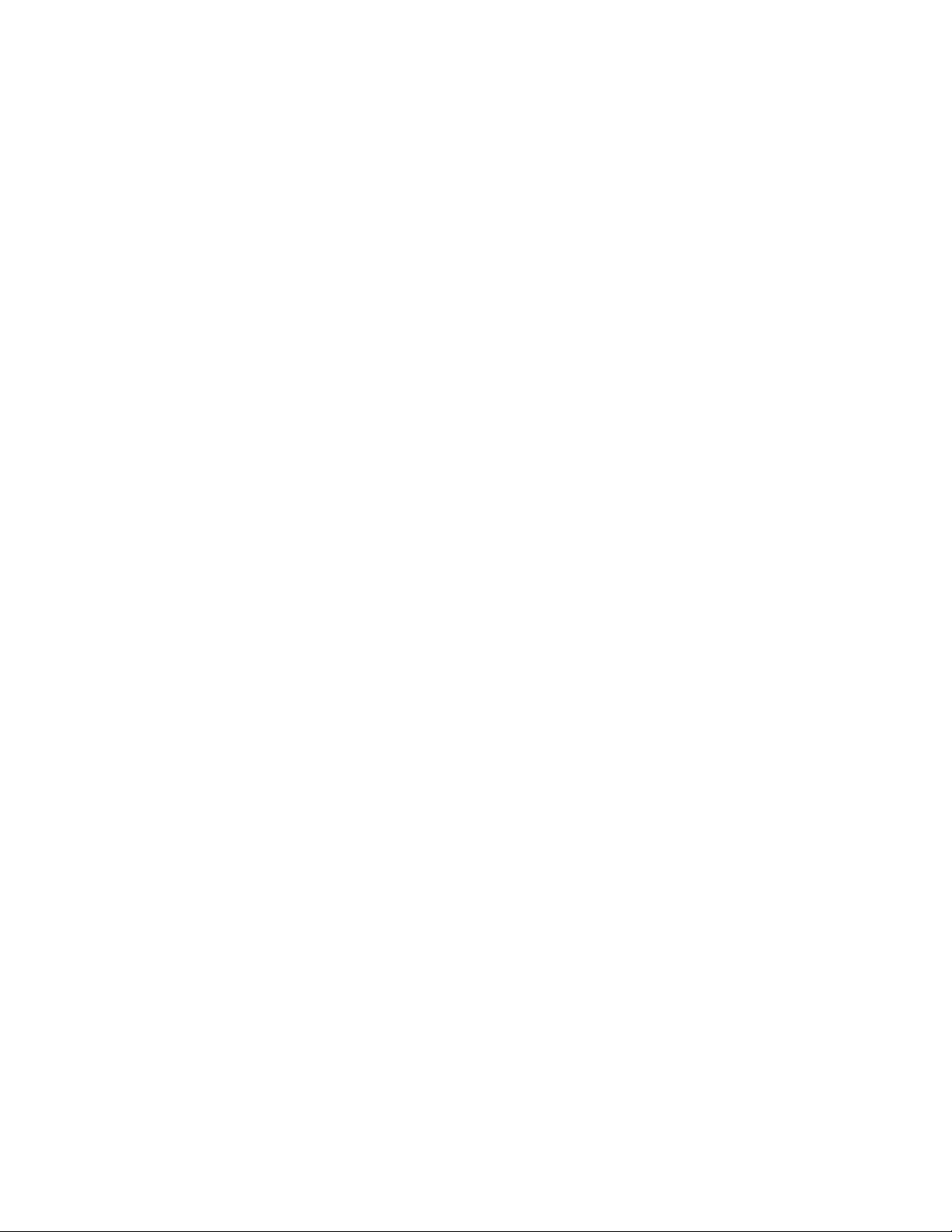
Примечание:Преждечемиспользоватьинформациюисампродукт,обязательноознакомьтесь
сразделами“Важнаяинформацияпотехникебезопасности”настраницеiii
“Замечания”настранице83
.
иПриложениеA
Второеиздание(Октябрь2011)
©CopyrightLenovo2011.
ОГОВОРКАОБОГРАНИЧЕНИИПРАВ.Вслучаееслиданныеилипрограммноеобеспечениепредоставляютсяв
соответствиисконтрактомУправленияслужбобщегоназначенияСША(GSA),наихиспользование,копирование
иразглашениераспространяютсяограничения,установленныеконтрактом№GS-35F-05925.
Page 3
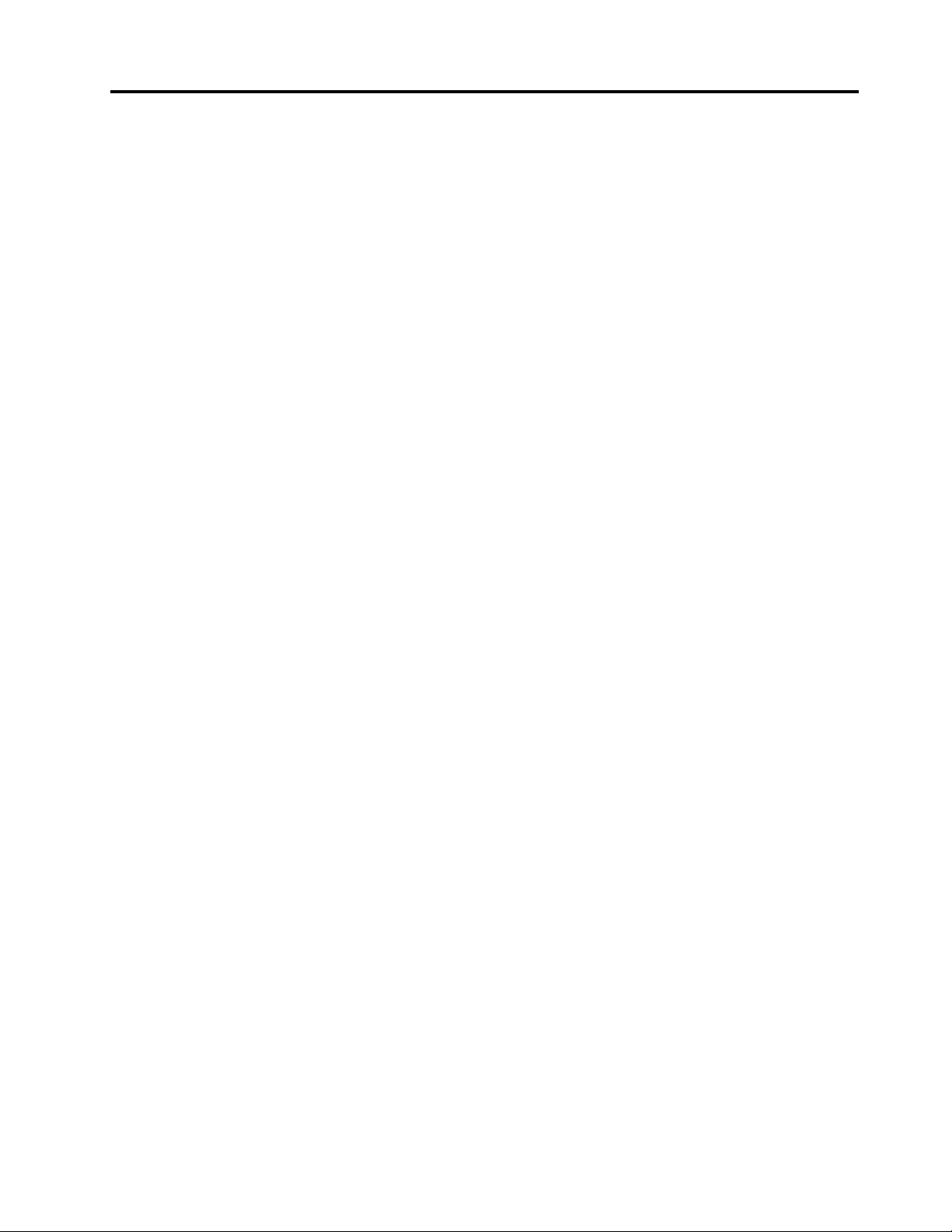
Содержание
Важнаяинформацияпотехнике
безопасности.............iii
Обслуживаниеимодернизация........iii
Защитаотстатическогоэлектричества.....iv
Шнурыиадаптерыпитания..........iv
Удлинителииродственныеустройства.....v
Электрическиевилкиирозетки........v
Внешниеустройства.............v
Эмиссиятеплаивентиляция.........vi
Условияэксплуатации............vi
Замечанияпотехникебезопасностиприработе
смодемом................vii
Заявлениеосоответствиитребованиямк
лазерномуоборудованию.........vii
Инструкцияпоработесблокамипитания...viii
Очисткаиобслуживание..........viii
Глава1.Обзорпродукта........1
Компоненты................1
Спецификации...............5
Обзорпрограмм..............5
Программы,предоставляемыеLenovo...5
AdobeReader..............7
Антивируснаяпрограмма.........7
Местоположения..............7
Расположениеразъемов,органов
управленияииндикаторовналицевой
панеликомпьютера...........8
Расположениеразъемовназаднейпанели
компьютера...............9
Расположениекомпонентов.......11
Какнайтикомпоненты,установленныена
материнскойплате...........12
Расположениевстроенныхдисководов..13
Этикеткастипомимодельюкомпьютера.13
Глава2.Выивашкомпьютер....15
Специальныевозможностииудобство
работы.................15
Организациярабочегоместа......15
Созданиекомфортныхусловий.....15
Освещениеиблики..........16
Вентиляция..............16
Электрическиерозеткиидлинакабелей..16
КакзарегистрироватькомпьютервLenovo..17
Перемещениекомпьютеравдругуюстрануили
регион..................17
Переключательнапряжения.......17
Заменашнуровпитания........18
Глава3.Защита...........19
Средствазащиты.............19
Какзаперетькожухкомпьютера.......20
Прикреплениевстроенногозамкадлятроса..21
Использованиепаролей..........21
ПаролиBIOS.............21
ПаролиWindows............22
Настройкаустройствачтенияотпечатков
пальцев.................22
Чтотакоебрандмауэрыикакихиспользовать.22
Какзащититьданныеотвирусов......23
Глава4.Установкаилизамена
аппаратныхкомпонентов......25
Работасустройствами,чувствительнымик
статическомуэлектричеству........25
Установкаилизаменааппаратных
компонентов...............25
Какподключитьвнешниеопции.....25
Какснятькожух............26
Какснятьипоставитьнаместолицевую
панель................27
УстановкаилизаменаплатыPCI.....28
Установкаилизаменамодуляпамяти...31
Установкаилизаменадисковода
оптическихдисков...........33
Заменасчитывателякарт........36
Заменаблокапитания.........37
Заменарадиатораиблокавентилятора..39
Заменаосновногожесткогодиска....41
Заменадополнительногожесткогодиска.43
Заменапереднеговентилятора.....46
Заменазаднеговентилятора.......48
Заменаклавиатурыимыши.......50
Чтонужносделатьпослезамены
компонентов.............51
Глава5.Восстановление......53
Созданиеииспользованиеносителей
восстановления..............53
Созданиеносителейвосстановления...54
Использованиеносителей
восстановления............54
Резервноекопированиеивосстановление..54
Резервноекопирование........55
Восстановление............55
РабочеепространствоRescueandRecovery..55
©CopyrightLenovo2011
i
Page 4
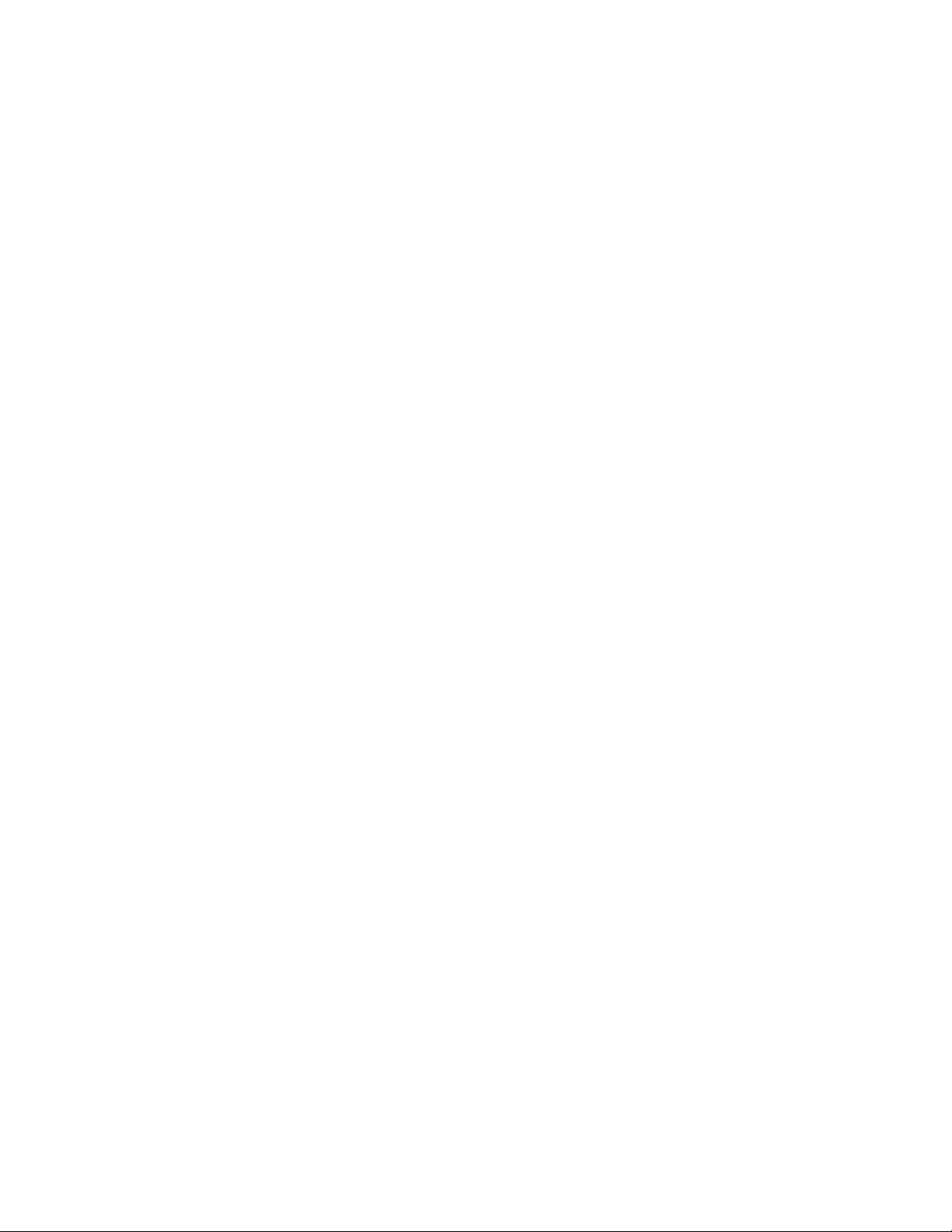
Созданиеииспользованиерезервных
носителей................56
Созданиерезервныхносителей.....56
Использованиерезервныхносителей...57
Переустановкапредварительноустановленных
приложенийидрайверовустройств.....57
Переустановкапрограмм..........58
Какпереустановитьдрайверыустройств...59
Решениепроблем,связанныхс
восстановлением.............59
Глава6.Использованиепрограммы
SetupUtility..............61
ЗапускпрограммыSetupUtility.......61
Просмотриизменениенастроек.......61
Использованиепаролей..........61
Замечанияпоповодупаролей......62
Power-OnPassword..........62
AdministratorPassword.........62
HardDiskPassword...........62
Какзадать,изменитьилиудалитьпароль.62
Какстеретьутерянныйилизабытыйпароль
(очиститьCMOS)............63
Разрешениеизапрещениеустройств.....63
Каквыбратьзагрузочноеустройство.....64
Каквыбратьвременноезагрузочное
устройство..............64
Каквыбратьилиизменить
последовательностьзагрузочных
устройств..............64
Переходврежимсоответствиятребованиямк
продуктамErP..............64
Параметрыинтеллектуальногоуправления
производительностью...........65
ВыходизпрограммыSetupUtility......66
Глава7.Конфигурирование
массиваRAID.............67
УровеньRAID...............67
КонфигурированиеBIOSкомпьютерадля
включенияфункцииRAIDSATA.......67
СозданиетомовRAID...........67
УдалениетомовRAID...........68
ИсключениедисковизмассиваRAID.....68
Глава8.Какобновитьсистемные
программы..............71
Использованиесистемныхпрограмм.....71
ОбновлениеBIOSсдиска..........71
ОбновлениеBIOSизоперационнойсистемы..72
Каквыполнитьвосстановлениепослесбоя
обновленияPOST/BIOS..........72
Глава9.Обнаружениеиустранение
неполадок..............75
Основныенеполадки............75
Программыдиагностики..........76
LenovoThinkVantageToolbox.......76
PC-DoctorforDOS...........76
LenovoDiagnostics...........77
Чисткаоптическоймыши........77
Глава10.Обращениеза
информацией,консультациямии
обслуживанием...........79
Источникиинформации..........79
LenovoThinkVantageTools........79
LenovoWelcome............79
Справкаиподдержка.........79
Техникабезопасностиигарантия....79
Веб-сайтLenovo(http://www.lenovo.com).79
Веб-сайттехническойподдержкиLenovo.80
Консультациииобслуживание.......80
Использованиедокументациии
диагностическихпрограмм.......80
Какобратитьсязаобслуживанием....81
Прочиеуслуги.............81
Какприобрестидополнительныеуслуги..82
ПриложениеA.Замечания.....83
Товарныезнаки..............84
ПриложениеB.Нормативная
информация.............85
Замечанияпоклассификациидляэкспорта..85
Замечаниепоиспользованиювыводадля
телевизора................85
Замечанияпоэлектромагнитномуизлучению.85
Информацияосоответствиистандартам
ФедеральнойкомиссиисвязиСША....85
Дополнительнаянормативнаяинформация..87
ПриложениеC.Информация
относительноWEEEи
утилизации..............89
ВажнаяинформацияодирективеEuropean
Directive2002/96/EC............89
Информацияпоутилизации.........89
ИнформацияпоутилизациидляБразилии...91
Информацияобутилизацииаккумуляторовдля
Тайваня(Китай)..............91
Информацияобутилизацииаккумуляторовдля
Европейскогосоюза............91
Индекс................93
iiThinkStationРуководствопользователя
Page 5
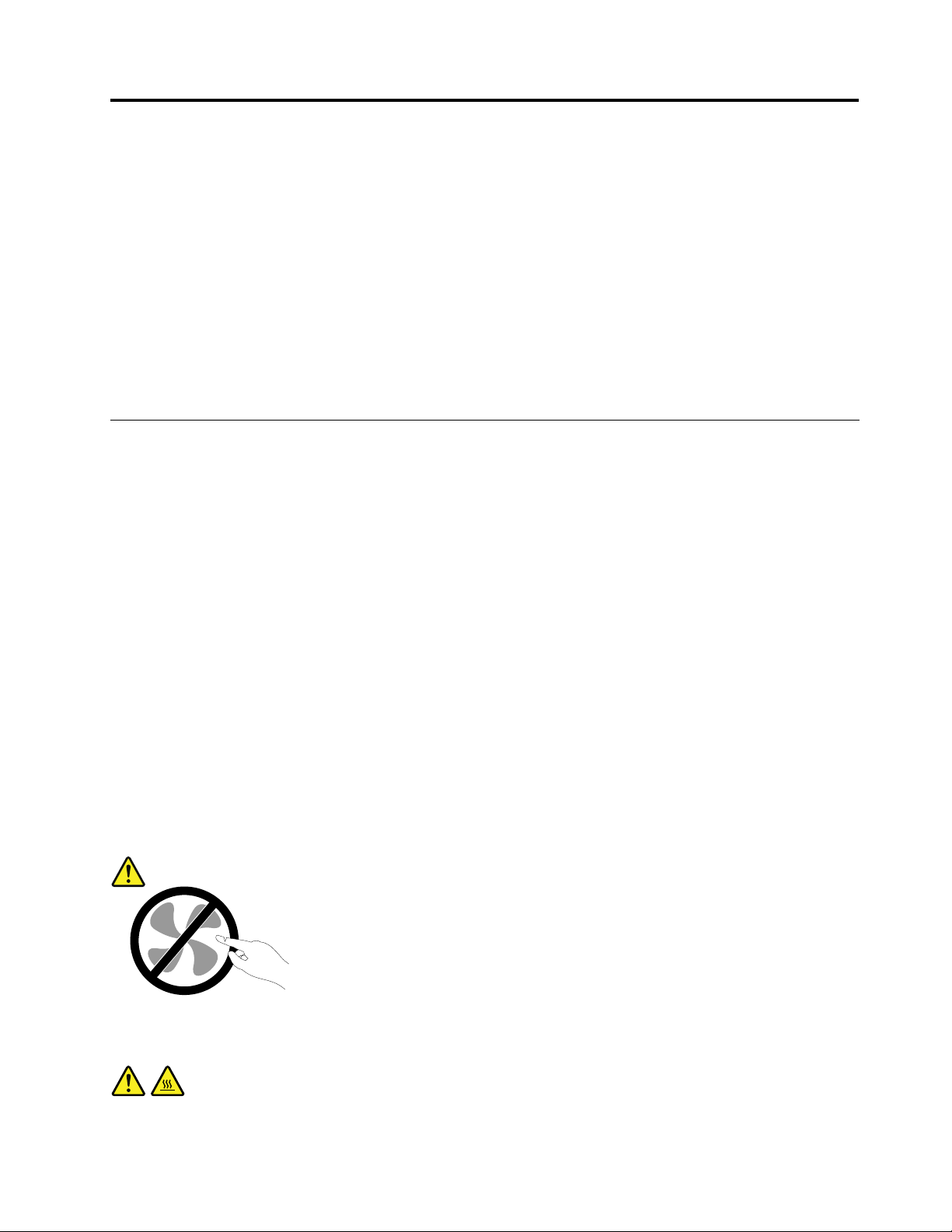
Важнаяинформацияпотехникебезопасности
ОСТОРОЖНО:
Передтем,какиспользоватьсведения,приведенныевэтомруководстве,обязательно
прочитайтевсюинформациюпотехникебезопасностиприработесэтимпродуктом.См.
сведениявэтомразделеисведенияпотехникебезопасностивдокументеThinkStation:
Руководствопотехникебезопасностиигарантии,которыйприлагаетсякпродукту.Соблюдение
правилтехникибезопасности,описанныхвэтомруководстве,снижаетвероятностьполучения
травмыиповрежденияпродукта.
ЕслиуваснеосталосьдокументаThinkStation:Руководствопотехникебезопасностиигарантии,его
можнозагрузитьвформатеPDFсвеб-сайтаподдержкиLenovo
Веб-сайтподдержкиLenovoтакжепредоставляетThinkStation:Руководствопотехникебезопасности
игарантиииданныйдокументThinkStation:Руководствопользователянадругихязыках.
®
поадресуhttp://support.lenovo.com.
Обслуживаниеимодернизация
Непытайтесьсамостоятельновыполнятьобслуживаниепродуктакромеслучаев,когдаэто
рекомендованоЦентромподдержкизаказчиковилидокументациейкпродукту.Обращайтесьтолько
всервис-центры,которыеуполномоченывыполнятьремонтименнотакихизделий,ккоторым
относитсяпринадлежащийвампродукт.
Примечание:Некоторыедеталикомпьютераподлежатзаменесиламипользователя.Обновленные
компонентыобычноназываютсядополнительнымиаппаратнымисредствами.Наанглийском
запасныечасти,устанавливаемыепользователем,называютсяCustomerReplaceableUnits,илиCRU.
ЕслипользователимогутсамиустановитьдополнительныеаппаратныесредстваилизаменитьCRU,
Lenovoпредоставляетсоответствующиеинструкциипозаменеэтихкомпонентов.Приустановкеили
заменекомпонентовнужнострогоследоватьэтиминструкциям.Еслииндикаторпитаниянаходитсяв
состоянии“Выключено”,этоещенеозначает,чтовнутриустройстванетнапряжения.Преждечем
сниматькрышкисустройства,оснащенногошнуромпитания,убедитесьвтом,чтоустройство
выключено,ашнурпитаниявыдернутизрозетки.ДополнительнуюинформациюоCRUсм.вразделе
Глава4“Установкаилизаменааппаратныхкомпонентов”настранице25.Еслиувасвозникли
затрудненияилиестьвопросы,обращайтесьвЦентрподдержкиклиентов.
Хотяпослеотсоединенияшнурапитаниявкомпьютеренетдвижущихсячастей,приведенныениже
предупреждениянеобходимыдляобеспечениявашейбезопасности.
ОСТОРОЖНО:
Опасныедвижущиесячасти.Некасайтесьихпальцамиилидругимичастямитела.
ОСТОРОЖНО:
©CopyrightLenovo2011
iii
Page 6
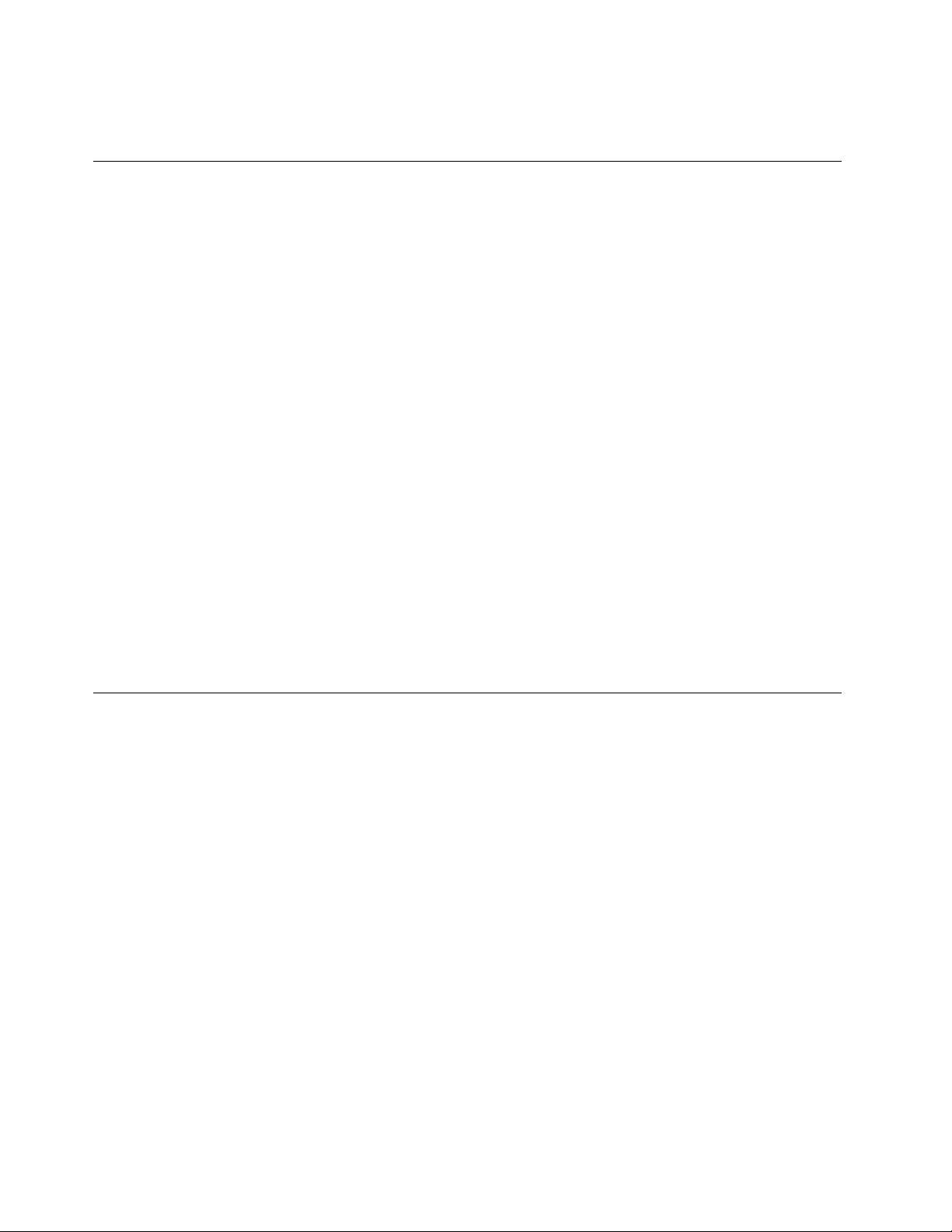
ПередзаменойCRUвыключитекомпьютеридайтеемуостыть(3—5минут),преждечем
открыватькорпус.
Защитаотстатическогоэлектричества
Статическийразрядвполнебезобидендлявас,номожетпривестиксерьезномуповреждению
компонентовкомпьютераидополнительныхаппаратныхсредств.Неправильнаяработас
компонентами,чувствительнымикстатическомуэлектричеству,можетповредитькомпоненты.Если
выраспаковываетедополнительноеустройствоилиCRU,невскрывайтеантистатическуюупаковку
компонентадотехпор,покавинструкцияхвамнебудетпредложеноегоустановить.
ЕсливыработаетесдополнительнымиустройствамиилисCRUлибовыполняетекакие-либо
операциивнутрикомпьютера,принимайтеприводимыенижемерыпредосторожности,чтобы
избежатьповреждений,вызываемыхстатическимэлектричеством:
•Постарайтесьменьшедвигаться.Придвижениивокругвасобразуетсяполестатического
электричества.
•Обращайтесьскомпонентамиосторожно.Контроллеры,модулипамятиидругиепечатныеплаты
можнобратьтолькозабоковыеграни.Нивкоемслучаенеприкасайтеськоткрытымпечатным
схемам.
•Непозволяйтеникомуприкасатьсяккомпонентам.
•ПриустановкедополнительныхустройствиCRU,чувствительныхкстатическомуэлектричеству,
приложитеантистатическуюупаковку,вкоторуюупакованкомпонент,кметаллическойкрышке
слотарасширенияиликлюбойдругойнеокрашеннойметаллическойповерхностикомпьютерахотя
бынадвесекунды.Этоснизитуровеньстатическогоэлектричестванаупаковкеинавашемтеле.
•Повозможностистарайтесь,вынувкомпонентизантистатическойпленки,никудаегонекласть,а
сразуустановитьвкомпьютер.Еслиэтоневозможно,расстелитенаровнойгладкойповерхности
антистатическуюпленку,вкоторуюбылупакованкомпонент,иположитеегонаэтупленку.
•Некладитезапасныечастинакорпускомпьютераилидругиеметаллическиеповерхности.
Шнурыиадаптерыпитания
Пользуйтесьтолькошнурамииадаптерамипитания,которыепоставляютсяизготовителемпродукта.
Шнурыпитаниядолжныбытьодобреныдляиспользования.ВГерманиинужноиспользоватьшнуры
H05VV-F,3G,0,75мм
Необорачивайтешнурвокругадаптерапитанияиликакого-либодругогопредмета.Возникающие
приэтомнапряжениямогутпривестиктому,чтоизоляцияпотрескается,расслоитсяилилопнет.Это
представляетугрозубезопасности.
Укладывайтешнурыпитаниятак,чтобыонихнельзябылоспоткнутьсяичтобыонинеоказались
защемленнымикакими-либопредметами.
Недопускайтепопаданияжидкостейнашнурыиадаптерыпитания.Вчастности,неоставляйтеих
возлераковин,ванн,унитазовилинаполу,которыйубираютсиспользованиемжидкихмоющих
средств.Попаданиежидкостиможетвызватькороткоезамыкание,особенноеслишнурилиадаптер
питанияизношенилиповрежденврезультатенеаккуратногообращения.Жидкоститакжемогут
вызыватькоррозиюконтактовшнураи(или)адаптерапитания,чтовсвоюочередьбудетприводить
кихперегреву.
2
илилучше.Вдругихстранахнужноиспользоватьаналогичныетипышнуров.
ivThinkStationРуководствопользователя
Page 7
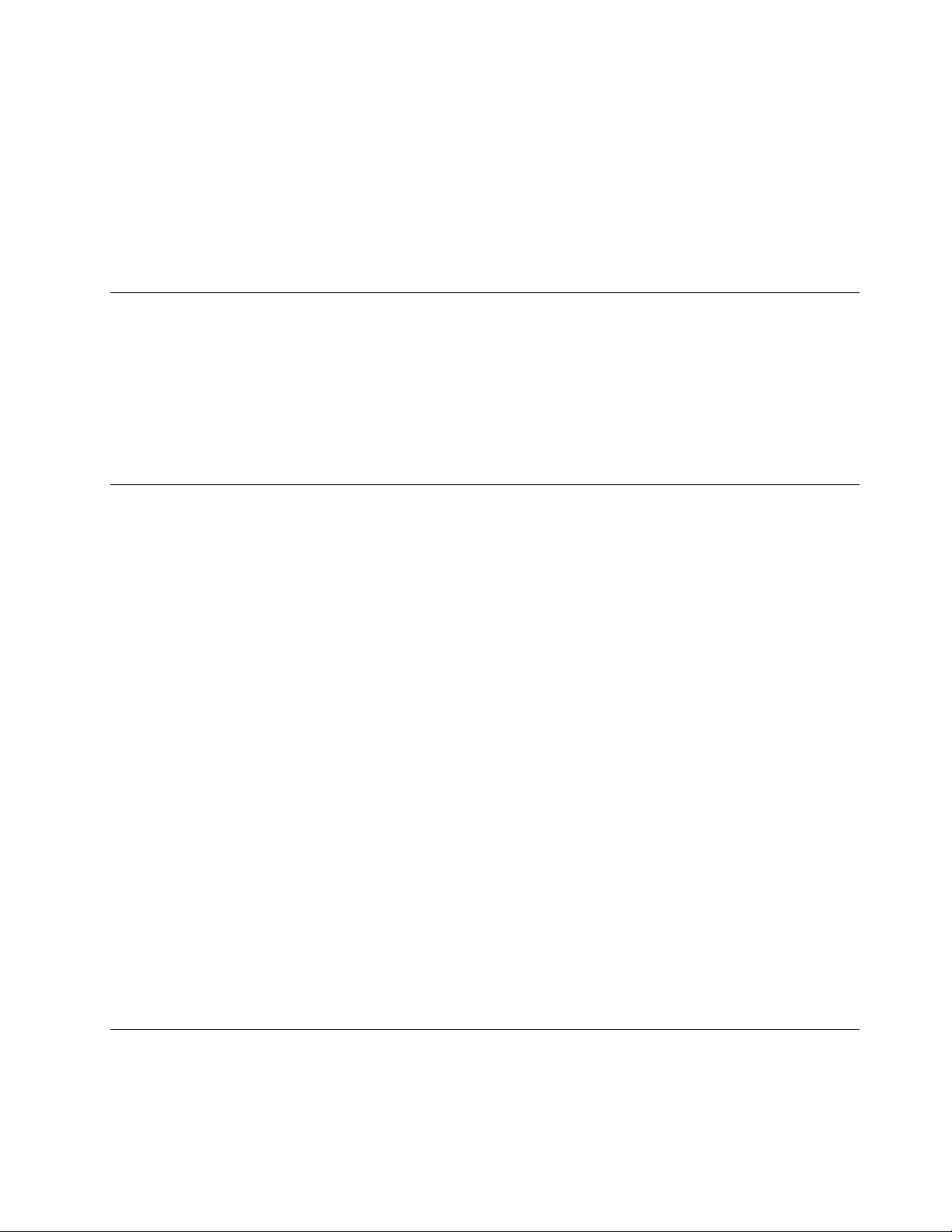
Подключайтешнурыпитанияисигнальныекабеливправильнойпоследовательности;следитеза
тем,чтобысоединительныеколодкишнуровпитаниянадёжноиплотновходиливпредназначенные
длянихгнёзда.
Непользуйтесьадаптерамипитаниясоследамикоррозиинаштырькахвилкиилипризнаками
перегрева(например,деформированнаяпластмасса)навилкеилинапластмассовомкорпусе.
Непользуйтесьшнурамипитаниясоследамикоррозииилиперегреванавходныхиливыходных
контактахилиспризнакамиповреждения.
Удлинителииродственныеустройства
Проследитезатем,чтобыудлинители,разрядники,источникибесперебойногопитанияидругие
электрическиеприборы,которымивысобираетесьпользоваться,посвоимхарактеристикам
соответствовалиэлектрическимтребованиямпродукта.Недопускайтеперегрузкиэтихустройств.
Вслучаеиспользованиясетевогофильтраподключеннаякнемусуммарнаянагрузканедолжна
превышатьегономинальноймощности.Еслиувасвозникнутвопросыотносительнонагрузок,
потребленияэлектроэнергииидругихэлектрическихпараметров,топроконсультируйтесьс
электриком.
Электрическиевилкиирозетки
Еслирозетка,ккоторойвысобираетесьподключитькомпьютерипериферийныеустройства,
поврежденаилинесетследыкоррозии,тонепользуйтесьею;попроситеэлектриказаменитьрозетку.
Негнитеинепеределывайтевилку.Есливилкаповреждена,тосвяжитесьсизготовителеми
потребуйтезаменитьеё.
Неподключайтекрозеткам,ккоторымподключенкомпьютер,мощныебытовыеилипромышленные
приборы:скачкинапряжениямогутповредитькомпьютер,данныевкомпьютереилиустройства,
подключенныеккомпьютеру.
Некоторыеустройстваснабженытрехштырьковойвилкой.Такаявилкавставляетсятольков
розеткусконтактомзаземления.Этоэлементбезопасности.Неотказывайтесьотэтогоэлемента
безопасности,вставляявилкусзаземлениемврозеткубеззаземления.Есливынеможетевставить
вилкуврозетку,топодберитеподходящийпереходникилипопроситеэлектриказаменитьрозеткуна
другуюсконтактомзаземления.Неподключайтекрозеткебольшуюнагрузку,чемта,накоторую
розеткарассчитана.Суммарнаянагрузкасистемынедолжнапревышать80%номинальноймощности
электрическойцепи.Узнайтеуэлектрика,какаянагрузкадопустимадлявашейэлектрическойсети.
Убедитесь,чтоподводкакрозеткевыполненаправильно,ичторозетканаходитсярядомсместом
установкикомпьютераилегкодоступна.Воизбежаниеповреждениявключенныйшнурнедолжен
бытьнатянут.
Убедитесь,чтокрозеткеподведеноправильноенапряжениеичтоонаможетобеспечитьток,
потребляемыйустанавливаемымустройством.
Вставляйтевилкуврозеткуивытаскивайтевилкуизрозеткисосторожностью.
Внешниеустройства
Неподсоединяйтеинеотсоединяйтекабеливнешнихустройств(заисключениемкабелейUSBи
1394),есликомпьютервключен:выможетеповредитькомпьютер.Есливыотсоединяетевнешнее
©CopyrightLenovo2011
v
Page 8
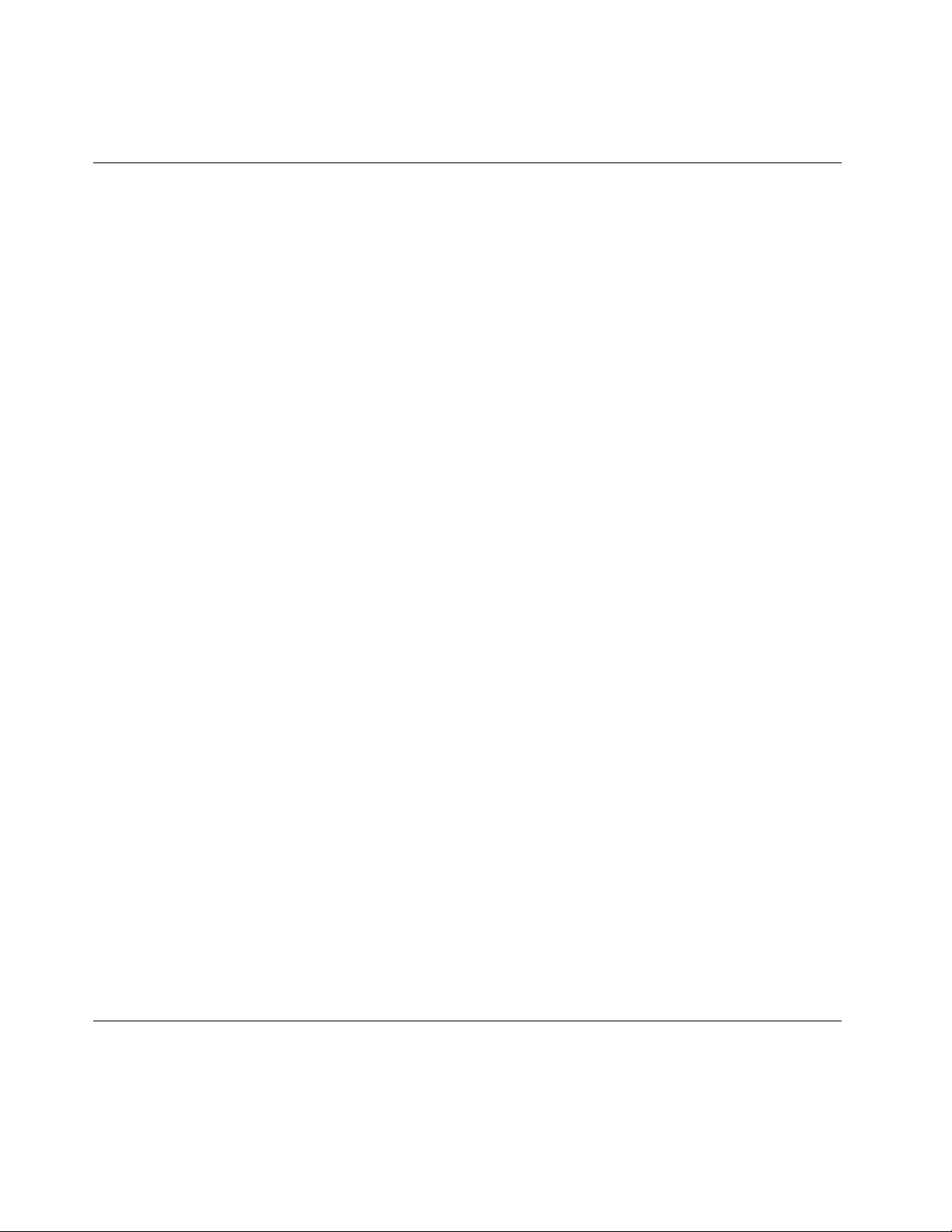
устройство,товыключитекомпьютериподождитепокрайнеймерепятьсекунд;виномслучаевы
можетеповредитьвнешнееустройство.
Эмиссиятеплаивентиляция
Приработекомпьютера,адаптеровпитанияимногихдругихустройстввыделяетсятепло;тепло
выделяетсяипризарядкеаккумулятора.Воизбежаниеперегревасоблюдайтеследующиемеры
предосторожности:
•Вовремяработыкомпьютера,адаптеровпитанияидругихустройствилипризарядке
аккумуляторанекладитекомпьютернаколениинедопускайте,чтобыоснованиекомпьютера
длительноевремясоприкасалосьслюбойчастьювашеготела.Компьютер,адаптерыпитанияи
многиедругиеустройствавыделяюттеплопринормальнойработе.Продолжительныйконтакт
какого-тоучасткателасгорячимпредметомможетвызватьнеприятныеощущенияидажеожог.
•Незаряжайтеаккумуляторыинеработайтескомпьютером,адаптеромпитанияидругими
устройствамирядомслегковоспламеняющимисяматериаламииливовзрывоопаснойатмосфере.
•Дляпредотвращенияперегрева,повышениябезопасности,надёжностиикомфортапри
эксплуатациикомпьютерапоследнийснабжаетсявентиляционнымиотверстиямииоснащается
вентиляторамиитеплоотводами.Положивноутбукнакровать,диван,ковёрит.п.,выможете
нечаянноперекрытькакой-тоизканаловотводатепла.Следитезатем,чтобывентиляция
компьютеравсегдафункционировалаисправно.
Покрайнеймере,развтримесяцапроверяйте,ненакопиласьлипыльввашемнастольном
компьютере.Передтем,какосмотретькомпьютер,выключитеегоиотсоединитешнурпитания
компьютераотрозетки,послечегоудалитепыльизвентиляционныхотверстийипрорезейвлицевой
панели.Есливызаметили,чтоснаружикомпьютеранакопиласьпыль,тонужноудалитьпыльииз
внутреннихкомпонентовкомпьютера,включаяребрарадиатора,вентиляционныеотверстияблока
питанияивентиляторы.Передтем,какснятькожух,всегдавыключайтекомпьютериотсоединяйте
егоотсети.Повозможности,неработайтенакомпьютеревместахсинтенсивнымдвижением(в
пределахпримернополуметра).Есливсежевамприходитсяработатьвтакихместах,токомпьютер
нужночащеосматривать(и,принеобходимости,чистить).
Длявашейбезопасностиидлядостижениямаксимальнойпроизводительностикомпьютера,всегда
соблюдайтеосновныеправилатехникибезопасности:
•Корпусвключенногокомпьютеравсегдадолженбытьзакрыт.
•Периодическипроверяйте,нескопиласьлипыльнанаружныхчастяхкомпьютера.
•Удаляйтепыльизвентиляционныхотверстийипрорезейвлицевойпанели.Есликомпьютер
работаетвзапыленномпомещениииливместахсинтенсивнымдвижениям,точиститьегонужно
чаще.
•Неперекрывайтеинеблокируйтевентиляционныеотверстия.
•Неработайтенакомпьютере,размещенномвнише,инехранитееготам-этоповышаетопасность
перегрева.
•Температуравоздухавнутрикомпьютеранедолжнапревышать35°C.
•Неиспользуйтеустройствадляфильтрованиявоздуха.Онимогутпрепятствоватьнормальному
охлаждению.
Условияэксплуатации
Оптимальныеусловияэксплуатациикомпьютера—температураот10до35°C,относительная
влажность—от35до80%.Есликомпьютерхранитсяилитранспортируетсяпритемпературениже
10°C,тодайтеемумедленнонагретьсядооптимальнойрабочейтемпературыот10до35°C.В
viThinkStationРуководствопользователя
Page 9
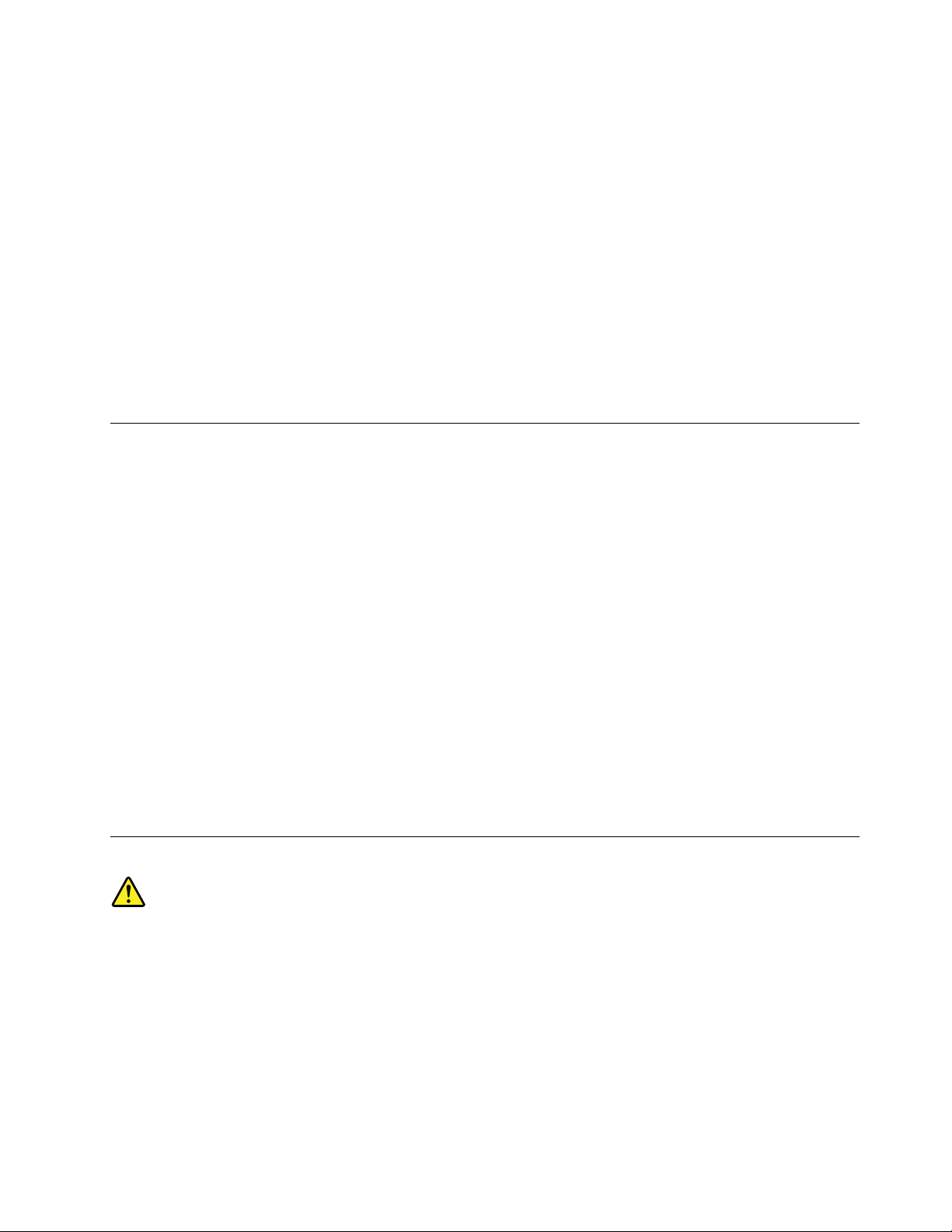
экстремальныхусловияхдляэтогоможетпонадобиться2часа.Включивкомпьютер,которыйне
нагрелсядооптимальнойрабочейтемпературы,выможетенеобратимоповредитьего.
Повозможностиразмещайтекомпьютервхорошопроветриваемомсухомпомещенииине
выставляйтеегонапрямойсолнечныйсвет.
Используйтекомпьютервдалекеотбытовыхэлектроприборов(электрическихвентиляторов,
радиоприемников,мощныхдинамиков,кондиционеров,микроволновыхпечейит.д.),поскольку
мощныемагнитныеполя,создаваемыеэтимиприборами,могутповредитьмониториданныена
жесткомдиске.
Неставьтеемкостиснапиткаминакомпьютериподключенныеустройстваилирядомсними.Если
выпрольетежидкостьнакомпьютерилиподключенноеустройство,этоможетпривестиккороткому
замыканиюилидругомуповреждению.
Неешьтеинекуритенадклавиатурой.Мелкиечастицы,попавшиенаклавиатуру,могутповредитьее.
Замечанияпотехникебезопасностиприработесмодемом
ОСТОРОЖНО:
Чтобыснизитьвероятностьвоспламенения,используйтетолькотелефонныешнурыNo.26AWG
илибольше(например,No.24AWG),входящиевпереченьбезопасныхпродуктовUnderwriters
Laboratories(UL)илисертифицированныхассоциациейCanadianStandardsAssociation(CSA).
Чтобыуменьшитьвероятностьвозгорания,пораженияэлектрическимтокомилитравмприработес
телефоннымоборудованием,всегдасоблюдайтеосновныемерыпредосторожности,вчастности:
•Непрокладывайтетелефоннуюпроводкувовремягрозы.
•Неустанавливайтетелефонныерозеткивовлажныхпомещениях,еслиэтирозеткине
предназначеныспециальнодляработывовлажныхпомещениях.
•Неприкасайтеськнеизолированнымтелефоннымпроводамиклеммам,еслителефоннаялинияне
отсоединенаотсети.
•Будьтеосторожныприпрокладкеипеределкетелефонныхлиний.
•Непользуйтесьтелефоном(заисключениембеспроводныхаппаратов)вовремягрозы.Васможет
ударитьмолнией.
•Есливамнужносообщитьобутечкегаза,тонепользуйтесьтелефоном,находящимсявблизи
местаутечки.
Заявлениеосоответствиитребованиямклазерномуоборудованию
ОСТОРОЖНО:
Приустановкепродуктов,вкоторыхиспользуютсялазерныетехнологии(такихкакдисководы
CD-ROM,DVD,оптоволоконныеустройстваипередатчики),следуйтеприведеннымниже
рекомендациям.
•Неснимайтекрышки.Приснятиикрышкипродукта,вкоторомиспользуютсялазерные
технологии,можноподвергнутьсяопасномувоздействиюлазерногоизлучения.Внутритаких
устройствнетузлов,подлежащихобслуживанию.
•Неправильноеиспользованиеэлементовуправленияирегулировкиивыполнениепроцедур,
неописанныхвэтомдокументе,можетпривестикоблучению,опасномудляздоровья.
©CopyrightLenovo2011
vii
Page 10
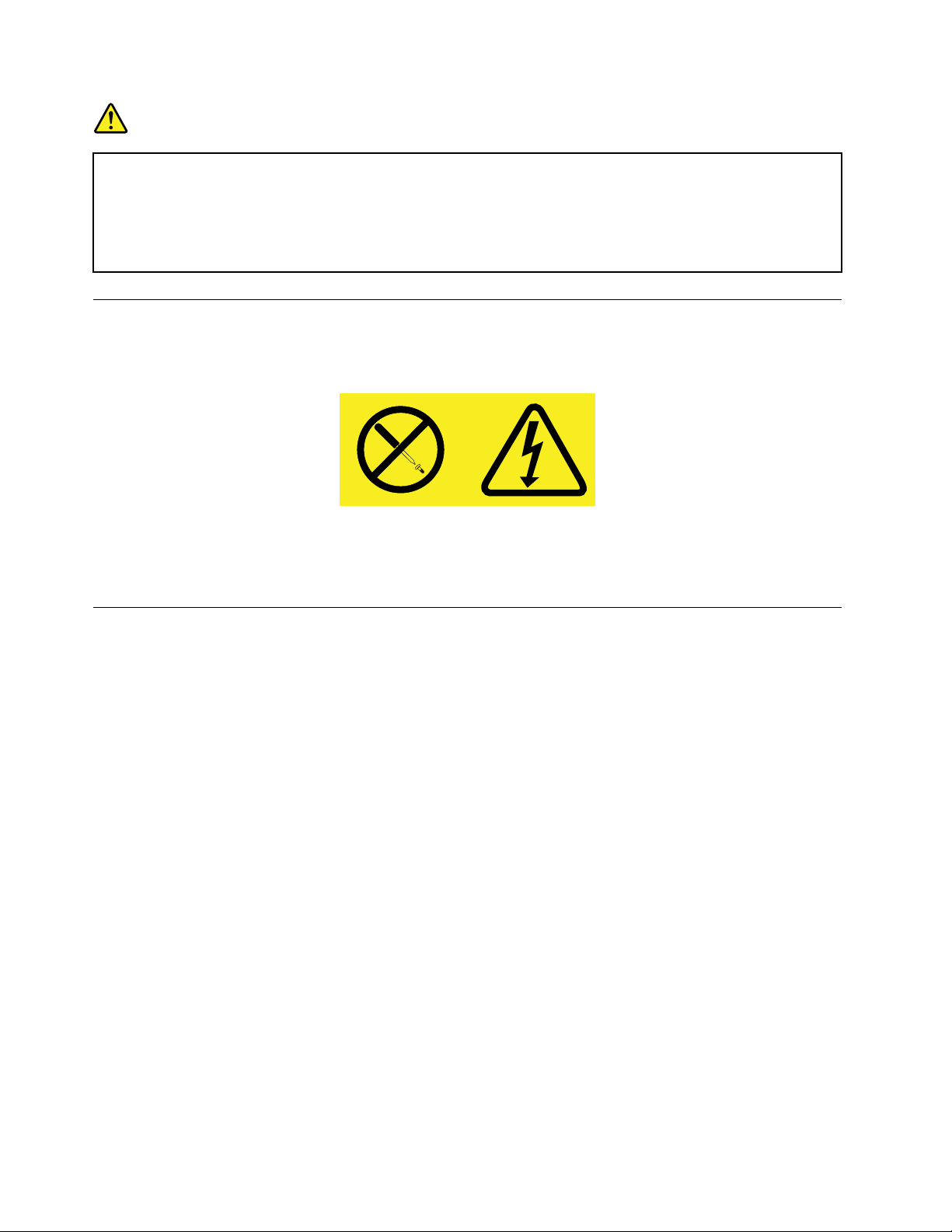
ОПАСНО
Внекоторыхлазерныхпродуктахиспользуютсявстроенныелазерныедиодыкласса3Aили
3B.Обратитевниманиеназамечаниениже.
Воткрытомсостоянииявляетсяисточникомлазерногоизлучения.Несмотритеналуч,
неразглядывайтеегоспомощьюоптическихинструментов,атакжеизбегайтепрямого
воздействиялазерноголуча.
Инструкцияпоработесблокамипитания
Ниприкакихобстоятельствахнеснимайтекрышкусблокапитанияилилюбогодругогоузла,
которыйснабженследующейтабличкой:
Внутриданногоустройстваприсутствуетопасноенапряжение,течетсильныйтокивыделяется
значительнаяэнергия.Внутриэтихузловнетдеталей,подлежащихобслуживанию.Есливы
полагаете,чтоскакой-тоизэтихдеталейвозниклапроблема,обратитеськспециалисту.
Очисткаиобслуживание
Держитекомпьютерирабочееместовчистоте.Передтем,какпочиститькомпьютер,выключите
егоиотсоединитешнурпитания.Ненаноситежидкиедетергентынепосредственнонакомпьютер
инеиспользуйтедляочисткидетергенты,содержащиевоспламеняющиесяматериалы.Смочите
детергентоммягкуютканьипротритееюповерхностикомпьютера.
viiiThinkStationРуководствопользователя
Page 11
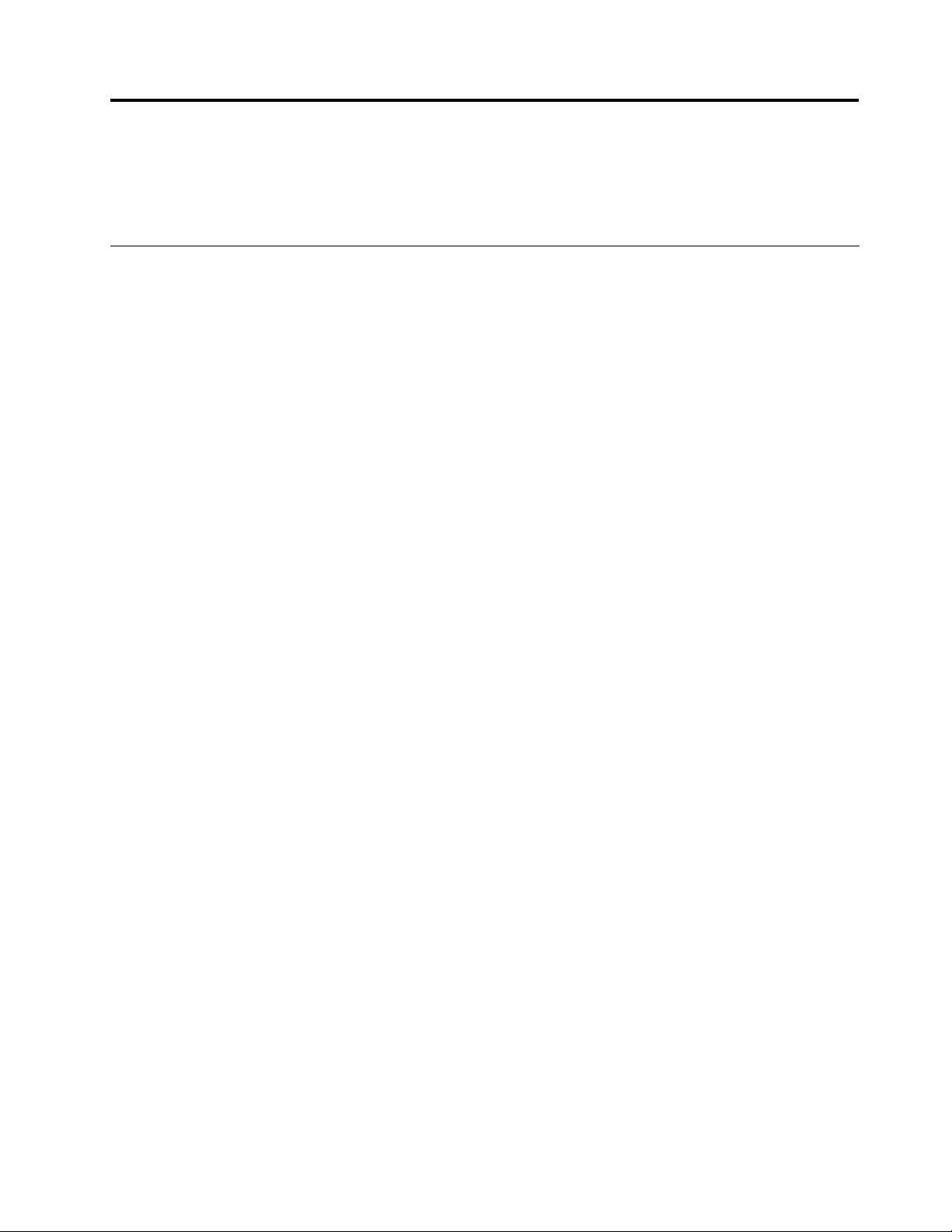
Глава1.Обзорпродукта
Вэтойглавеописаныкомпонентыкомпьютера,спецификации,программыLenovo,расположение
разъемовикомпонентовматеринскойплатыирасположениевстроенныхдисководов.
Компоненты
Вэтомразделепредставленобзоркомпонентовкомпьютера.Приведеннаянижеинформация
относитсякнесколькиммоделям.
Чтобыпросмотретьинформациюобопределенноймодели,выполнитеодноизперечисленныхниже
действий.
•ОткройтепрограммуSetupUtility,воспользовавшисьинструкциямивразделеГлава6
“ИспользованиепрограммыSetupUtility”настранице61
Summary,чтобыпросмотретьсоответствующуюинформацию.
•ВсредеWindowsнажмитекнопкуПуск,щелкнитеправойкнопкоймышиэлементКомпьютери
выберитеСвойства,чтобыпросмотретьсоответствующуюинформацию.
Процессор
Ввашемкомпьютереустановленодинизследующихмикропроцессоров(размервнутреннегокэша
зависитотмодели):
•МикропроцессорIntel
®
Celeron
®
•МикропроцессорIntelCore™i3
•МикропроцессорIntelCorei5
•МикропроцессорIntelCorei7
•МикропроцессорIntelPentium
•МикропроцессорIntelXeon
®
®
QuadCore
.ЗатемвыберитеMain➙System
Память
ВашкомпьютерподдерживаетдочетырехмодулейпамятиDoubleDataRate3UnbufferedDualInline
MemoryModule(DDR3UDIMM).
Внутренниедисководы
•Дисководоптическихдисков:DVD-ROM,DVD-RилиBlu-ray(дополнительно)
•ЖесткийдискSerialAdvancedT echnologyAttachment(SA TA)
•Твердотельныйнакопитель(SSD)(внекоторыхмоделях)
Видеосистема
•ВстроенныйграфическийконтроллерсразъемамиVGAиDisplayPort(внекоторыхмоделях)
•ГнездоPCI(PeripheralComponentInterconnect)Expressx16наматеринскойплатедлядискретной
видеокарты
Аудиосистема
•Встроеннаяаудиосистемавысокойчеткости(HD)
©CopyrightLenovo2011
1
Page 12
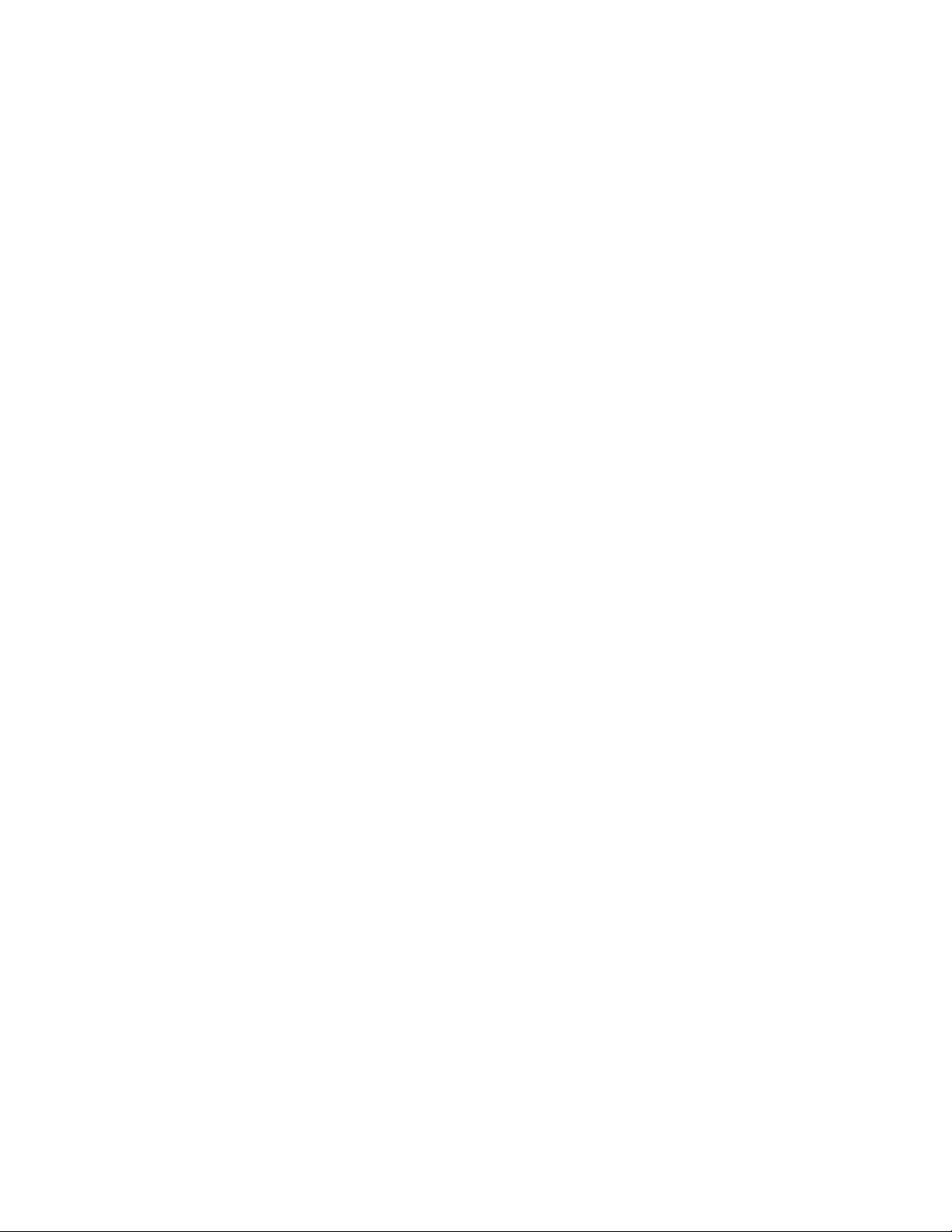
•Разъемылинейноговхода,линейноговыходаимикрофонаназаднейпанели
•Разъемымикрофонаинаушниковналицевойпанели
•Внутреннийдинамик
Сетевыеконтроллеры
•ВстроенныйконтроллерEthernet(100/1000Мбит/с)
Средствауправлениякомпьютером
•Возможностьзаписирезультатоваппаратноготеста(POST)(автотестпривключениипитания)
•DesktopManagementInterface(DMI)
ИнтерфейсDMI(DesktopManagementInterface)являетсяобщедоступнымспособомдоступако
всемсведениямокомпьютере,включаятиппроцессора,датуустановки,подключенныепринтеры
идругиепериферийныеустройства,источникипитания,атакжеисториюобслуживания.
•РежимсоответствиятребованиямкпродуктамErP
Режимсоответствиятребованиямдирективыкпродуктам,использующимэлектроэнергию
(energy-relatedproducts,илиErP),позволяетснизитьэнергопотреблениекомпьютераврежиме
ожиданияиввыключенномсостоянии.Дополнительнуюинформациюсм.вразделе“Переходв
режимсоответствиятребованиямкпродуктамErP”настранице64
.
•IntelStandardManageability
IntelStandardManageability—этоаппаратно-микропрограммнаятехнология,котораяиспользуется
длявстраиваниявкомпьютерыопределенныхфункциональныхвозможностей,чтопозволяет
упроститьмониторинг,обслуживание,обновление,модернизациюиремонт.
•IntelMatrixStorageManager
IntelMatrixStorageManager–этодрайверустройства,которыйобеспечиваетподдержкумассивов
SATARAID5иSATARAID10наопределенныхсистемныхплатахснабороммикросхемIntelдля
повышенияпроизводительностижесткихдисков.
•PrebootExecutionEnvironment(PXE)
PrebootExecutionEnvironment–этосредазапускакомпьютерапосетевомуинтерфейсунезависимо
отустройствхраненияданных(такихкакжесткиедиски)илиустановленныхоперационныхсистем.
•BIOSсподдержкойSystemManagement(SM)ипрограммаSM
СпецификацияSMBIOSопределяетструктурыданныхиметодыдоступавBIOS,спомощью
которыхпользовательилиприложениеможетсохранятьииспользоватьданные,относящиесяк
проблемномукомпьютеру.
•WakeonLAN
WakeonLAN–этокомпьютерныйстандартсетейEthernet,которыйпозволяетвключатькомпьютер
(иливыводитьегоизспящегорежима)спомощьюсетевогосообщения.Какправило,это
сообщениеотправляетсяпрограммой,котораяработаетнадругомкомпьютере,расположенномв
тойжелокальнойсети.
•WakeonRing
WakeonRing(иногданазываетсяWakeonModem)–этоспецификация,котораяопределяет
возможностьвозобновленияработыподдерживаемыхкомпьютеровиустройствизрежимасна
илигибернации.
•ИнструментарийWindowsManagementInstrumentation(WMI)
WindowsManagementInstrumentation–этонаборрасширениймоделиWindowsDriverModel.
Онслужитдляпредоставленияинтерфейсаоперационнойсистемы,которыйиспользуется
компонентамиинструментариядляобменаданнымииуведомлениями.
2ThinkStationРуководствопользователя
Page 13
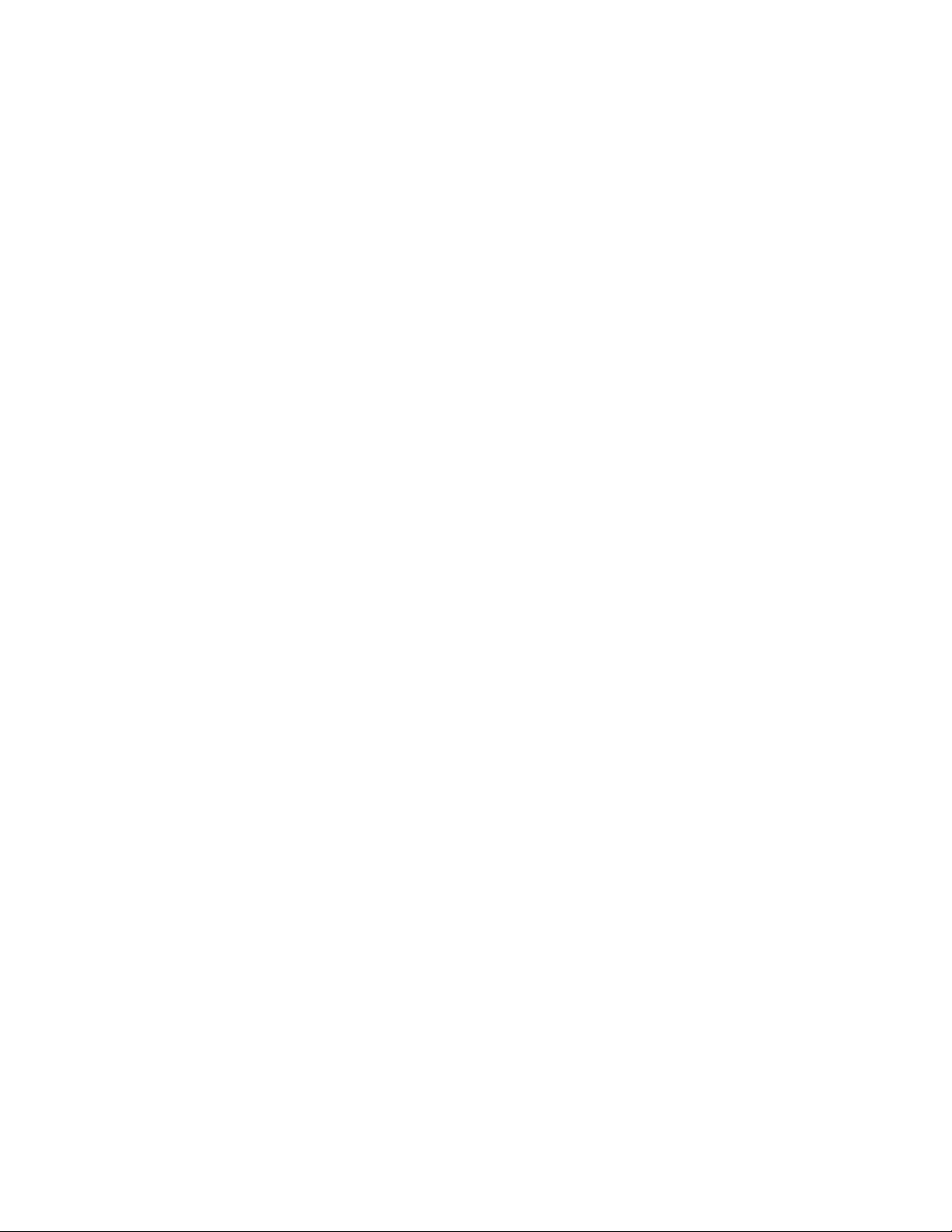
Портыввода-вывода(I/O)
•Последовательный9-штырьковыйразъем(1встандартнойкомплектации)
•ВосемьразъемовUSB(дваналицевойпанелиишестьназаднейпанели)
•ОдинразъемEthernet
•ОдинразъемклавиатурыPS/2(дополнительно)
•ОдинразъеммышиPS/2(дополнительно)
•Триаудиоразъема(линейныевходивыходиразъемдлямикрофона)назаднейпанели
•Двааудиоразъема(микрофонинаушники)налицевойпанели
Дополнительнуюинформациюсмотритевразделах“Расположениеразъемов,органовуправленияи
индикаторовналицевойпанеликомпьютера”настранице8и“Расположениеразъемовназадней
панеликомпьютера”настранице9.
Расширение
•1отсекдляустройствасчитываниякарт
•ОдногнездодляплатPCIExpressx1
•ОдногнездоплатыграфическогоконтроллераPCIExpressx16
•Дваотсекажесткихдисков
•Дваотсекадисководовоптическихдисков
•ДвагнездадляплатPCI
Блокпитания
Навашемкомпьютереустановленодинблокпитанияна280Втсавтоматическимвыбором
напряжения.
Средствазащиты
•ПрограммноеобеспечениеComputraceAgent,встроенноевмикропрограмму
•Датчикустановленногокожуха(называемыйтакже'датчиквмешательства')
•Возможностьвключенияилиотключенияустройства
•ВозможностьвключенияиотключениякаждогоизразъемовUSB
•Клавиатурасустройствомраспознаванияотпечатковпальцев(внекоторыхмоделях)
•Парольпривключении(POP),парольадминистратораипарольжесткогодискадлязащитыот
несанкционированногоиспользованиякомпьютера
•Управлениепоследовательностьюзагрузки
•Запускбезклавиатурыилимыши
•Встроенныйзамокдлятроса(замокKensington)
•Скобадлявисячегозамка
•МодульTrustedPlatformModule(TPM)
Дополнительнуюинформациюсм.вразделеГлава3“Защита”настранице19
.
Установленныепрограммы
Навашемкомпьютереужеустановленыпрограммы,призванныесделатьвашуработуболееудобной
ибезопасной.Дополнительнуюинформациюсм.вразделе“Обзорпрограмм”настранице5
Глава1.Обзорпродукта3
.
Page 14
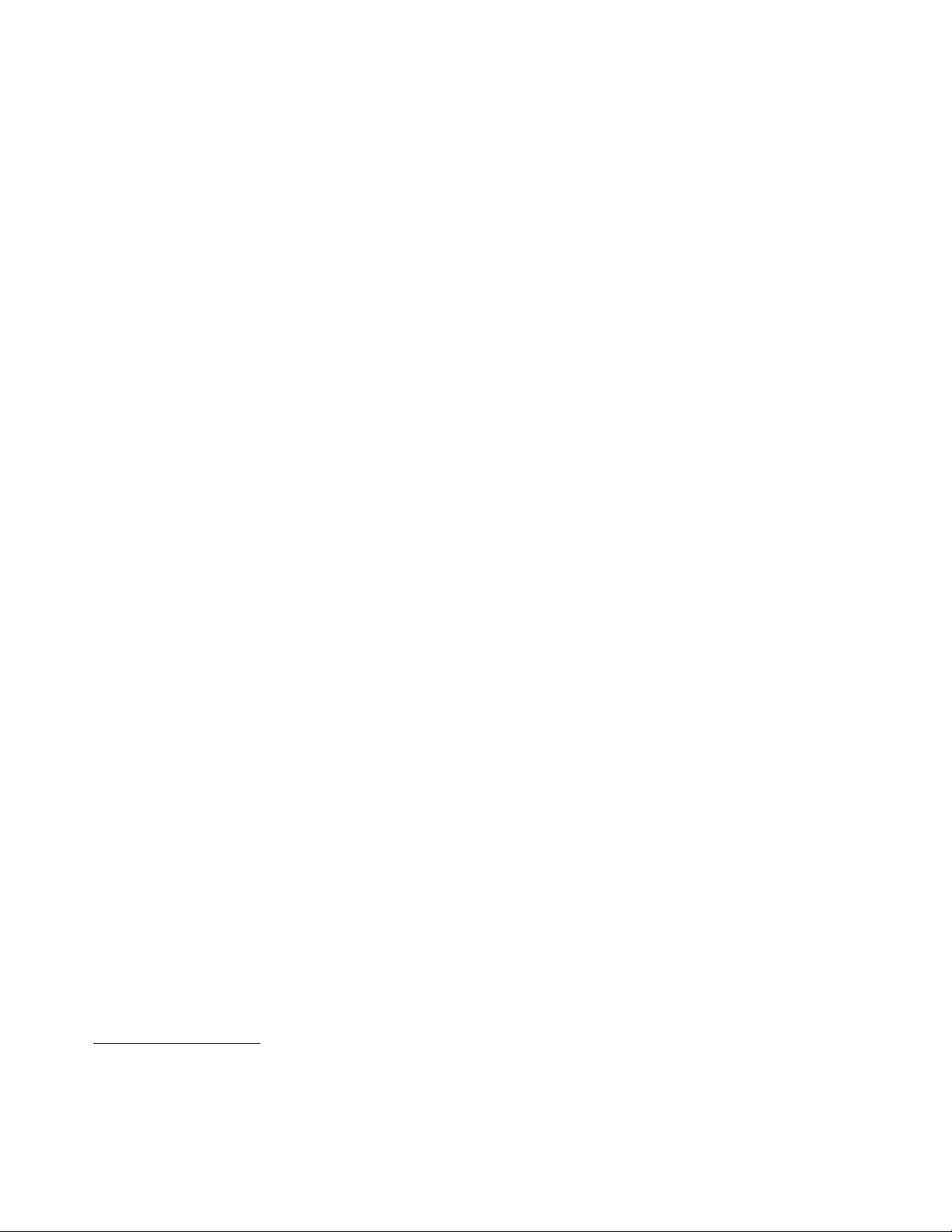
Установленныеоперационныесистемы
НакомпьютереизначальноустановленаоперационнаясистемаMicrosoft
Операционныесистемы,сертифицируемыеилипроходящиепроверкунасовместимость
зависимостиоттипамодели)
•Linux
®
•MicrosoftWindowsXPProfessionalспакетомобновления3
®
Windows
®
7.
1
(в
1.Здесьперечисленыоперационныесистемы,которыепроходятсертификациюилипроверкуна
совместимостьнамоментподготовкиэтогодокументакпечати.Возможно,чтопослеопубликования
этогоруководствафирмойLenovoустановлено,чтодляработынавашемкомпьютереподходятидругие
операционныесистемы.Этотсписокможетизменяться.Сведенияосертификацииоперационнойсистемы
илитестированиинасовместимостьможнополучитьнавеб-сайтепоставщикаоперационнойсистемы.
4ThinkStationРуководствопользователя
Page 15
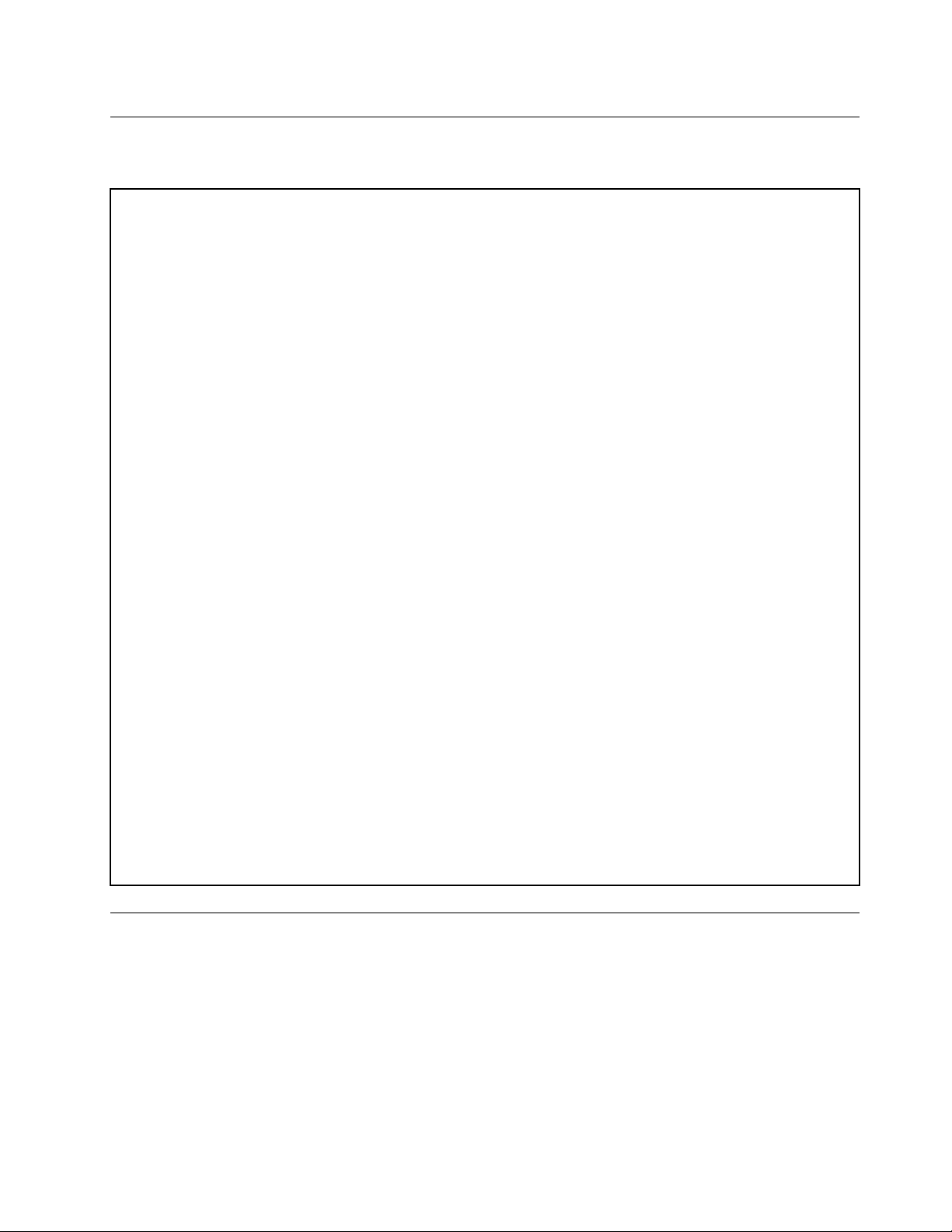
Спецификации
Вданномразделепредставленыфизическиеспецификациикомпьютера.
Размеры
Ширина:175мм
Высота:425,2мм
Глубина:430,8мм
Вес
Весвмаксимальнойкомплектации:11,2кг
Параметрыокружающейсреды
•Температуравоздуха:
Рабочая:от10°Cдо35°C.
Хранениеворигинальнойупаковке:от-40°Cдо60°C
Хранениебезупаковки:от-10°Cдо60°C
Примечание:Накаждые300мвышеуровняморяследуетотнимать1°Cотверхнегопределатемпературы.
•Относительнаявлажность:
Включенныйкомпьютер:20%-80%(безконденсации)
Прихранении:20%-90%(безконденсации)
•Высота:
Включенныйкомпьютер:-15,2-3048м
Прихранении:-15,2-10668м
Питание
•Напряжение:
–Нижнийдиапазон:
Минимум:100Впеременноготока
Максимум:127Впеременноготока
Частота:50-60Гц
–Верхнийдиапазон:
Минимум:200Впеременноготока
Максимум:240Впеременноготока
Частота:50-60Гц
Обзорпрограмм
НакомпьютереустановленаоперационнаясистемаинесколькоприложенийLenovo.
Программы,предоставляемыеLenovo
Нижеперечисленыприкладныепрограммы,предоставляемыеLenovo;этипрограммыповышают
производительностьиснижаютстоимостьобслуживаниякомпьютера.Взависимостиоттипа
компьютераиустановленнойоперационнойсистемынакомпьютеремогутбытьустановленыразные
программы.
Глава1.Обзорпродукта5
Page 16
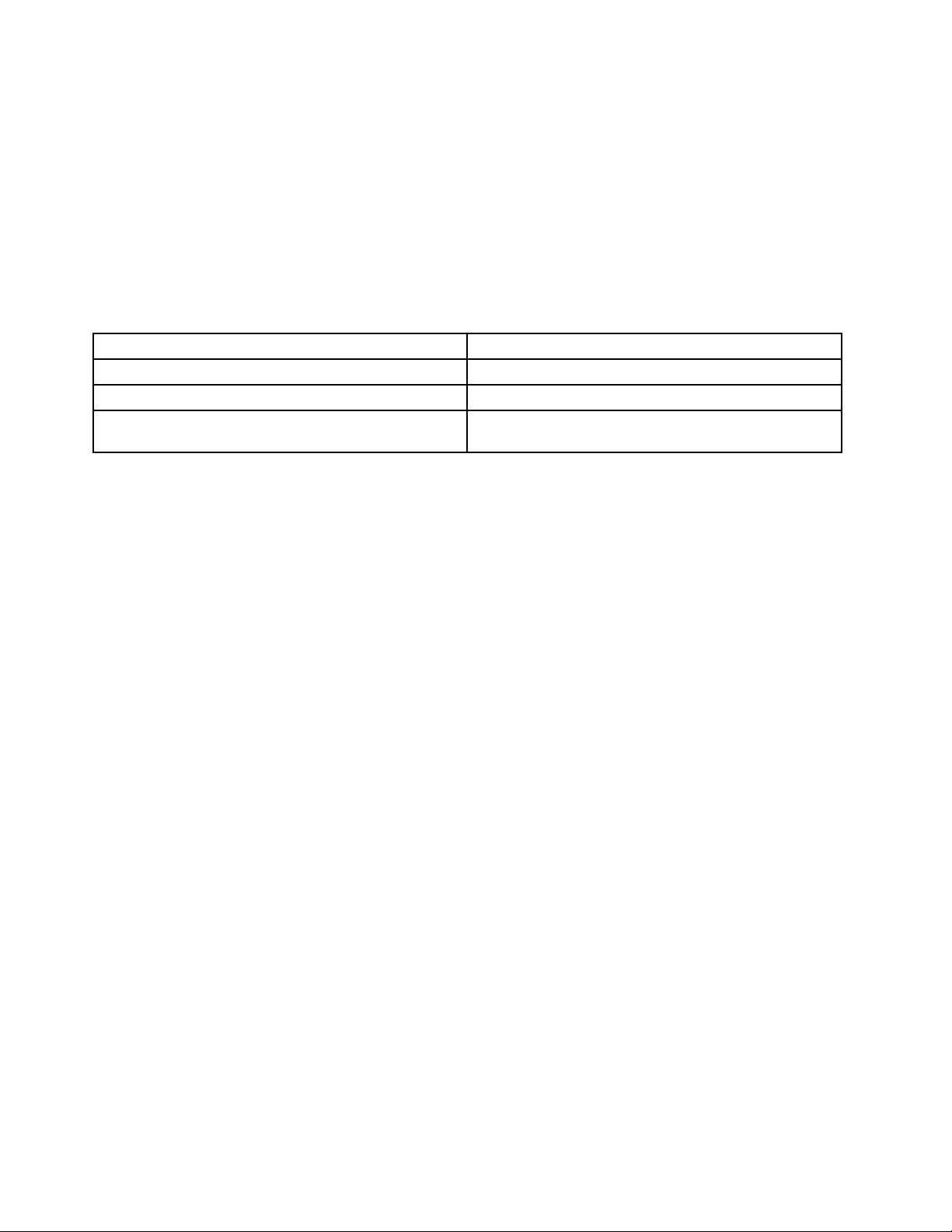
LenovoThinkVantageTools
ПрограммаLenovoThinkVantage
обеспечиваялегкийдоступкразличныминструментам,которыесделаютвашуработуболееудобной
ибезопасной.
ЧтобызапуститьпрограммуLenovoThinkVantageTools,нажмитеПуск➙Всепрограммы➙Lenovo
ThinkVantageT ools.
Вследующейтаблицеприведеныпрограммы,доступккоторымможнополучитьизпрограммыLenovo
ThinkVantageTools.Чтобыоткрытьнужнуюпрограмму,дваждыщелкнитесоответствующийзначок.
Табл.1.НазваниязначковпрограммвLenovoThinkVantageT ools
НазваниепрограммыНазваниезначкавLenovoThinkVantageT ools
CreateRecoveryMedia
LenovoThinkVantageToolboxРаботоспособностькомпьютераидиагностика
ThinkVantageRescueandRecovery
®
Toolsнаправляетваскразличнымисточникаминформации,
ДискиFactoryRecovery
®
Расширенноерезервноекопированиеи
восстановление
LenovoWelcome
ПрограммаLenovoWelcomeпознакомитвасснекоторыминовымивстроеннымифункциямиLenovo
ипокажет,каквыполнитьнекоторыезадачинастройки,чтобыполучитьмаксимальнуюотдачуот
вашегокомпьютера.
LenovoThinkVantageToolbox
ПрограммаLenovoThinkVantageToolboxпоможетвамобслуживатькомпьютер,улучшитьзащиту
работынакомпьютере,выполнитьдиагностикуошибок,ознакомитьсясинновационными
технологиямиLenovoиполучитьдополнительнуюинформациюовашемкомпьютере.
Дополнительнуюинформациюсмотритевразделе“LenovoThinkVantageToolbox”настранице76
ProductRecovery
ПрограммаProductRecoveryпозволяетвосстановитьсодержимоежесткогодискадозаводского
состояния.
ThinkVantageRescueandRecovery
ПрограммаThinkVantageRescueandRecovery–этосредствовосстановленияспомощьюодной
кнопки,включающеенаборинструментовсамовосстановления,которыепозволяютбыстро
определитьпричинунеполадок,получитьсправкуибыстровосстановитьсистемупослесбоя,даже
еслинеудаетсязагрузитьWindows.
Примечание:ЕслизначокРасширенноерезервноекопированиеивосстановлениевпрограмме
LenovoThinkVantageToolsзатенен,этоозначает,чтодляактивациисоответствующихвозможностей
необходимоустановитьпрограммуThinkVantageRescueandRecoveryвручную.Чтобыустановить
программуThinkVantageRescueandRecovery,выполнитеуказанныенижедействия.
1.НажмитеПуск➙Всепрограммы➙LenovoThinkVantageToolsидваждыщелкните
Расширенноерезервноекопированиеивосстановление.
2.Следуйтеинструкциямнаэкране.
3.ПослезавершенияустановкизначокРасширенноерезервноекопированиеивосстановление
будетактивирован.
.
6ThinkStationРуководствопользователя
Page 17
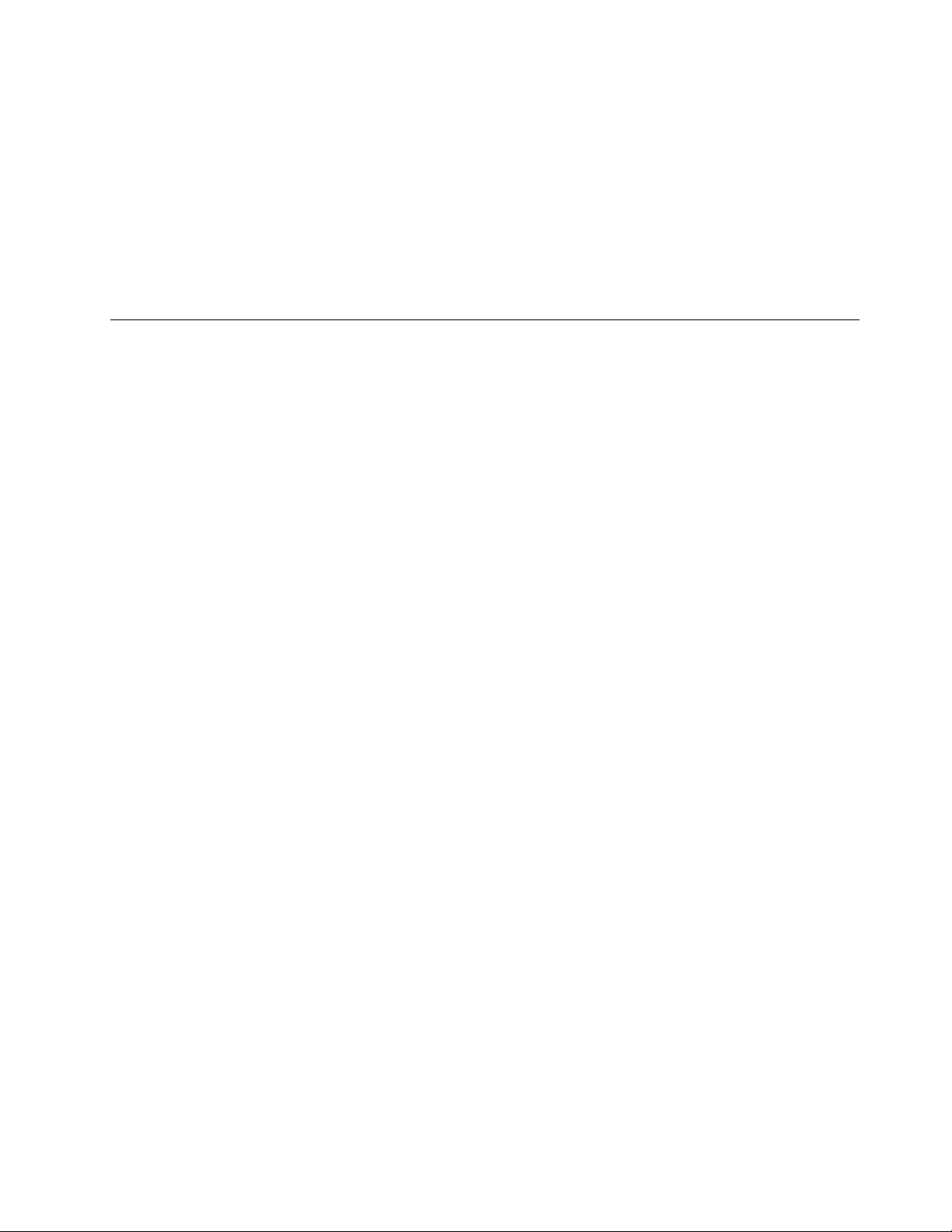
AdobeReader
ПрограммаAdobeReaderпредназначенадляпросмотра,печатиивыполненияпоискавдокументах
PDF.
Антивируснаяпрограмма
Вашкомпьютерпоставляетсясантивируснойпрограммой,котораяпоможетвамобнаруживатьи
уничтожатьвирусы.Lenovoустанавливаетнажесткомдискевашегокомпьютераполнуюверсию
антивируснойпрограммысподпискойна30дней.Через30днейвыдолжныобновитьлицензию,
чтобыпо-прежнемуполучатьобновленияпрограммы.
Местоположения
Вэтомразделеописанорасположениепереднихизаднихразъемов,компонентовматеринской
платы,другихкомпонентовивстроенныхдисководовкомпьютера.
Глава1.Обзорпродукта7
Page 18
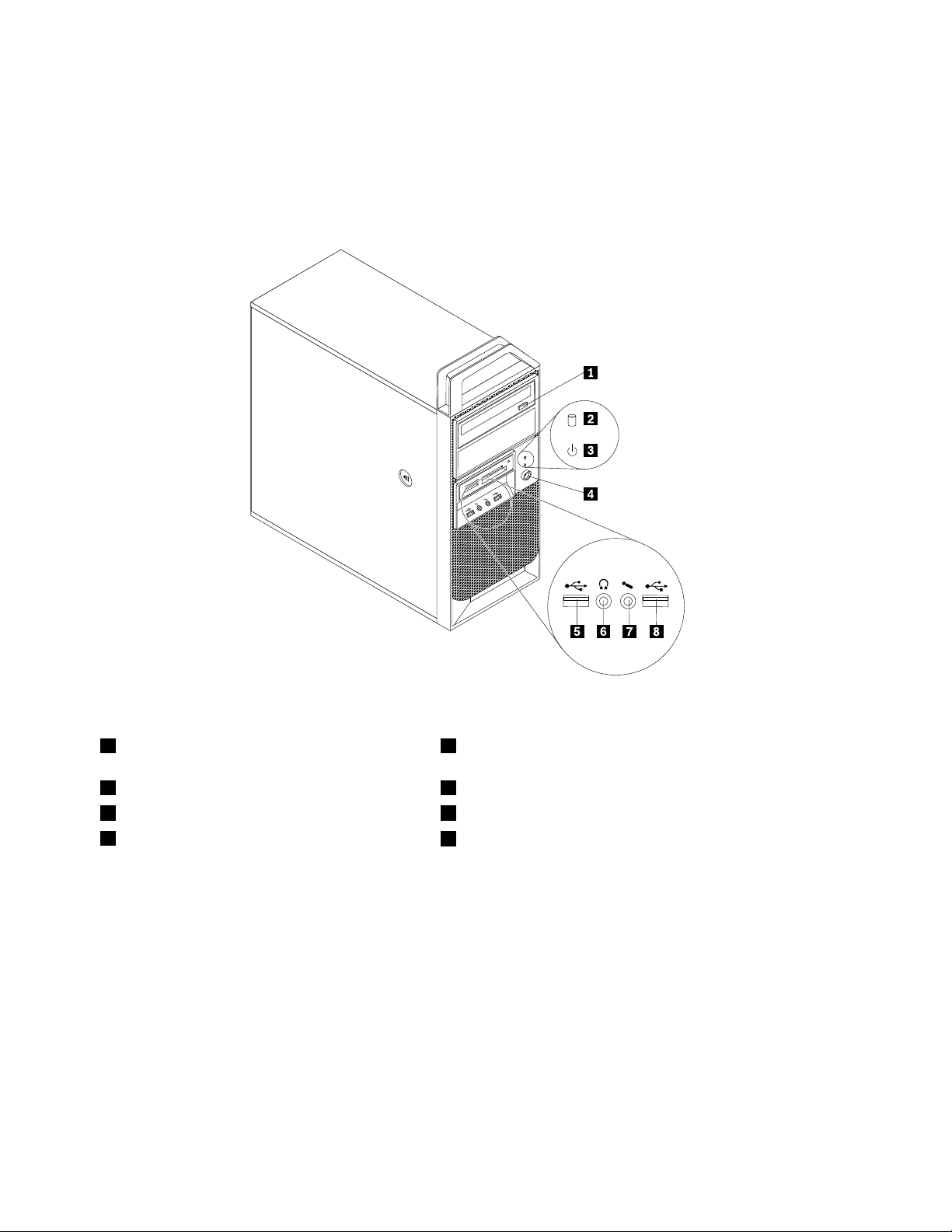
Расположениеразъемов,органовуправленияииндикаторовна лицевойпанеликомпьютера
НаРис.1“Расположениеразъемов,органовуправленияииндикаторовналицевойпанели”на
странице8показанорасположениеразъемов,органовуправленияииндикаторовналицевой
панеликомпьютера.
Рис.1.Расположениеразъемов,органовуправленияииндикаторовналицевойпанели
1Кнопкавыброса/закрытиядисковода
оптическихдисков
2Индикаторработыжесткогодиска6Разъемдлянаушников
3Индикаторпитания7Микрофон
4Кнопкапитания
5РазъемUSB(USB-порт1)
8РазъемUSB(USB-порт2)
8ThinkStationРуководствопользователя
Page 19

Расположениеразъемовназаднейпанеликомпьютера
НаРис.2“Расположениеразъемовназаднейпанеликомпьютера”настранице9показано
расположениеразъемовназаднейпанеликомпьютера.Некоторыеразъемыназаднейпанели
компьютераимеютцветовуюмаркировку;этопомогаетопределитьместоподключениякабелей.
Рис.2.Расположениеразъемовназаднейпанеликомпьютера
1Разъемпитания8Микрофон
2Последовательныйпорт9Линейныйаудиовыход
3РазъемыклавиатурыимышиPS/2
10Линейныйаудиовход
(дополнительно)
4РазъеммонитораVGA11ГнездоплатыPCIExpressx16(внекоторыхмоделяхимеется
графическийконтроллер)
5РазъемDisplayPort
6РазъемыUSB(USB-порты3–8)13ГнездаплатPCI(2)
7РазъемEthernet
12ГнездоплатыPCIExpressx1
РазъемОписание
ЛинейныйаудиовходЭтотразъемобеспечиваетпередачузвуковыхсигналовсвнешних
аудиоустройств,например,состереосистемы,накомпьютер.Есливы
подключаетевнешнееаудиоустройство,тосоединитекабелемразъем
линейногоаудиовыходаустройствасразъемомлинейногоаудиовхода
компьютера.
Линейныйаудиовыход
Черезэтотразъемаудиосигналоткомпьютерапередаетсянавнешние
устройства(например,стереоколонкиспитаниемотсети(колонкисо
встроеннымиусилителями),наушники,мультимедийныеклавиатурыили
линейныйаудиовходстереосистемыилидругоговнешнегозаписывающего
устройства).
Глава1.Обзорпродукта9
Page 20
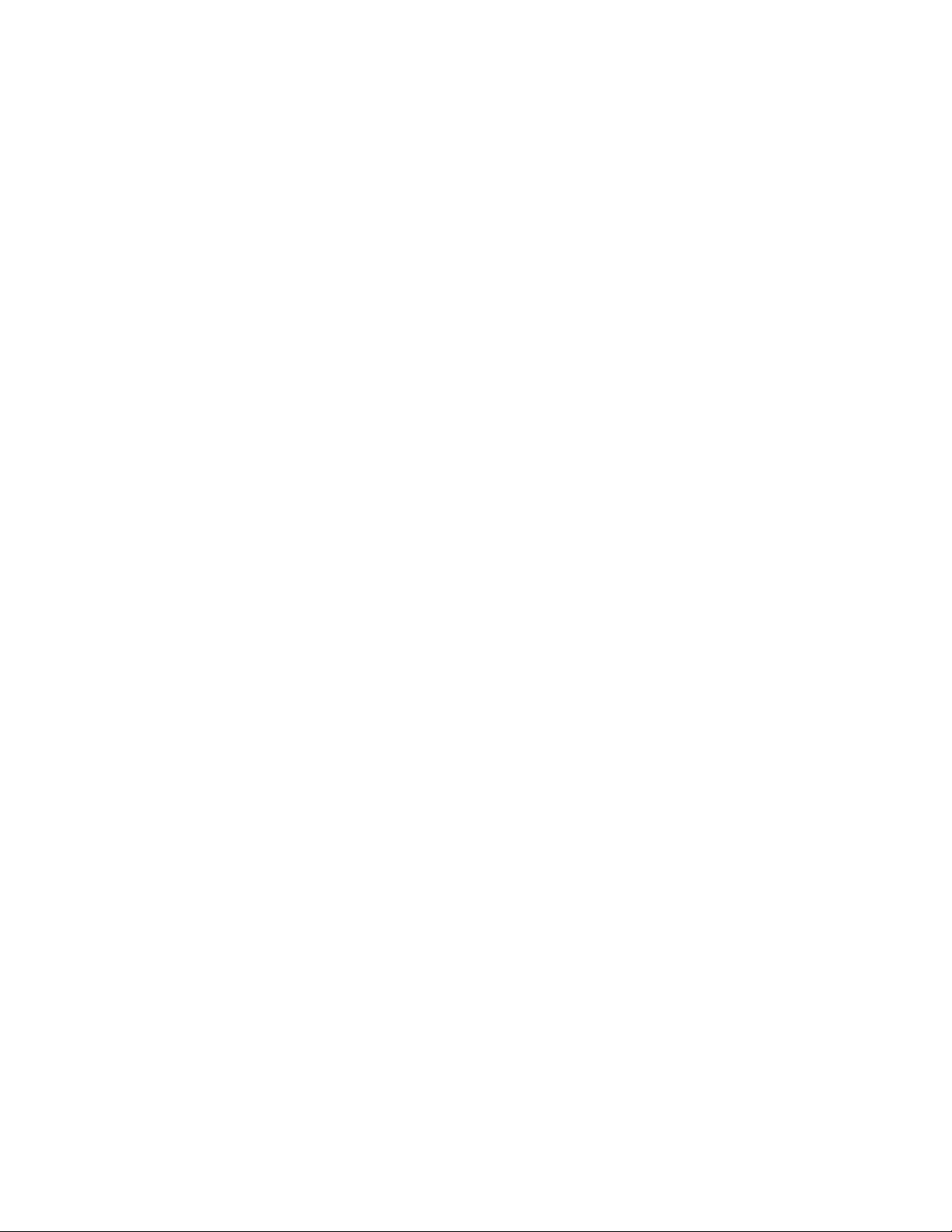
РазъемОписание
разъемDisplayPortИспользуетсядляподключениямониторавысокогоразрешения,монитора
прямогоподключения(direct-drivemonitor)илидругихустройствсразъемом
DisplayPort.
Примечание:ВнекоторыхмоделяхнепредусмотренразъемDisplayPort.
Есливвашемкомпьютереустановленграфическийконтроллер,подключайте
мониторкразъемуконтроллера.
разъемEthernet
микрофон
РазъемклавиатурыPS/2
(дополнительно)
РазъеммышиPS/2
(дополнительно)
ПоследовательныйпортКэтомуразъемуможноподключитьвнешниймодем,последовательный
РазъемUSBЧерезэтиразъемыможноподключитьустройствасразъемомUSB(например,
РазъеммонитораVGAКэтомуразъемуподключаетсямониторVGAилидругиеустройства,для
КэтомуразъемуподключаетсякабельEthernetлокальнойсети(LAN).
Примечание:Чтобыобеспечитьфункционированиекомпьютерав
соответствиистребованиями,предъявляемымикоборудованиюКлассаB
(FCC),используйтекабельEthernetкатегории5.
Служитдляподключенияккомпьютерумикрофона,чтобывымогли
записыватьзвукилиработатьспрограммамираспознаванияречи.
КэтомуразъемуподключаетсяклавиатурасразъемомPS/2.
Кэтомуразъемуподключаютсямышь,шаровойманипуляторилидругие
манипуляторысразъемомPS/2.
принтерилидругоеустройство,длякоторогонужен9-штырьковый
последовательныйразъем.
клавиатуру,мышь,сканерилипринтерUSB).Еслинужноподключитьболее
восьмиустройствUSB,томожноприобрестиконцентраторUSB,через
которыйможноподключитьдополнительныеустройстваUSB.
которыхнуженразъемVGA.
Примечание:ВнекоторыхмоделяхнепредусмотренразъемVGA.Если
ввашемкомпьютереустановленграфическийконтроллер,подключайте
мониторкразъемуконтроллера.
10ThinkStationРуководствопользователя
Page 21
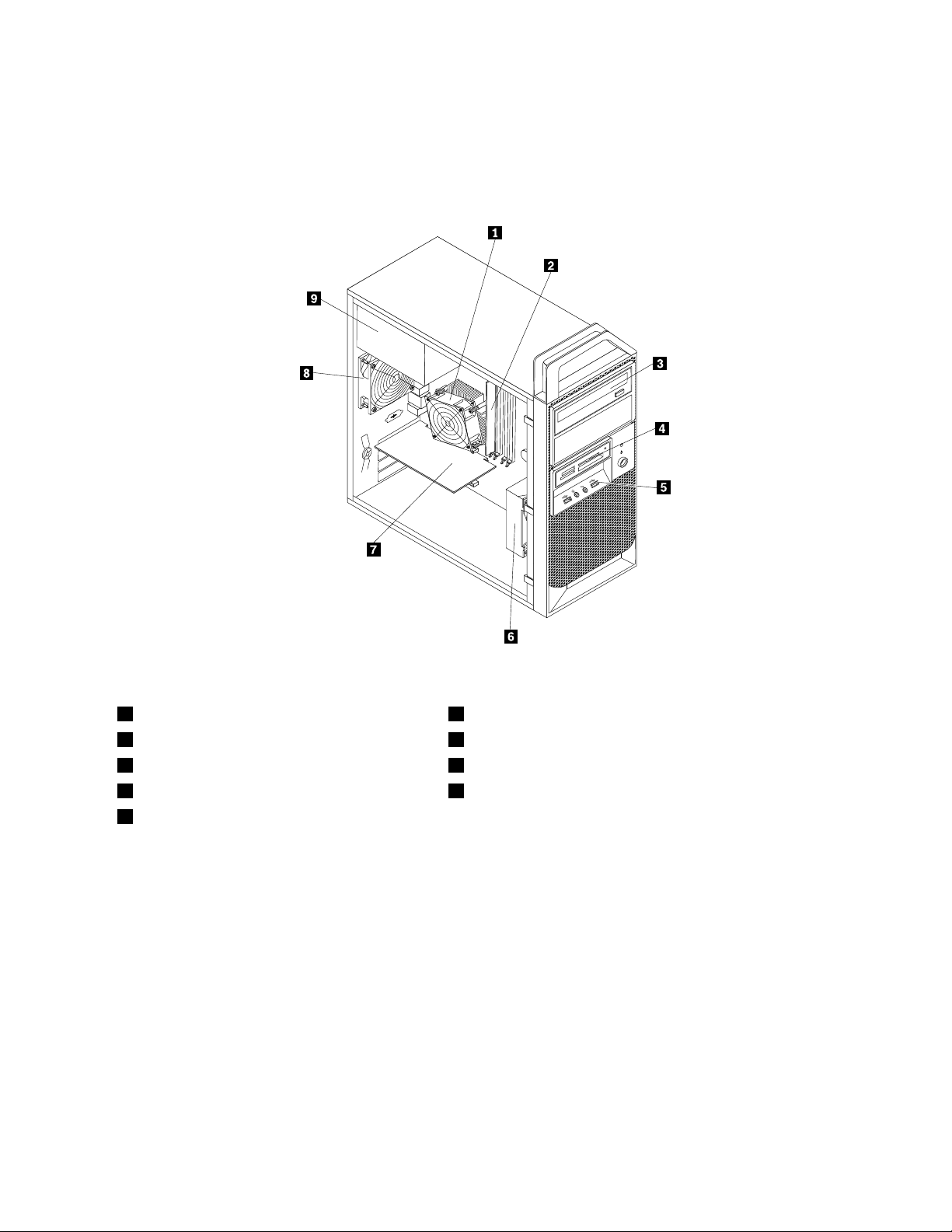
Расположениекомпонентов
НаРис.3“Расположениекомпонентов”настранице11показано,какразмещеныкомпоненты
вашегокомпьютера.Информациюотом,какоткрытькожухкомпьютера,смотритевразделе“Как
снятькожух”настранице26.
Рис.3.Расположениекомпонентов
1Блокрадиатораивентилятора
2Модуль(и)памяти7Графическийконтроллер(внекоторыхмоделях)
3Дисководоптическихдисков
4Считывателькарт(внекоторыхмоделях)
5ПереднийблокаудиоразъемовиUSB
6Переднийвентиляторвсборе
8Заднийвентилятор
9Блокпитания
Глава1.Обзорпродукта11
Page 22
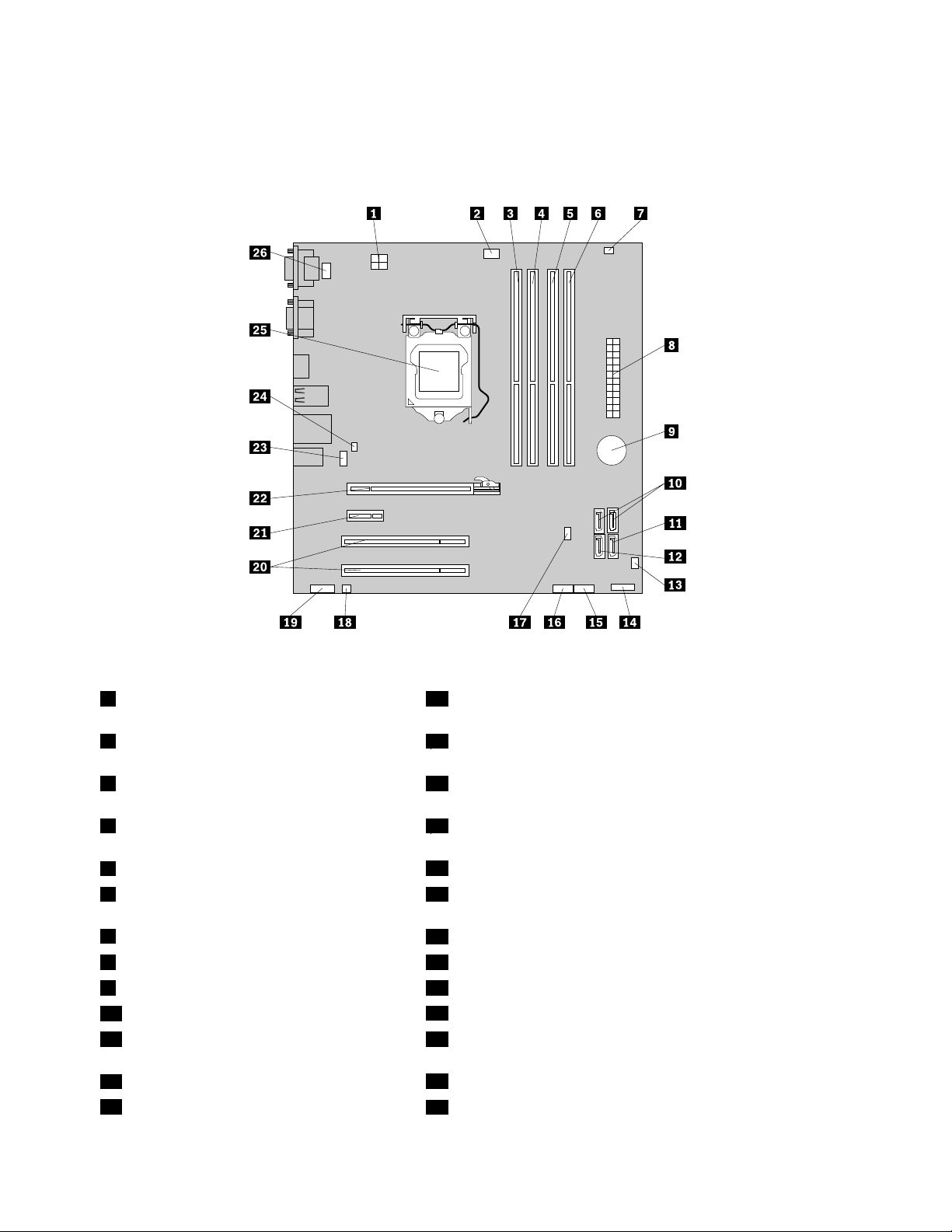
Какнайтикомпоненты,установленныенаматеринскойплате
НаРис.4“Размещениекомпонентовматеринскойплаты”настранице12показаноразмещение
компонентовнаматеринскойплате.
Рис.4.Размещениекомпонентовматеринскойплаты
14-Штырьковыйразъемпитания14Разъемналицевойпанелидлявыключателяпитанияи
светодиодныхиндикаторов
2Разъемвентиляторамикропроцессора
15РазъемUSB1налицевойпанели(дляподключения
портовUSB1и2налицевойпанели)
3Гнездомодуляпамяти1(DIMM1)16РазъемUSB2напереднейпанели(дляподключения
портовдополнительныхUSB-устройств)
4Гнездомодуляпамяти2(DIMM2)17ПеремычкаClearCMOS/Recovery(очистка
CMOS/восстановление)
5Гнездомодуляпамяти3(DIMM3)
6Гнездомодуляпамяти4(DIMM4)19Аудиоразъемналицевойпанели(дляподключения
18Разъемвнутреннегодинамика
микрофонаинаушников)
7Разъемтермодатчика
824-Штырьковыйразъемпитания21ГнездоплатыPCIExpressx1
9Батарейка22ГнездоплатыграфическогоконтроллераPCIExpressx16
10РазъемыSA TA1и2(разъемыSATA3.0)
11РазъемSATA3(разъемSATA2.0)24Разъемдатчикаустановленногокожуха(датчик
20ГнездаплатPCI(2)
23Разъемзаднеговентилятора
вмешательства)
12РазъемeSATA
13Разъемпереднеговентилятора
25Микропроцессор
26РазъемPS/2клавиатурыимыши
12ThinkStationРуководствопользователя
Page 23
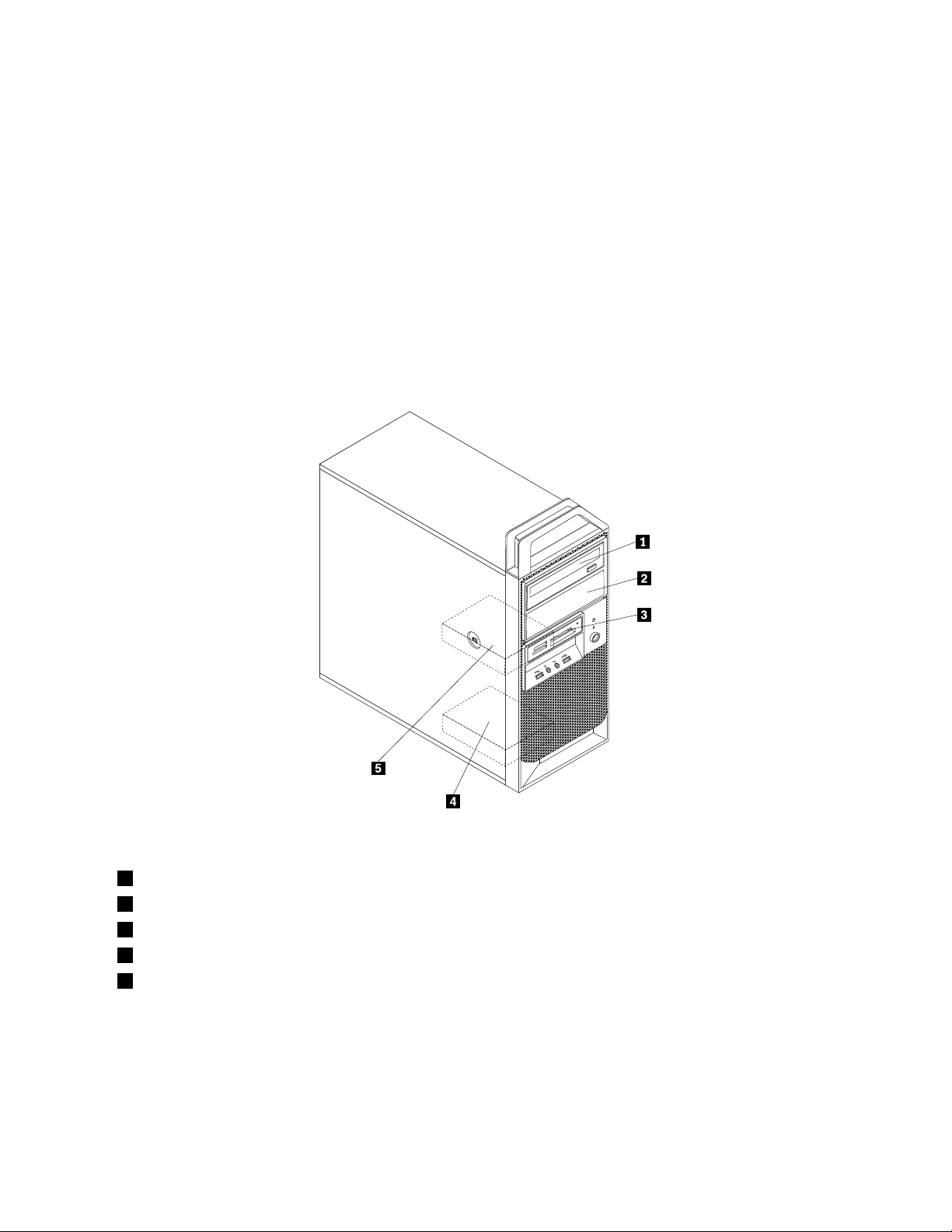
Расположениевстроенныхдисководов
Внутренниедисководы-этоустройства,которыекомпьютериспользуетдляхраненияисчитывания
данных.Установиввкомпьютердополнительныедисководы,можноувеличитьобъемпамятидля
храненияданныхиобеспечитьвозможностьчтенияданныхсдругихтиповносителей.Внутренние
дисководыустанавливаютсявотсеки.Внастоящейпубликацииотсекипронумерованы:отсек1,
отсек2итакдалее.
Приустановкеилизаменевнутреннегодисководанеобходимоучитыватьтипиразмердисковода,
которыйвыустанавливаетеилизаменяетевтомилииномотсеке;нужнотакжеправильно
подсоединитькабели.Инструкциипоустановкеизаменевнутреннихдисководовсмотритев
соответствующемразделеглавы“Установкаилизаменааппаратныхкомпонентов”настранице25
.
НаРис.5“Расположениеотсековдлядисководов”настранице13
длядисководов
показанорасположениеотсеков
Рис.5.Расположениеотсековдлядисководов
1Отсек1-отсекдлядисководовоптическихдисков(сустановленнымдисководомвнекоторыхмоделях)
2Отсек2-Отсекдлядисководовоптическихдисков
3Отсек3–отсекдляустройствасчитываниякарт
4Отсек4-ОтсекдлядополнительногожесткогодискаSATA
5Отсек5-ОтсекдляосновногожесткогодискаSATA(сужеустановленнымжесткимдиском)
Этикеткастипомимодельюкомпьютера
Ккомпьютеруприкрепленаэтикетка,накоторойуказаныеготипимодель.Приобращениивслужбу
поддержкиLenovoинформацияотипеимоделикомпьютерапомогаеттехническимспециалистам
определитькомпьютерибыстреепредоставитьуслугиподдержки.
Глава1.Обзорпродукта13
Page 24
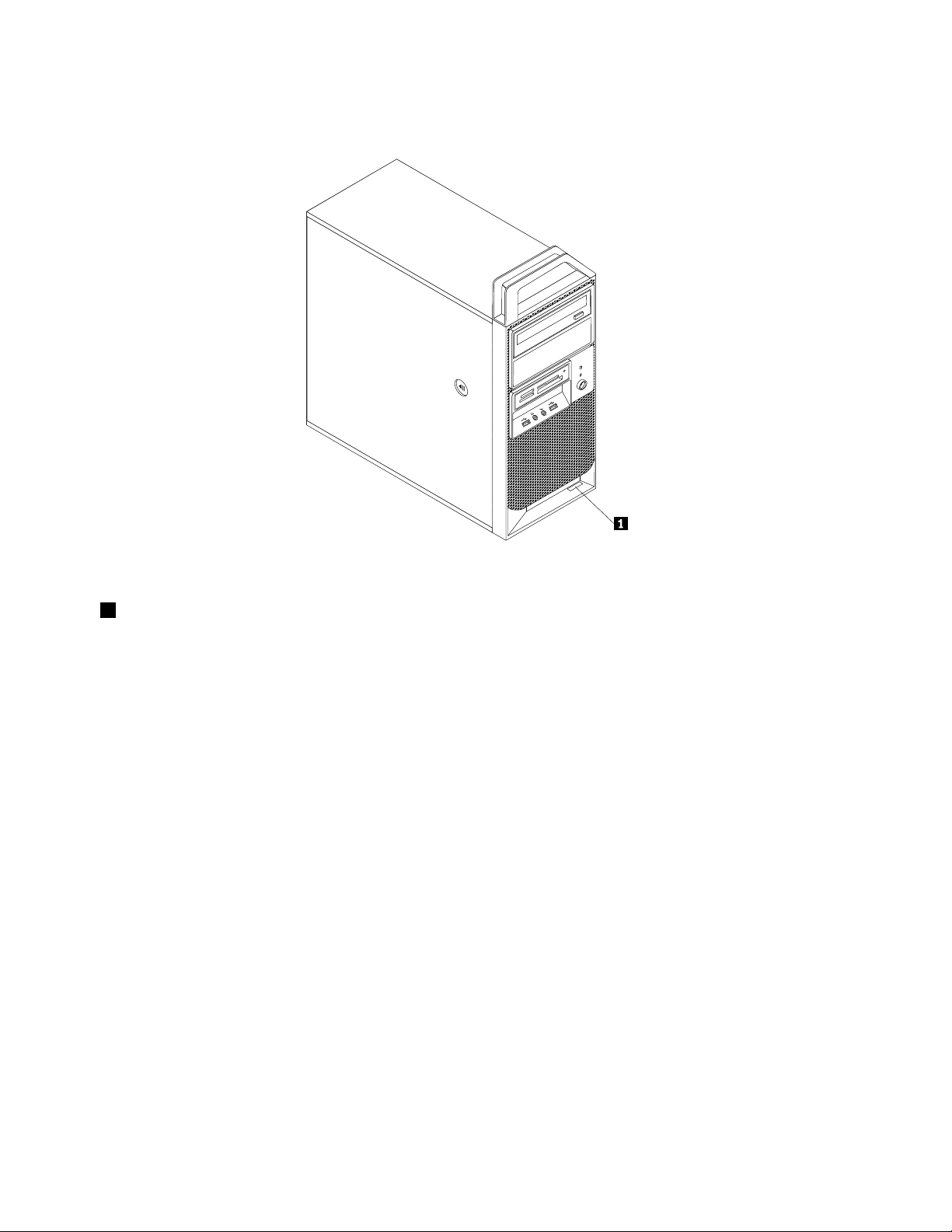
Нарисункенижеизображенорасположениенаклейкисинформациейотипеимоделикомпьютера.
Рис.6.Этикеткастипомимодельюкомпьютера
1Наклейкасинформациейотипеимоделикомпьютера
14ThinkStationРуководствопользователя
Page 25
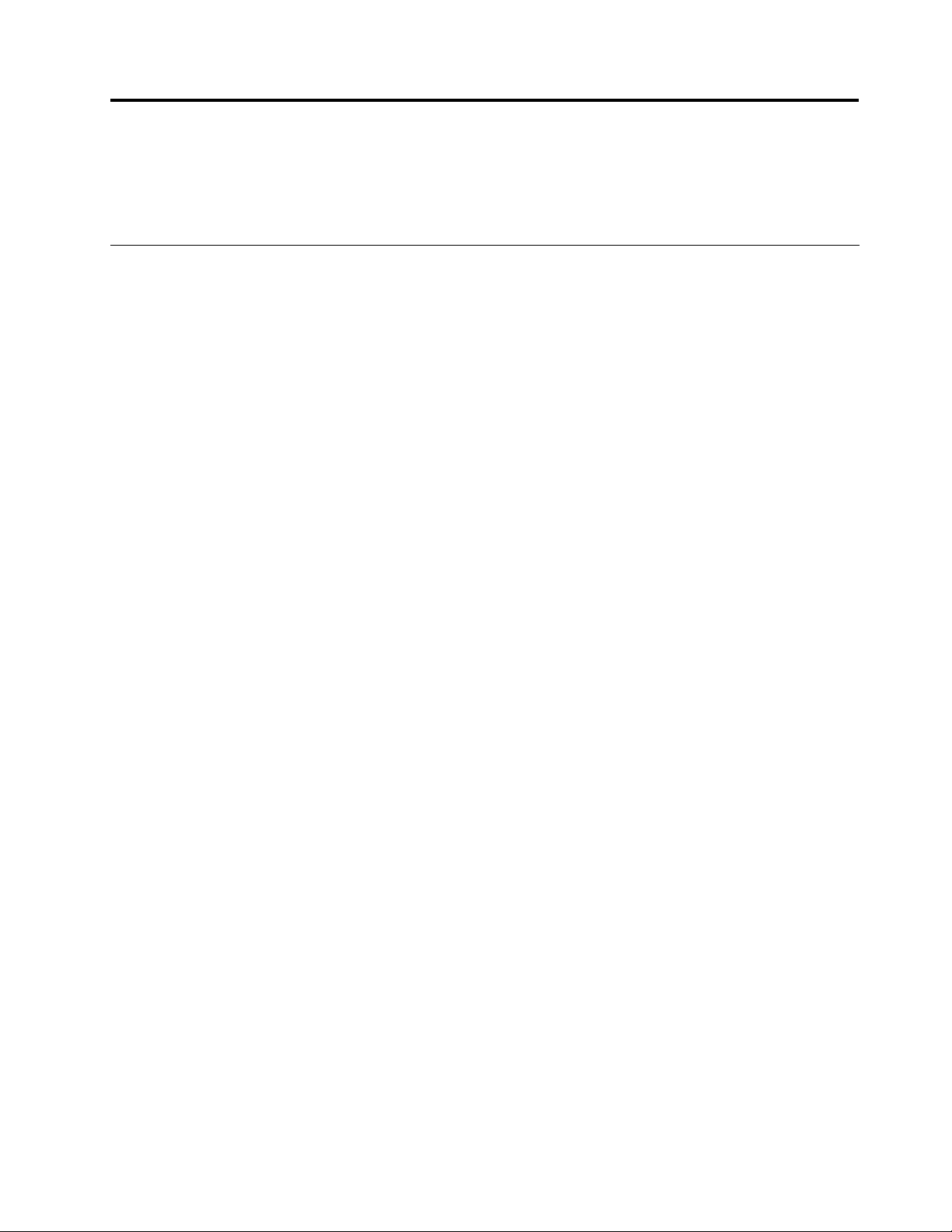
Глава2.Выивашкомпьютер
Вэтойглаверассказанооспециальныхвозможностях,приведенысоветыпокомфортнойработеи
замечанияоперемещениикомпьютеравдругиестраныилирегионы.
Специальныевозможностииудобствоработы
Чтобыполучитьмаксимальнуюотдачуотперсональногокомпьютераиизбежатьдискомфорта,
нужноправильноорганизоватьрабочееместосэргономическойточкизрения.Организуйтерабочее
местоирасставьтеоборудованиетак,чтобыэтосоответствоваловашимтребованиямихарактеру
выполняемойработы.Крометого,чтобыдобитьсямаксимальнойпроизводительностиработына
компьютереиработатьсмаксимальнымкомфортом,нужнопридерживатьсяправильногостиля
работы.
Следующиеразделысодержатинструкциипоорганизациирабочегоместаиустановке
компьютерногооборудования,атакжеописаниеправильногостиляработы.
ДляLenovoоченьважнооблегчитьдоступкинформацииитехнологиилюдямсограниченными
возможностями.Нижеприведенаинформация,котораяпоможетлюдямснарушениямислуха,
зренияиподвижностиполучитьмаксимальнуюотдачуоткомпьютера.
Припомощиспециальныхтехнологийпользователимогутполучитьдоступкинформациинаиболее
подходящимдлянихспособом.Некоторыеизэтихтехнологийпредоставляютсяоперационной
системой;технологииможнотакжеприобрестиупоставщиковилиполучитьчерезИнтернет:
http://www.lenovo.com/healthycomputing
Организациярабочегоместа
Чтобыполучатьоткомпьютерамаксимальнуюотдачу,необходимоправильноорганизоватьсвое
рабочееместоирасположитькомпьютерипрочееоборудованиевсоответствиисхарактером
работы.Приорганизациирабочегоместасамыйважныймомент-этоудобствоработы,носледует
такжеучитыватьвентиляцию,освещениеирасположениеэлектрическихрозеток.
Созданиекомфортныхусловий
Приведенныенижерекомендациипомогутвамвыбратьнаиболееудобноерабочееположение.
Есличеловекдолгонаходитсяводномитомжеположении,тоонустает.Спинкаисиденьекресла
должнырегулироватьсянезависимодруготдругаидолжныслужитьнадежнойопорой.Сиденье
должнобытьзакругленоспереди,чтобыснизитьдавлениенабедра.Отрегулируйтесиденьетак,
чтобыбедрабылипараллельныполу,аногиполнойступнейстоялинаполуилиспециальной
подставке.
Приработенаклавиатурепредплечьядолжныбытьпараллельныполу,акистирукдолжны
находитьсявудобномположении.Печатайтелегкимиприкосновениями,держарукиипальцы
расслабленными.Установитеудобныйдлясебяуголнаклонаклавиатуры,отрегулировавположение
ееножек.
©CopyrightLenovo2011
15
Page 26
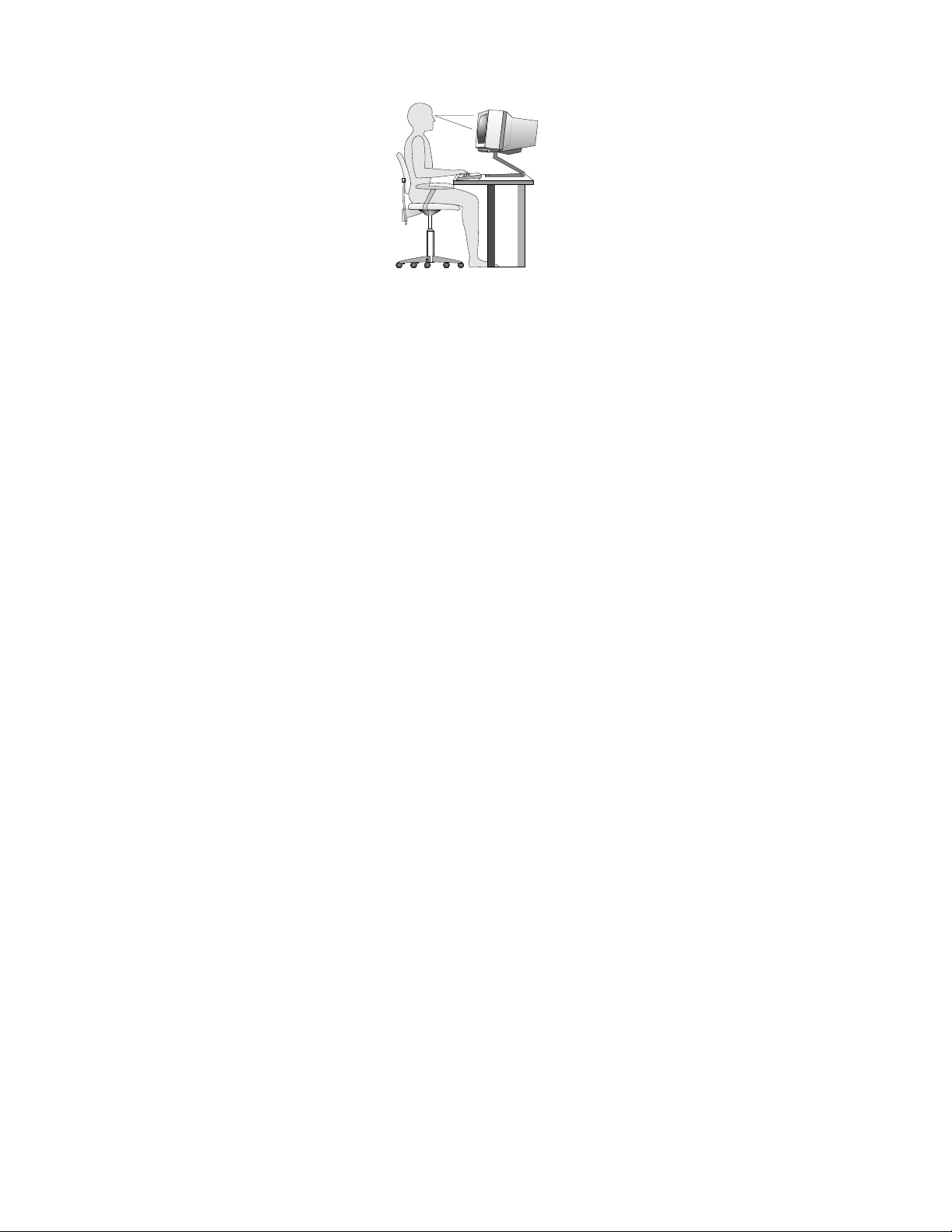
Установитемонитортак,чтобыверхэкранабылнауровнеглазилинемногониже.Расположите
мониторнаудобномрасстоянии(51-61смотглаз)так,чтобыпривзгляденаэкраннеприходилось
поворачиваться.Прочееоборудование,которымвыпостояннопользуетесь(например,телефонили
мышь),такжедолжнонаходитьсяподрукой.
Освещениеиблики
Разместитемонитортак,чтобысвестикминимумубликииотраженияотверхнегоосвещения,окон
ипрочихисточниковсвета.Отраженныйотблестящихповерхностейсветможетявитсяпричиной
раздражающихбликовнаэкранемонитора.Повозможностиразмещайтемониторподпрямым
угломкокнамипрочимисточникамсвета.Еслинужно,выключитеверхнийсветиливвернитеменее
мощныелампы.Еслимониторстоитрядомсокном,топовесьтешторыилизанавески,чтобы
преградитьдоступсолнечномусвету.Возможно,вампридетсявтечениедняпомереизменения
освещенияподстраиватьяркостьиконтрастностьмонитора.
Еслинеудаетсяустранитьбликиилиотрегулироватьосвещение,томожнопопробоватьустановить
наэкранантибликовыйфильтр.Однакотакиефильтрымогутснизитьчистотуизображения,поэтому
прибегайтекэтоймере,толькоиспробоваввседругиеметодыборьбысбликами.
Накоплениенаэкранепылиусугубляетпроблемы,связанныесбликами.Незабывайтевремяот
временипротиратьэкранмониторамягкойсалфеткой,какэтоуказановдокументациикмонитору.
Вентиляция
Приработекомпьютераимониторавыделяетсятепло.Внутрикомпьютераестьвентилятор,который
всасываетсвежийвоздухивыбрасываетгорячий.Горячийвоздухвыходитчерезвентиляционные
отверстия.Есливентиляционныеотверстиязакрыты,топерегревможетвывестиоборудованиеиз
строя.Размещайтекомпьютеримонитортак,чтобынезагораживатьвентиляционныеотверстия;
обычнодляэтогодостаточно,чтобыкомпьютеримониторотстоялиотдругихпредметовпримерно
на5см.Проверьтетакже,непопадаетливыходящийгорячийвоздухналюдей.
Электрическиерозеткиидлинакабелей
Окончательноеразмещениекомпьютераопределяетсяместонахождениемэлектрическихрозеток,
длинойшнуровпитанияидлинойкабелей,идущихоткомпьютеракмонитору,принтеруипрочему
оборудованию.
Приорганизациирабочегоместа:
•Старайтесьнепользоватьсяудлинителями.Повозможностивключайтешнурпитаниякомпьютера
непосредственноврозетку.
•Неукладывайтешнурыпитанияикабеливместах,гдеихможнослучайнозадеть.
Дополнительнуюинформациюошнурахпитаниясмотритевразделе“Шнурыиадаптерыпитания”
настраницеiv
16ThinkStationРуководствопользователя
.
Page 27
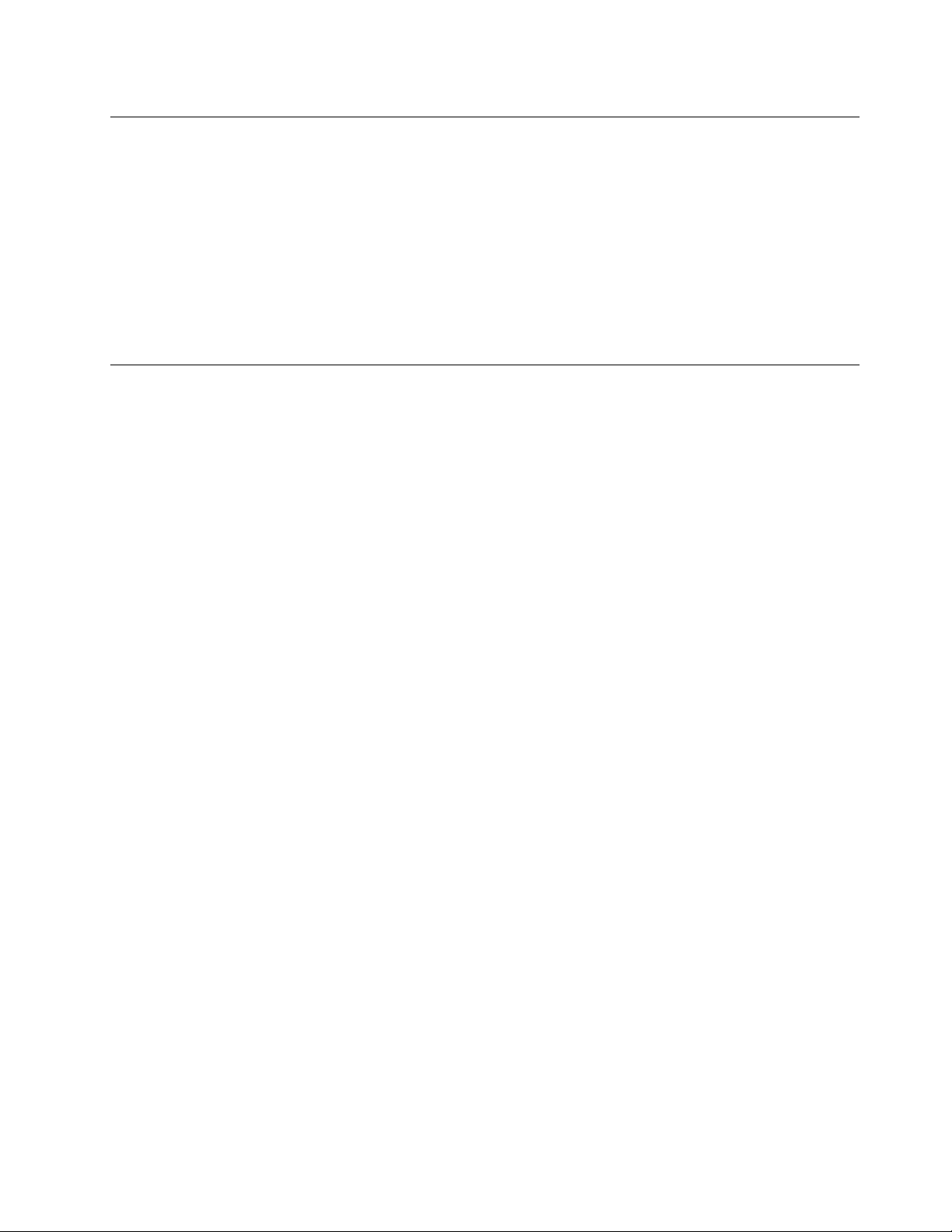
КакзарегистрироватькомпьютервLenovo
Чтобызарегистрироватькомпьютер,перейдитепоадресуhttp://www.lenovo.com/register.
Следуйтеинструкциямнаэкране,чтобывыполнитьрегистрацию.Вэтомслучаевасбудетпроще
разыскать,есливозникнетнеобходимостьвернутьвампотерянныйилиукраденныйкомпьютер.
Зарегистрироваввашкомпьютер,вытакжедаетеLenovoвозможностьсообщатьвамосвоих
новейшихразработках.
Есливызарегистрируетекомпьютер,тоинформациярегистрациибудетпомещенавбазуданных,
икомпанияLenovoсможетсвязатьсясвамивслучаеотзывапродуктаилидругихсерьезных
проблем.Крометого,внекоторыхрегионахзарегистрированнымпользователямпредлагаются
дополнительныельготыиуслуги.
Перемещениекомпьютеравдругуюстрануилирегион
Приперемещениикомпьютеравдругуюстрануилирегионнеобходимоучитыватьпараметры
местнойэлектросети.Вэтомразделесодержитсяследующаяинформация:
•“Переключательнапряжения”настранице17
•“Заменашнуровпитания”настранице18
Переключательнапряжения
Некоторыекомпьютерыоснащеныпереключателемнапряжения,которыйрасположенокологнезда
дляподключенияшнурапитания;внекоторыхмоделяхпереключательнапряжениянепредусмотрен.
Привключениикомпьютерадомаиливдругойстранеилирегионеубедитесь,чтопереключатель
напряженияустановленвположение,соответствующеенапряжениюврозетке.
ОСТОРОЖНО:
Необходимознатьнапряжениеврозетке,ккоторойподключаетсякомпьютер.Еслиэтих
данныхнет,обратитесьвместнуюэлектрическуюкомпаниюлибопросмотритеофициальные
веб-сайтыилидругуюлитературудляпутешественниковпостранеилирегиону,вкоторых
вынаходитесь.
Есливашкомпьютероснащенпереключателемнапряжения,тоегонужноустановитьвположение,
соответствующеенапряжениювэлектрическойрозетке.Есливыустановитепереключатель
напряжениявнеправильноеположение,токомпьютерможетвыйтиизстроя.Невключайте
компьютервсетьпитания,покавынеубедитесь,чтопереключательустановленвположение,
соответствующеенапряжениюврозетке.
Есликомпьютернеоснащенпереключателемнапряжения,топосмотритенатабличку,накоторой
указанонапряжение(внижнейчастикомпьютера),ипримитевовниманиеследующее:
•Еслинатабличкеуказандиапазоннапряжений“100—127V”или“200—240V”,тонапряжениев
розеткедолжносоответствоватьуказанномудиапазону.Еслиононесоответствуетдиапазону,то
непытайтесьвключитькомпьютерврозетку,еслитольковынеиспользуетекакое-либовнешнее
устройство(например,трансформатор).
•Еслинатабличкеуказандиапазоннапряжений“100—127V”и“200—240V”,токомпьютерможно
использоватьвлюбойстране:онсамнастроитсянанапряжениеврозетке,независимооттого,в
какойстранеилирегионевынаходитесь.
Глава2.Выивашкомпьютер17
Page 28
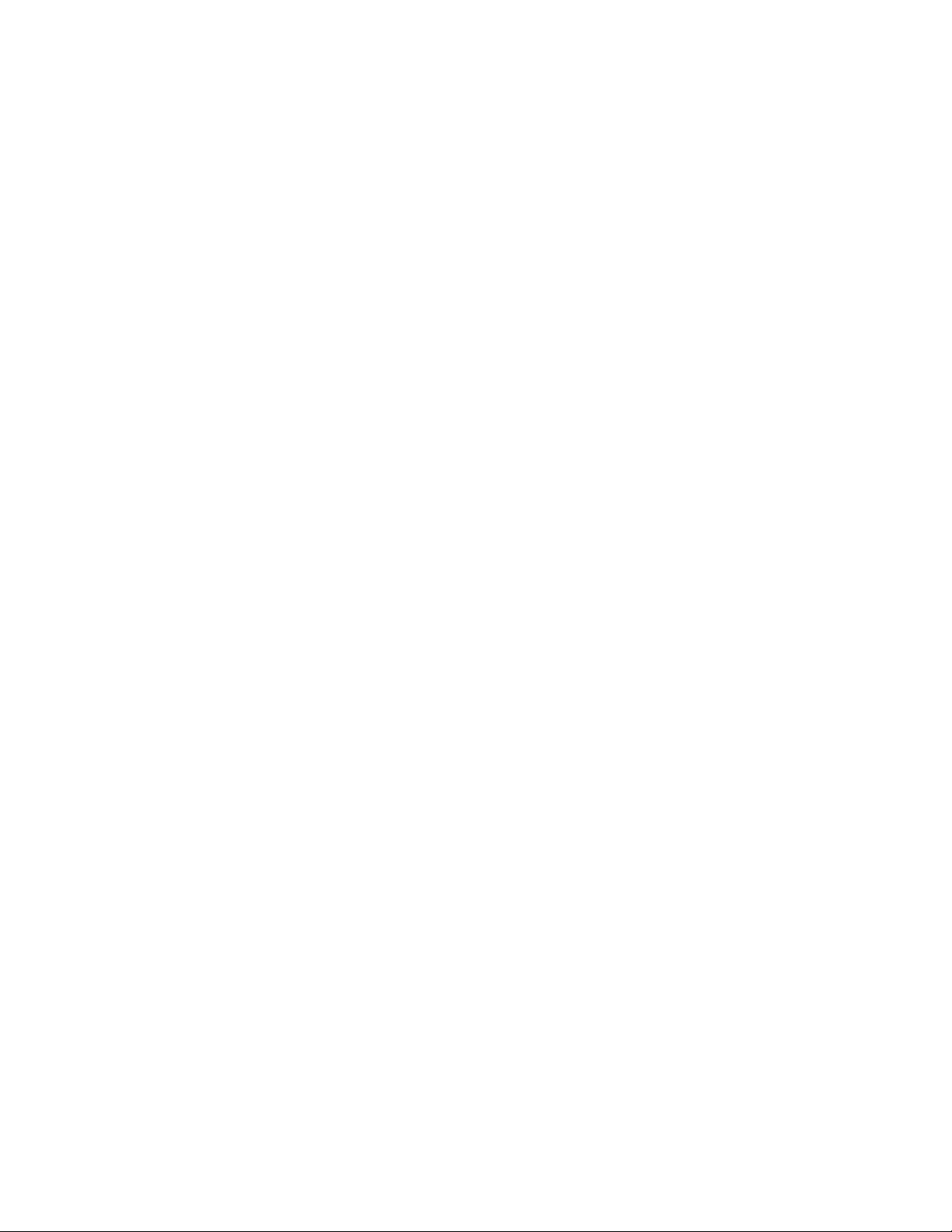
Заменашнуровпитания
Есливыперемещаетекомпьютервстрануилирегион,гдеиспользуетсядругойстандарт
электрическихрозеток,необходимоприобрестипереходникидляэлектрическойрозеткиилиновые
шнурыпитания.МожнозаказатьшнурыпитаниянепосредственноуLenovo.
Информациюошнурахпитанияиномерахдеталейсм.наследующейвеб-странице:
http://www.lenovo.com/powercordnotice
18ThinkStationРуководствопользователя
Page 29
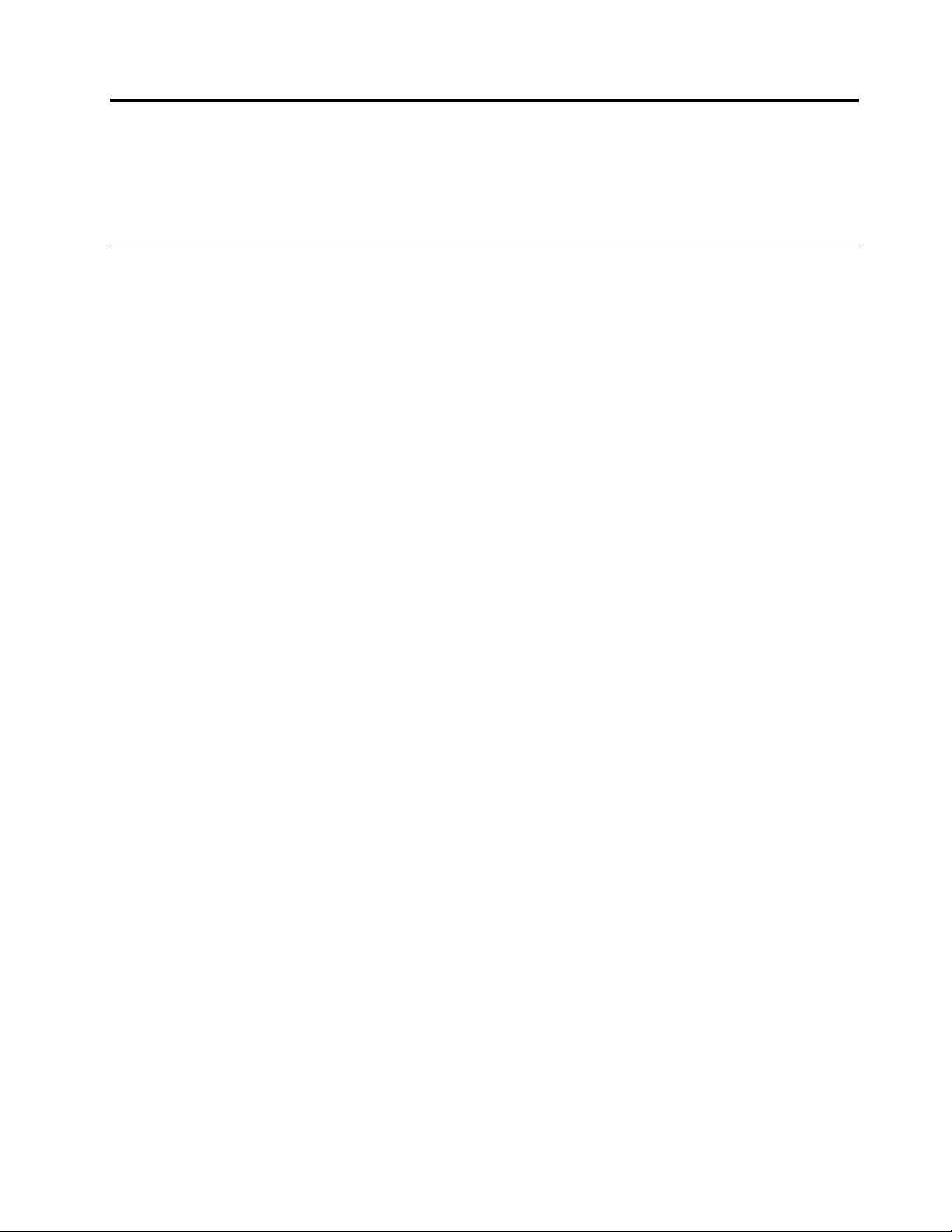
Глава3.Защита
Вэтойглаверассказано,какзащититькомпьютероткражиилинесанкционированного
использования.
Средствазащиты
Навашемкомпьютередоступныследующиефункциизащиты:
•ПрограммноеобеспечениеComputraceAgent,встроенноевмикропрограмму
ПрограммноеобеспечениеComputraceAgent–эторешениепоуправлениюресурсамиИТи
восстановлениюпослекражикомпьютера.Этопрограммноеобеспечениеопределяет,были
ливнесеныизменениявкомпьютер,например,былолиизмененооборудование,программное
обеспечениеилиместоположениекомпьютера.
Примечание:Можетпонадобитьсяприобрестиподпискудляактивациипрограммного
обеспеченияComputraceAgent.
•Датчикустановленногокожуха(называемыйтакже'датчиквмешательства')(внекоторыхмоделях)
Датчикустановленногокожухаслужитдляпредотвращениявходавоперационнуюсистему,
есликожухкомпьютераустановленилизакрытнеправильно.Чтобывключитьразъемдатчика
установленногокожуханасистемнойплате,выполнитеследующиедействия:
1.ЗапуститепрограммуSetupUtility.Смотритераздел“ЗапускпрограммыSetupUtility”на
странице61
2.Задайтепарольадминистратора.Смотритераздел“Какзадать,изменитьилиудалитьпароль”
настранице62
3.ВподменюSecurityвыберитепунктChassisIntrusionDetection➙Enabled.Разъемдатчика
установленногокожуханасистемнойплатевключен.
Еслипривключениикомпьютерадатчикустановленногокожухаобнаруживает,чтокожух
компьютераустановленилизакрытнеправильно,отображаетсясообщениеобошибке.Чтобы
игнорироватьсообщениеошибкеипродолжитьзагрузкуоперационнойсистемы,выполните
следующиедействия:
1.Правильноустановитеилизакройтекожухкомпьютера.Смотритераздел“Чтонужносделать
послезаменыкомпонентов”настранице51.
2.НажмитеF1,чтобызапуститьпрограммуSetupUtility.ЗатемнажмитеF10,чтобысохранить
значенияпараметровизакрытьпрограммуSetupUtility.Сообщениеобошибкебольшене
появится.
•ВозможностьвключенияиотключенияустройствиразъемовUSB
Дополнительнуюинформациюсм.вразделе“Разрешениеизапрещениеустройств”настранице
63
.
•Встроенноеустройствораспознаванияотпечатковпальцев(доступнолишьвнекоторыхмоделях)
Взависимостиотмоделивашегокомпьютераклавиатураможетбытьоснащенавстроенным
устройствомраспознаванияотпечатковпальцев.Зарегистрировавсвойотпечатокпальцаи
сопоставивегоспаролемпривключении,паролемдляжесткогодискаилисобоимипаролями,вы
сможетезагружатькомпьютер,входитьвсистемуиоткрыватьпрограммуустановки,проведя
своимпальцемпоустройствураспознаванияотпечатковпальцевбезнеобходимостиввода
пароля.Врезультатевместопаролейбудетиспользоватьсяпроверкаподлинностипоотпечатку
пальца,чтообеспечиваетпростойизащищенныйдоступпользователей.
•Управлениепоследовательностьюзагрузки
.
.
©CopyrightLenovo2011
19
Page 30
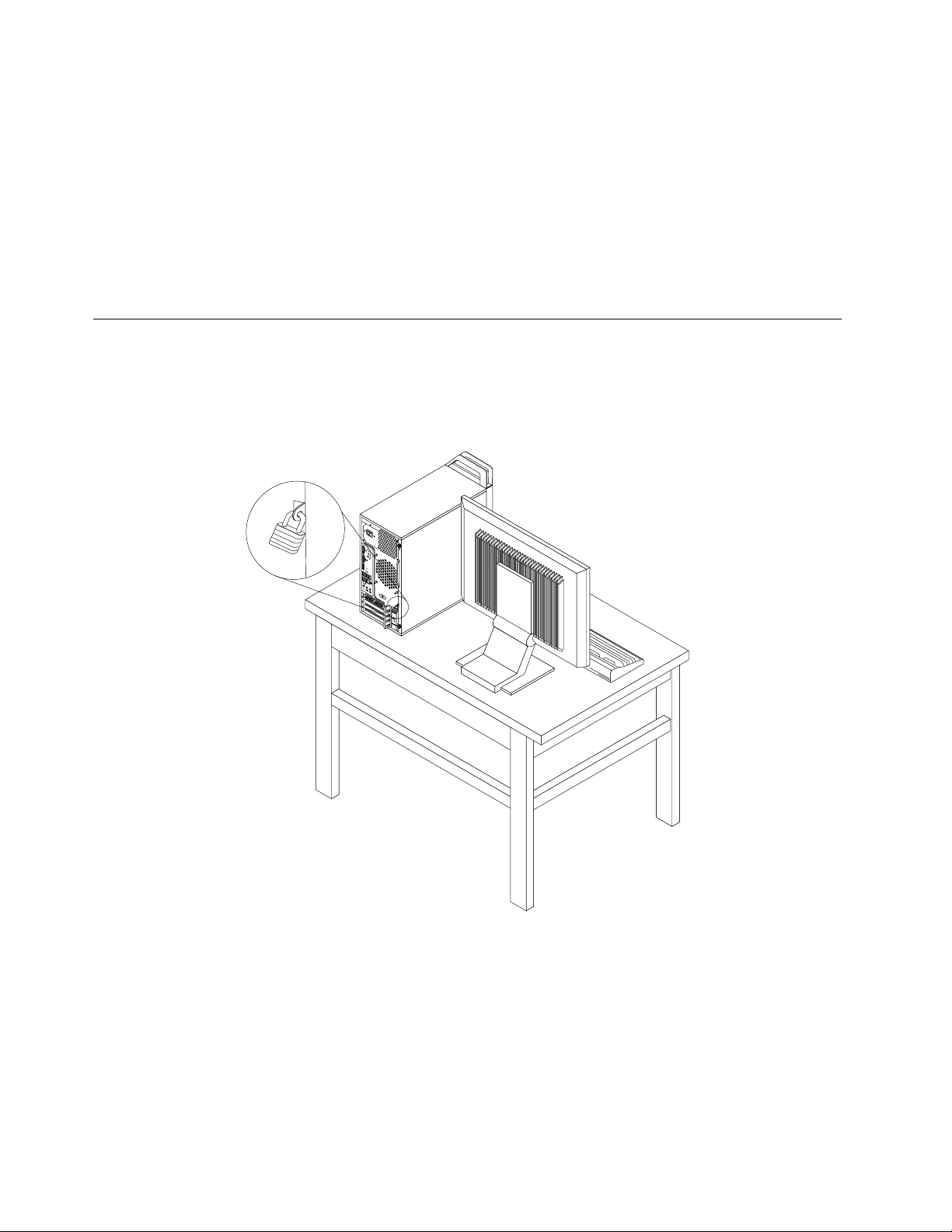
Дополнительнуюинформациюсм.вразделе“Каквыбратьилиизменитьпоследовательность
загрузочныхустройств”настранице64.
•Запускбезклавиатурыилимыши
Вашкомпьютерможетвыполнятьвходвоперационнуюсистемубезподключенныхклавиатурыи
мыши.
•МодульTrustedPlatformModule(TPM)
Доверенныйплатформенныймодуль(TrustedPlatformModule,TPM)–этобезопасный
криптографическийпроцессор,которыйможетхранитькриптографическиеключидлязащиты
информации,хранящейсянакомпьютере.
Какзаперетькожухкомпьютера
Есликожухкомпьютеразаперт,топосторонниелюдинесмогутпроникнутьвнутрькомпьютера.Ваш
компьютероснащенскобойдлявисячегозамка;еслизамокустановлен,токожухкомпьютера
снятьневозможно.
Рис.7.Установкаскобыдлявисячегозамка
20ThinkStationРуководствопользователя
Page 31

Прикреплениевстроенногозамкадлятроса
Используявстроенныйзамокдлятроса(иногдаэтотзамокназывают'замокKensington'),можно
прикрепитькомпьютеркстолуиликдругомупрочнозакрепленномупредмету.Замокдлятроса
вставляетсявспециальнуюпрорезьназаднейпанеликомпьютераиоткрываетсяключом.Замокдля
тросазапираетикнопки,припомощикоторыхоткрываетсякожухкомпьютера.Такойжетипзамка
используетсяивомногихноутбуках.Встроенныйзамокдлятросаможнозаказатьнепосредственно
укомпанииLenovo,выполнивпоискпословуKensingtonнастраницепоадресу:
http://support.lenovo.com
Рис.8.Встроенныйзамокдлятроса
Использованиепаролей
Чтобыпредотвратитьнесанкционированноеиспользованиекомпьютера,можнозадатьнесколько
паролейвоперационнойсистемеMicrosoftWindowsиливBIOS.
ПаролиBIOS
МожноиспользоватьпрограммунастройкиBIOSSetupUtilityдляопределенияпаролей,чтопоможет
предотвратитьнеавторизованныйдоступккомпьютеруиданным.Существуютследующиетипы
паролей:
•Power-OnPassword.Еслизаданпарольпривключении,топрикаждомвключениикомпьютера
будетзапрашиватьсяпароль.Поканебудетвведенправильныйпароль,компьютеромбудет
невозможновоспользоваться.Дополнительныесведениясм.вразделе“Power-OnPassword”
настранице62
.
Глава3.Защита21
Page 32

•HardDiskPassword.Парольжесткогодисказащищаетотнесанкционированногодоступаданные
нажесткомдиске.Еслизаданпарольжесткогодиска,топрикаждойпопыткеобратитьсяк
жесткомудискубудетзапрашиватьсяпароль.Дополнительнуюинформациюсм.вразделе“Hard
DiskPassword”настранице62
•AdministratorPassword.Парольадминистраторазащищаетнастройкиконфигурацииот
несанкционированногоизменениядругимипользователями.Есливыотвечаетезанастройку
несколькихкомпьютеров,тоимеетсмыслзадатьпарольадминистратора.Дополнительную
информациюсм.вразделе“AdministratorPassword”настранице62.
Накомпьютереможноработать,незадаваяникакихпаролей.Однакопаролиповышаютуровень
защищенности.
.
ПаролиWindows
ВзависимостиотверсииоперационнойсистемыWindowsможнозадатьпаролидлянескольких
функций:управлениерегистрацией,доступкобщимресурсам,доступксети,настройкидля
отдельныхпользователейидругие.Дополнительнуюинформациюсм.вразделе“Справкаи
поддержка”настранице79
.
Настройкаустройствачтенияотпечатковпальцев
Есликлавиатураоснащенаустройствомчтенияотпечатковпальцев,егоможнонастроитьв
программеSetupUtility.
ПодменюFingerprintSetupвменюSecurityпрограммыSetupUtilityсодержитперечисленныениже
параметры.
•PrebootAuthentication:включениеиотключениепроверкиподлинностиприпомощиустройства
чтенияотпечатковпальцевдлядоступакBIOS.
•EraseFingerprintData:удалениевсейдактилоскопическойинформацииизустройства
распознаванияотпечатковпальцев.
Чтобынастроитьустройствочтенияотпечатковпальцев,выполнитеуказанныенижедействия.
1.ЗапуститепрограммуSetupUtility.Смотритераздел“ЗапускпрограммыSetupUtility”настранице
61
.
2.ВглавномменюпрограммыSetupUtilityвыберитеSecurity➙FingerprintSetupинажмите
клавишуEnter.ОткроетсяокноFingerprintSetup.
3.ВыберитеPrebootAuthenticationилиEraseFingerprintDataинажмитеклавишуEnter.
4.ВыберитенужныепараметрыинажмитеEnter.
5.ЧтобысохранитьизмененияивыйтиизпрограммыSetupUtility,нажмитеклавишуF10.Когдавас
попросятподтвердитьрешение,нажмитеEnter.
Чтотакоебрандмауэрыикакихиспользовать
Взависимостиотнеобходимогоуровнязащитымогутиспользоватьсяаппаратные,программные
иликомбинированныебрандмауэры.Вбрандмауэреустанавливаетсянаборправил,спомощью
которыхможноразрешитьилизапретитьопределенныевходящиеилиисходящиесоединения.Если
накомпьютереустановленпрограммныйбрандмауэр,онпомогаетзащититькомпьютеротугроз
безопасностивИнтернете,несанкционированногодоступа,вторженийиатакизИнтернета.Кроме
того,онзащищаетконфиденциальныеданные.Дополнительнуюинформациюобиспользовании
программногобрандмауэрасмотритевегосправочнойсистеме.
22ThinkStationРуководствопользователя
Page 33

НакомпьютересоперационнойсистемойWindowsиспользуетсявстроенныйбрандмауэрWindows.
ДополнительныесведенияобиспользованиибрандмауэраWindowsсмотритевразделе“Справкаи
поддержка”настранице79.
Какзащититьданныеотвирусов
Навашемкомпьютереустановленаантивируснаяпрограмма,котораяпоможетвамзащищать
данные,обнаруживаяиуничтожаявирусы.
Lenovoустанавливаетнакомпьютереполнуюверсиюантивируснойпрограммысбесплатной
подпискойна30дней.Через30днейнеобходимообновитьлицензию,чтобыпо-прежнемуполучать
обновленияпрограммы.
Примечание:Дляборьбысновымивирусаминеобходиморегулярнообновлятьфайлыопределения
вирусов.
Длядополнительнойинформацииобобновлениивашейантивируснойпрограммыобратитеськее
справочнойсистеме.
Глава3.Защита23
Page 34
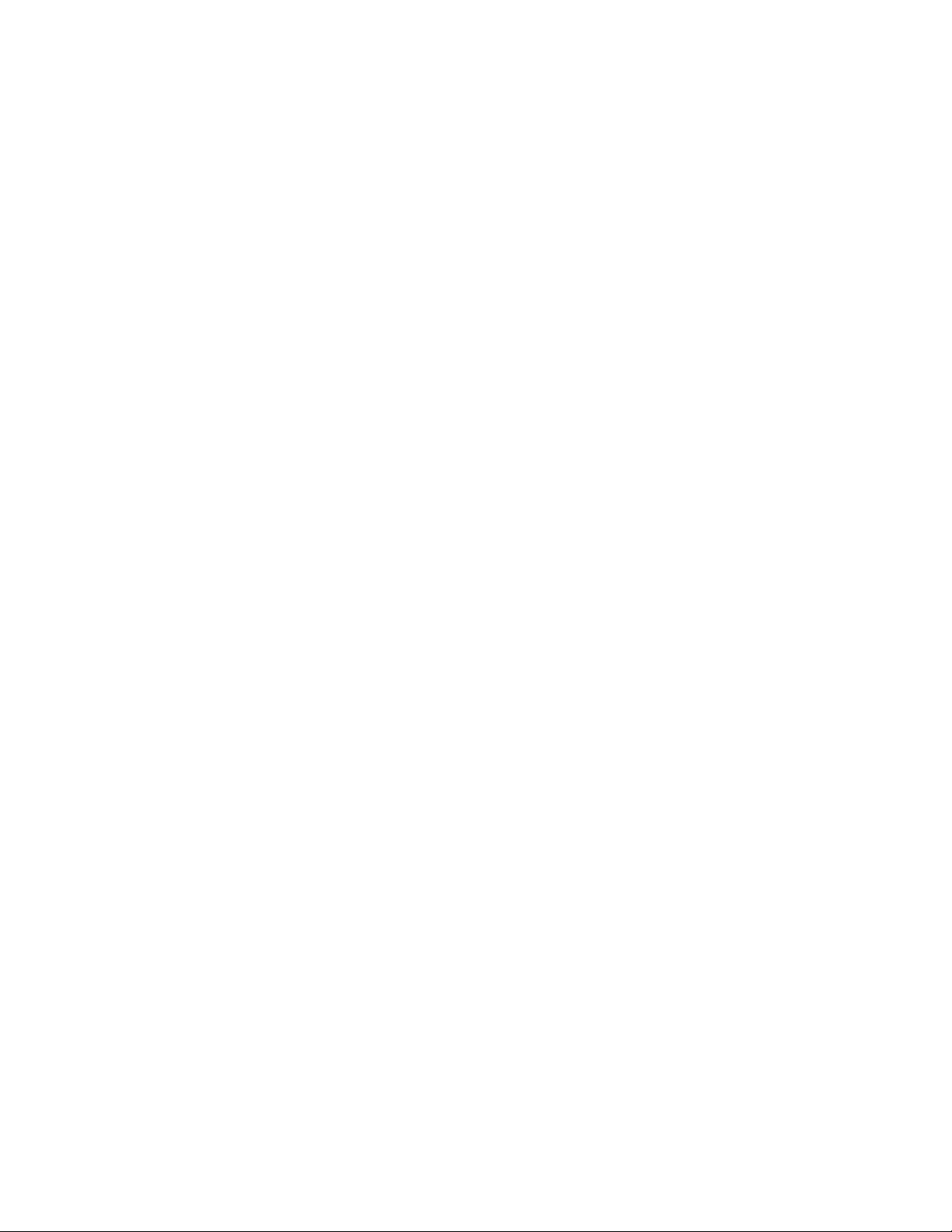
24ThinkStationРуководствопользователя
Page 35

Глава4.Установкаилизаменааппаратныхкомпонентов
Вэтойглавесодержатсяинструкциипоустановкеизаменеаппаратныхкомпонентовкомпьютера.
Работасустройствами,чувствительнымикстатическому электричеству
Нераскрывайтеантистатическуюупаковкусновымкомпонентом,покавынеснялинеисправный
компонентинеподготовилиськустановкенового.Статическоеэлектричество(безопасноедлявас)
можетсерьезноповредитькомпонентыкомпьютераизапасныечасти.
Есливыберетеврукизапасныечастиидругиекомпонентыкомпьютера,тонужнопредпринять
следующиемерыпредосторожности,чтобыизбежатьповреждений,вызываемыхразрядом
статическогоэлектричества:
•Постарайтесьменьшедвигаться.Придвижениивокругвасобразуетсяполестатического
электричества.
•Осторожноберитеврукизапасныечастиидругиекомпонентыкомпьютера.ПлатыPCI,модули
памяти,материнскиеплатыимикропроцессорыможнобратьтолькозабоковыеграни.Нивкоем
случаенеприкасайтеськоткрытымпечатнымсхемам.
•Неразрешайтедругимприкасатьсякзапаснымчастямидругимкомпонентамкомпьютера.
•Передтем,какустановитьновыйкомпонент,приложитеантистатическуюупаковку,содержащую
новуюзапаснуючасть,кметаллическойкрышкеслотоврасширенияиликлюбойдругой
неокрашеннойчастикомпьютера(покрайнеймере,надвесекунды).Этоснизитуровень
статическогоэлектричестванаупаковкеинавашемтеле.
•Послетого,каквыизвлеклиновуюзапаснуючастьизантистатическойупаковки,постарайтесь
сразуустановитьеевкомпьютер,некладянастол.Еслиэтоневозможно,торасстелитена
ровнойгладкойповерхностиантистатическуюпленку,вкоторуюбылаупакованазапаснаячасть,и
положитезапаснуючастьнаэтупленку.
•Некладитезапасныечастинакорпускомпьютераилидругиеметаллическиеповерхности.
Установкаилизаменааппаратныхкомпонентов
Вэтомразделесодержатсяинструкциипоустановкеизаменеаппаратныхкомпонентовкомпьютера.
Выможетемодернизироватькомпьютер,установивилизамениваппаратныекомпоненты.
Внимание:Неоткрывайтекорпускомпьютераинепытайтесьегоремонтировать,непрочитавпредварительно
раздел“Важнаяинформацияпотехникебезопасности”настраницеiii.
Примечания:
1.Используйтетолькокомпоненты,поставляемыеLenovo.
2.Приустановкеилизаменекомпонентаследуйтеинструкциямизэтогоразделаиинструкциямк
компоненту.
Какподключитьвнешниеопции
Ккомпьютеруможноподключитьвнешниеопции(например,внешниеколонки,принтерилисканер).
Длянекоторыхустройств(помимофизическогоподключения)нужноустановитьдополнительное
программноеобеспечение.Приустановкевнешнегоустройствапросмотритеразделы
“Расположениеразъемов,органовуправленияииндикаторовналицевойпанеликомпьютера”на
©CopyrightLenovo2011
25
Page 36

странице8и“Расположениеразъемовназаднейпанеликомпьютера”настранице9,чтобынайти
нужныйразъем.Затемподключитеустройствоиустановитенужноепрограммноеобеспечениеили
драйверыустройствавсоответствиисинструкциями,прилагаемымикустройству.
Какснятькожух
Внимание:Неоткрывайтекорпускомпьютераинепытайтесьегоремонтировать,непрочитавпредварительно
раздел“Важнаяинформацияпотехникебезопасности”настраницеiii.
Вэтомразделерассказано,какснятькожухкомпьютера.
ОСТОРОЖНО:
Передтемкакоткрытькожух,выключитекомпьютеридайтеемуостыть(3-5мин).
Чтобыснятькожухкомпьютера,сделайтеследующее:
1.Извлекитеиздисководоввсеносителиивыключитевсеподсоединенныеустройстваи
компьютер.
2.Выньтеизрозетоквилкивсехшнуровпитания.
3.Отсоединитешнурыпитания,кабеливвода/выводаивсеостальныекабели,подключенныек
компьютеру.Смотритеразделы“Расположениеразъемов,органовуправленияииндикаторов
налицевойпанеликомпьютера”настранице8и“Расположениеразъемовназаднейпанели
компьютера”настранице9
4.Снимитевсезапорныеустройства(например,замкидлятросаивисячиезамки),запирающие
кожух.Смотритеразделы“Какзаперетькожухкомпьютера”настранице20
встроенногозамкадлятроса”настранице21.
5.Отвинтитевсевинты,которымизакрепленкожухкомпьютера.
.
и“Прикрепление
26ThinkStationРуководствопользователя
Page 37

6.Нажмитекнопку,освобождающуюкожух(сбокукомпьютера)исдвиньтекожухназад,чтобы
снятьего.
Рис.9.Какснятькожух
Какснятьипоставитьнаместолицевуюпанель
Внимание:Неоткрывайтекорпускомпьютераинепытайтесьегоремонтировать,непрочитавпредварительно
раздел“Важнаяинформацияпотехникебезопасности”настраницеiii
Вэтомразделерассказано,какснятьипоставитьнаместолицевуюпанель.
Чтобыснятьипоставитьнаместолицевуюпанель,сделайтеследующее:
1.Выключитекомпьютеривыньтеизрозетоквилкивсехшнуровпитания.
2.Снимитекожухкомпьютера.Смотритераздел“Какснятькожух”настранице26.
.
Глава4.Установкаилизаменааппаратныхкомпонентов27
Page 38

3.Снимителицевуюпанель,открывтрипластмассовыезащелкивнутрирамыипотянувпанель
наружу.
Рис.10.Какснятьлицевуюпанель
4.Чтобыпоставитьлицевуюпанельнаместо,вставьтетрипластмассовыезащелкиправой
стороныпанеливсоответствующиеотверстиявраме,азатемповорачивайтепанель,покане
защелкнутсязащелкилевойстороны.
Чтоделатьдальше:
•Есливыхотитеустановитьилиснятьдругойкомпонент,топерейдитексоответствующемуразделу.
•Информациюотом,какзавершитьустановкуилизамену,смотритевразделе“Чтонужносделать
послезаменыкомпонентов”настранице51
.
УстановкаилизаменаплатыPCI
Внимание:Неоткрывайтекорпускомпьютераинепытайтесьегоремонтировать,непрочитавпредварительно
раздел“Важнаяинформацияпотехникебезопасности”настраницеiii
Вэтомразделерассказано,какустановитьилизаменитьплатуPCI.Вашкомпьютероснащендвумя
гнездамистандартнойплатыPCI,однимгнездомплатыPCIExpressx1иоднимгнездомграфической
платыPCIExpressx16.
ЧтобыустановитьилизаменитьплатуPCI,сделайтеследующее:
1.Выключитекомпьютеривыньтеизрозетоквилкивсехшнуровпитания.
2.Снимитекожухкомпьютера.Смотритераздел“Какснятькожух”настранице26.
.
28ThinkStationРуководствопользователя
Page 39

3.Нажмитекнопку1назаднейстенкекомпьютера,чтобыоткрытьзащелкуплаты2.
Рис.11.КакоткрытьзащелкуплатыPCI
4.Взависимостиоттого,устанавливаетеливыплатуPCIилизаменяетеее,сделайтеследующее:
•ЕсливыустанавливаетеплатуPCI,тоснимитеметаллическуюкрышкусоответствующего
гнезда.
•ЕсливызаменяетеплатуPCI,тоснимитестаруюплату,осторожновытянувееизгнезда.
Глава4.Установкаилизаменааппаратныхкомпонентов29
Page 40

Рис.12.КакснятьплатуPCI
Примечания:
a.Платаплотноустановленавгнездо.Можносначалачастичноизвлечьизгнездаодин
крайплаты,затемдругой,затемопятьпервыйитакдотехпор,поканебудетизвлечена
всяплата.
b.Еслиплатаудерживаетсяфиксирующейзащелкой,освободитеееоднимизуказанных
нижеспособоввзависимостиотвидафиксирующейзащелкинагнездедляплатыPCI.
Осторожновытащитеплатуизгнезда.
Рис.13.Нажатиефиксирующейзащелкидляосвобождениякарты
5.Извлекитеновуюплатуизантистатическойупаковки.
6.Вставьтеплатувсоответствующеегнездонаматеринскойплате.Смотритераздел“Какнайти
компоненты,установленныенаматеринскойплате”настранице12.
Примечание:ЕсливыустанавливаетеплатуграфическогоконтроллераPCIExpressx16,то
передустановкойобязательнозакройтефиксирующиезащелкигнездамодулейпамяти.
30ThinkStationРуководствопользователя
Page 41

7.Закройтефиксатор,повернувего;такимобразом,платабудетнадежнозафиксированавгнезде.
Рис.14.УстановкаплатыPCI
Чтоделатьдальше:
•Есливыхотитеустановитьилиснятьдругойкомпонент,топерейдитексоответствующемуразделу.
•Информациюотом,какзавершитьустановкуилизамену,смотритевразделе“Чтонужносделать
послезаменыкомпонентов”настранице51.
Установкаилизаменамодуляпамяти
Внимание:Неоткрывайтекорпускомпьютераинепытайтесьегоремонтировать,непрочитавпредварительно
раздел“Важнаяинформацияпотехникебезопасности”настраницеiii.
Вэтомразделерассказано,какустановитьилизаменитьмодульпамяти.
Вкомпьютереесть4гнездадляустановкимодулейпамятиDDR3UDIMM,чтопозволяетувеличить
системнуюпамятьдо32ГБ.Приустановкеилизаменемодулейпамятируководствуйтесь
следующимирекомендациями:
•МожноиспользоватьлюбуюкомбинациюмодулейпамятиDDR3UDIMMемкостью1ГБ,2ГБ,4ГБ
или8ГБ,нонеболее32ГБ.
•УстанавливайтемодулипамятивпоследовательностиDIMM2,DIMM4,DIMM1иDIMM3.
Смотритераздел“Какнайтикомпоненты,установленныенаматеринскойплате”настранице12
Чтобыустановитьилизаменитьмодульпамяти,сделайтеследующее:
1.Выключитекомпьютеривыньтеизрозетоквилкивсехшнуровпитания.
2.Снимитекожухкомпьютера.Смотритераздел“Какснятькожух”настранице26.
.
Глава4.Установкаилизаменааппаратныхкомпонентов31
Page 42

3.Положитекомпьютернабок,чтобыбылопрощедобратьсядоматеринскойплаты.
4.Найдитегнездамодулейпамяти.Смотритераздел“Какнайтикомпоненты,установленныена
материнскойплате”настранице12.
5.Снимитевсекомпоненты,которыезакрываютдоступкгнездаммодулейпамяти.Внекоторых
моделях,чтобыдобратьсядогнездпамяти,нужноснятьплатуграфическогоконтроллераPCI
Expressx16.Смотритераздел“УстановкаилизаменаплатыPCI”настранице28.
6.Взависимостиоттого,устанавливаетеливымодульпамятиилизаменяетеего,сделайте
следующее:
•Есливызаменяетемодульпамяти,тооткройтефиксирующиезащелкииосторожновытащите
заменяемыймодульпамятиизгнезда.
Рис.15.Какснятьмодульпамяти
•Вслучаеустановкимодуляпамятиоткройтефиксирующиезащелкигнездамодуляпамяти,в
которыйвыхотитеустановитьновыймодуль.
Рис.16.Какоткрытьфиксирующиезащелки
32ThinkStationРуководствопользователя
Page 43

7.Приложитеновыймодульпамятикгнезду.Убедитесь,чтопазнамодулепамяти1совпадает
свыступомгнезда2материнскойплаты.Вставьтемодульвгнездоинажмитенанеготак,
чтобызащелкнулисьфиксирующиезащелки.
Рис.17.Установкамодуляпамяти
8.ЕсливыснялиплатуPCIExpressx16,топоставьтееенаместо.
Чтоделатьдальше:
•Есливыхотитеустановитьилиснятьдругойкомпонент,топерейдитексоответствующемуразделу.
•Информациюотом,какзавершитьустановкуилизамену,смотритевразделе“Чтонужносделать
послезаменыкомпонентов”настранице51.
Установкаилизаменадисководаоптическихдисков
Внимание:Неоткрывайтекорпускомпьютераинепытайтесьегоремонтировать,непрочитавпредварительно
раздел“Важнаяинформацияпотехникебезопасности”настраницеiii.
Вэтомразделеописанаустановкаизаменадисководаоптическихдисков.
Чтобыустановитьилизаменитьдисководоптическихдисков,сделайтеследующее:
1.Выключитекомпьютеривыньтеизрозетоквилкивсехшнуровпитания.
2.Снимитекожухкомпьютера.Смотритераздел“Какснятькожух”настранице26.
3.Снимителицевуюпанель.Смотритераздел“Какснятьипоставитьнаместолицевуюпанель”
настранице27.
4.Взависимостиоттого,устанавливаетеливыдисководоптическихдисковилизаменяетеего,
сделайтеследующее:
•Есливыустанавливаетедополнительныйдисковод,тоснимитепластмассовуюкрышку(на
лицевойпанели)отсека,вкоторыйвыпланируетеустановитьдисковод.Еслинаотсеке
дисководаустановленметаллическийантистатическийэкран,тоснимитеего.
Глава4.Установкаилизаменааппаратныхкомпонентов33
Page 44

•Еслитребуетсязаменитьдисководоптическихдисков,отсоединитеотдисководакабель
питанияисигнальныйкабель(назаднейчастидисковода),нажмитенасинююкнопку-фиксатор
ивытащитедисководчерезлицевуюпанелькомпьютера.
Рис.18.Какснятьдисководоптическихдисков
5.Прикрепитекбоковойстенкеновогодисководакрепежнуюскобку.
Рис.19.Установкакрепежнойскобкидисководаоптическихдисков
34ThinkStationРуководствопользователя
Page 45

6.Вставьтеновыйдисководвотсек(черезлицевуюстенку);ондолжензафиксироватьсявнужном
положении.
Рис.20.Установкадисководаоптическихдисков
7.Подсоединитекдисководуоптическихдисковсигнальныйкабельикабельпитания.
Рис.21.Подключениедисководаоптическихдисков
8.Поставьтенаместолицевуюпанель.Смотритераздел“Какснятьипоставитьнаместолицевую
панель”настранице27
.
Чтоделатьдальше:
•Есливыхотитеустановитьилиснятьдругойкомпонент,топерейдитексоответствующемуразделу.
•Информациюотом,какзавершитьустановкуилизамену,смотритевразделе“Чтонужносделать
послезаменыкомпонентов”настранице51.
Глава4.Установкаилизаменааппаратныхкомпонентов35
Page 46

Заменасчитывателякарт
Внимание:Неоткрывайтекорпускомпьютераинепытайтесьегоремонтировать,непрочитавпредварительно
раздел“Важнаяинформацияпотехникебезопасности”настраницеiii.
Вэтомразделеописанаустановкаизаменасчитывателякарт.
Чтобызаменитьсчитывателькарт,сделайтеследующее:
1.Извлекитеиздисководоввсеносителиивыключитевсеподсоединенныеустройстваи
компьютер.Выньтевсешнурыпитанияизрозетокиотсоединитевсекабели,подключенные
ккомпьютеру.
2.Снимитекожухкомпьютера.Смотритераздел“Какснятькожух”настранице26.
3.Снимителицевуюпанель.Смотритераздел“Какснятьипоставитьнаместолицевуюпанель”
настранице27.
4.Найдитесчитывателькарт.Смотритераздел“Расположениекомпонентов”настранице11.
5.ОтсоединитекабельсчитывателякартотпереднегоразъемаUSBнаматеринскойплате.
Смотритераздел“Какнайтикомпоненты,установленныенаматеринскойплате”настранице12.
6.Нажмитесинююфиксирующуюзащелку,чтобывынутьсчитывателькартизрамы.
Рис.22.Какснятьсчитывателькарт
7.Установитекрепежнуюскобусчитывателякартнастороненовогосчитывателякарт.
Рис.23.Установкакрепежнойскобысчитывателякарт
36ThinkStationРуководствопользователя
Page 47

8.Вставьтеновыйсчитывателькартвотсекдлядисковода;ондолжензафиксироватьсявнужном
положении.
9.Повторноподсоединитекабельсчитывателякарткодномуизсвободныхпереднихразъемов
USBнаматеринскойплате.Смотритераздел“Какнайтикомпоненты,установленныена
материнскойплате”настранице12.
10.Поставьтенаместолицевуюпанель.Смотритераздел“Какснятьипоставитьнаместолицевую
панель”настранице27.
Чтоделатьдальше:
•Есливыхотитеустановитьилиснятьдругойкомпонент,топерейдитексоответствующемуразделу.
•Информациюотом,какзавершитьустановкуилизамену,смотритевразделе“Чтонужносделать
послезаменыкомпонентов”настранице51.
Заменаблокапитания
Внимание:Неоткрывайтекорпускомпьютераинепытайтесьегоремонтировать,непрочитавпредварительно
раздел“Важнаяинформацияпотехникебезопасности”настраницеiii.
Вэтомразделеописаназаменаблокапитания.
Хотяпослеотсоединенияшнурапитаниявкомпьютеренедвижутсяникакиевнутренниечасти,
приведенныенижепредупреждениянеобходимыдляобеспечениявашейбезопасностиинадлежащей
сертификациилабораториямиUnderwritersLaboratories(UL).
ОСТОРОЖНО:
Глава4.Установкаилизаменааппаратныхкомпонентов37
Page 48
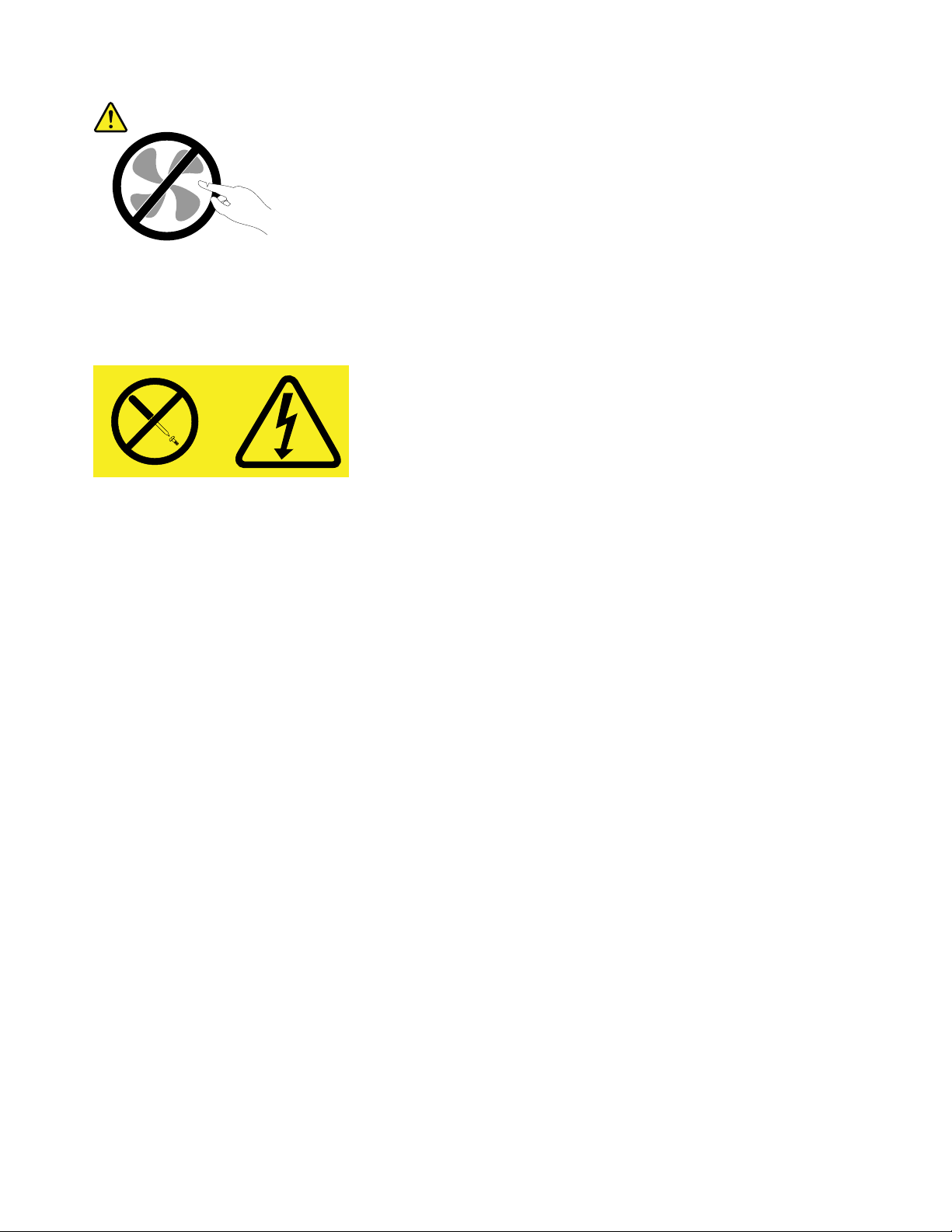
Опасныедвижущиесячасти.Некасайтесьихпальцамиилидругимичастямитела.
ОСТОРОЖНО:
Ниприкакихобстоятельствахнеснимайтекрышкусблокапитанияилилюбогодругогоузла,
которыйснабженследующейтабличкой:
Внутриданногоустройстваприсутствуетопасноенапряжение,течетсильныйтокивыделяется
значительнаяэнергия.Внутриэтихузловнетдеталей,подлежащихобслуживанию.Есливы
полагаете,чтоскакой-тоизэтихдеталейвозниклапроблема,обратитеськспециалисту.
Чтобызаменитьблокпитания,сделайтеследующее:
1.Выключитекомпьютеривыньтеизрозетоквилкивсехшнуровпитания.
2.Снимитекожухкомпьютера.Смотритераздел“Какснятькожух”настранице26.
3.Отсоединитекабелипитанияотматеринскойплатыиотвсехдисководов.Смотритераздел“Как
найтикомпоненты,установленныенаматеринскойплате”настранице12
.
4.Отсоединитекабелиблокапитанияотзажимовискобокнараме.
38ThinkStationРуководствопользователя
Page 49

5.Положитекомпьютернабоки,придерживаяблокпитания,отвернитечетыревинта,которыми
блокпитанияпривинченкзаднейчастирамы.
Рис.24.Отвернитевинты,закрепляющиеблокпитания
6.Сдвиньтеблокпитаниявнаправлениипереднейстенкикомпьютераивытащитеегоизрамы.
7.Убедитесь,чтовыустанавливаетеправильныйблокпитания.
8.Установитеновыйблокпитаниятак,чтобыотверстиядлявинтовнаблокепитаниясовпалис
отверстиямивраме.
9.Закрепитеблокпитаниячетырьмявинтами.
Примечание:Используйтетольковинты,поставляемыеLenovo.
10.Подключитекабелипитаниякдисководамикматеринскойплате.
11.Закрепитекабелиблокапитаниязажимамиискобкаминараме.
Чтоделатьдальше:
•Есливыхотитеустановитьилиснятьдругойкомпонент,топерейдитексоответствующемуразделу.
•Информациюотом,какзавершитьустановкуилизамену,смотритевразделе“Чтонужносделать
послезаменыкомпонентов”настранице51.
Заменарадиатораиблокавентилятора
Внимание:Неоткрывайтекорпускомпьютераинепытайтесьегоремонтировать,непрочитавпредварительно
раздел“Важнаяинформацияпотехникебезопасности”настраницеiii.
Вэтомразделеописаназаменаблокарадиатораивентилятора.
ОСТОРОЖНО:
Блокрадиатораивентилятораможетбытьоченьгорячим.Передтемкакоткрытькожух,
выключитекомпьютеридайтеемуостыть(3-5мин).
Глава4.Установкаилизаменааппаратныхкомпонентов39
Page 50

Чтобызаменитьрадиаторивентилятор,сделайтеследующее:
1.Выключитекомпьютеривыньтеизрозетоквилкивсехшнуровпитания.
2.Снимитекожухкомпьютера.Смотритераздел“Какснятькожух”настранице26.
3.Положитекомпьютернабок,чтобыбылопрощедобратьсядоматеринскойплаты.
4.Найдитеблокрадиатораивентилятора.Смотритераздел“Какнайтикомпоненты,установленные
наматеринскойплате”настранице12.
5.Отсоединитекабельблокарадиатораивентилятораотразъемавентиляторамикропроцессора
наматеринскойплате.Смотритераздел“Какнайтикомпоненты,установленныенаматеринской
плате”настранице12.
6.Отвинтитечетыревинта,которымиблокрадиатораивентиляторакрепитсякматеринской
плате,вуказаннойнижепоследовательности:
a.Частичновывинтитевинт1,затемполностьювывинтитевинт2,послечегополностью
удалитевинт1.
b.Частичновывинтитевинт3,затемполностьювывинтитевинт4,послечегополностью
удалитевинт3.
Примечание:Винтынужноотвинчиватьосторожно,чтобынеповредитьматеринскуюплату.Эти
четыревинтанельзявывинтитьизблокарадиатораивентилятора.
Рис.25.Какснятьблокрадиатораивентилятора
7.Снимитенеисправныйблокрадиатораивентиляторасматеринскойплаты.
Примечания:
a.Чтобыснятьрадиаторивентиляторсмикропроцессора,их,возможно,придетсянемного
повернуть.
b.Неприкасайтеськтермосмазкеприработесблокомрадиатораивентилятора.
8.Установитеновыйблокрадиатораивентиляторанаматеринскуюплатутак,чтобычетыре
отверстиядлявинтовсовместилисьсотверстияминаматеринскойплате.
40ThinkStationРуководствопользователя
Page 51

Примечание:Установитеновыйблокрадиатораивентиляторатак,чтобыкабельблокабыл
направленвсторонуразъемавентиляторамикропроцессоранаматеринскойплате.
9.Закрепитеновыйблокрадиатораивентилятора,завинтивчетыревинтавуказаннойниже
последовательности.Неперетягивайтевинты.
a.Частичнозавинтитевинт1,затемполностьюзатянитевинт2,послечегополностьюзатяните
винт1.
b.Частичнозавинтитевинт3,затемполностьюзатянитевинт4,послечегополностьюзатяните
винт3.
10.Подключитекабельблокарадиатораивентиляторакразъемувентиляторамикропроцессорана
материнскойплате.Смотритераздел“Какнайтикомпоненты,установленныенаматеринской
плате”настранице12.
Чтоделатьдальше:
•Есливыхотитеустановитьилиснятьдругойкомпонент,топерейдитексоответствующемуразделу.
•Информациюотом,какзавершитьустановкуилизамену,смотритевразделе“Чтонужносделать
послезаменыкомпонентов”настранице51.
Заменаосновногожесткогодиска
Внимание:Неоткрывайтекорпускомпьютераинепытайтесьегоремонтировать,непрочитавпредварительно
раздел“Важнаяинформацияпотехникебезопасности”настраницеiii
Вэтомразделеописаназаменаосновногожесткогодиска
.
Чтобызаменитьосновнойжесткийдиск,сделайтеследующее:
1.Выключитекомпьютеривыньтеизрозетоквилкивсехшнуровпитания.
2.Снимитекожухкомпьютера.См.раздел“Какснятькожух”настранице26.
3.Найдитеосновнойжесткийдиск.См.раздел“Расположениевстроенныхдисководов”на
странице13.
4.Отсоединитеотжесткогодискасигнальныйкабельикабельпитания.
Глава4.Установкаилизаменааппаратныхкомпонентов41
Page 52

5.Потянитевнизсинийязычок1,сдвиньтеотсекжесткихдисков2назадиповернитеегонаружу.
Рис.26.Какснятьосновнойжесткийдиск
6.Извлекитеотсекжесткихдисковизрамы,вытянувегонаружу.
7.Извлекитежесткийдискизотсекажесткихдисков,потянувзасинийрычаг3.
8.Вытащитежесткийдискизсинейскобки;дляэтогонужноотогнутьбоковыечастискобки.
9.Чтобыустановитьвсинююкрепежнуюскобкуновыйжесткийдиск,отогнитескобкуисовместите
штырьки
1,2,3и4наскобкесотверстияминажесткомдиске.Неприкасайтеськпечатной
плате5внижнейчастижесткогодиска.
Рис.27.Установкажесткогодискавкрепежнуюскобку
42ThinkStationРуководствопользователя
Page 53

10.Вдвиньтеновыйжесткийдисквотсекжесткихдисков;ондолжензафиксироватьсявнужном
положении.
11.Совместитеповоротнуюосьотсекажесткихдисковспрорезью1вверхнемотсекедля
дисководовивдвиньтеотсекжесткихдисковвраму.
12.Подсоединитекновомужесткомудискусигнальныйкабельикабельпитания.
13.Нажмитенаметаллическуюзащелку2,повернитеотсекжесткихдисковисдвиньтееговперед
так,чтобыонвсталнаместо.
Примечание:Наверхнемотсекедлядисководовинаотсекежесткихдисковестьдвестрелки.
Еслиотсекжесткихдисковустановленправильно,тоэтистрелкидолжнысовместиться.
Рис.28.Установкаосновногожесткогодиска
Чтоделатьдальше:
•Есливыхотитеустановитьилиснятьдругойкомпонент,топерейдитексоответствующемуразделу.
•Информациюотом,какзавершитьустановкуилизамену,см.вразделе“Чтонужносделать
послезаменыкомпонентов”настранице51.
Заменадополнительногожесткогодиска
Внимание:Неоткрывайтекорпускомпьютераинепытайтесьегоремонтировать,непрочитавпредварительно
раздел“Важнаяинформацияпотехникебезопасности”настраницеiii.
Примечание:Компьютерможетпоставлятьсясдополнительнымотсекомжесткогодискадля
установкиилизаменыдополнительногожесткогодиска;этозависитотмодели.
Вэтомразделеописаназаменадополнительногожесткогодиска
Чтобызаменитьдополнительныйжесткийдиск,сделайтеследующее:
Глава4.Установкаилизаменааппаратныхкомпонентов43
Page 54

1.Выключитекомпьютеривыньтеизрозетоквилкивсехшнуровпитания.
2.Снимитекожухкомпьютера.Смотритераздел“Какснятькожух”настранице26.
3.Найдитедополнительныйжесткийдиск.См.раздел“Расположениевстроенныхдисководов”
настранице13.
4.Отсоединитеотжесткогодискасигнальныйкабельикабельпитания.
5.Нажмитесинююфиксирующуюкнопку,чтобыотсоединитьотсекжесткихдисковотрамы.
Рис.29.Какснятьдополнительныйжесткийдиск
6.Извлекитеотсекжесткихдисковизрамы,вытянувегонаружу.
7.Извлекитежесткийдискизотсекажесткихдисков,потянувзасинийрычаг.
8.Вытащитежесткийдискизсинейскобки;дляэтогонужноотогнутьбоковыечастискобки.
44ThinkStationРуководствопользователя
Page 55

9.Чтобыустановитьвсинююкрепежнуюскобкуновыйжесткийдиск,отогнитескобкуисовместите
штырьки1,2,3и4наскобкесотверстияминажесткомдиске.Неприкасайтеськпечатной
плате5внижнейчастижесткогодиска.
Рис.30.Установкажесткогодискавкрепежнуюскобку
10.Вдвиньтеновыйжесткийдисквотсекжесткихдисков;ондолжензафиксироватьсявнужном
положении.
11.Установитеотсекдисководовврамутак,чтобыонвсталнаместоподметаллическимязычком.
Убедитесь,чтокнопка-фиксаторотсекажесткихдисковзафиксироваласьвраме.
Рис.31.Установкадополнительногожесткогодиска
12.Подсоединитекновомужесткомудискусигнальныйкабельикабельпитания.
Глава4.Установкаилизаменааппаратныхкомпонентов45
Page 56

Чтоделатьдальше:
•Есливыхотитеустановитьилиснятьдругойкомпонент,топерейдитексоответствующемуразделу.
•Информациюотом,какзавершитьустановкуилизамену,смотритевразделе“Чтонужносделать
послезаменыкомпонентов”настранице51.
Заменапереднеговентилятора
Внимание:Неоткрывайтекорпускомпьютераинепытайтесьегоремонтировать,непрочитавпредварительно
раздел“Важнаяинформацияпотехникебезопасности”настраницеiii
Вэтомразделеописаназаменаблокапереднеговентилятора.
Примечание:Переднийвентиляторустанавливаетсялишьвнекоторыемодели.
Чтобызаменитьблокпереднеговентилятора,сделайтеследующее:
1.Выключитекомпьютеривыньтеизрозетоквилкивсехшнуровпитания.
2.Снимитекожухкомпьютера.Смотритераздел“Какснятькожух”настранице26.
3.Снимителицевуюпанель.Смотритераздел“Какснятьипоставитьнаместолицевуюпанель”
настранице27.
4.Отсоединитекабельпереднеговентилятораотсоответствующегоразъемаматеринскойплаты.
Смотритераздел“Какнайтикомпоненты,установленныенаматеринскойплате”настранице12.
.
46ThinkStationРуководствопользователя
Page 57

5.Освободитедваязычка1,которыезакрепляютблокпереднеговентиляторанараме(смотрите
рисунок),ивытащитепереднийвентиляторизрамы.
Рис.32.Какснятьпереднийвентилятор
Глава4.Установкаилизаменааппаратныхкомпонентов47
Page 58

6.Вставьтедваязычка2новогоблокапереднеговентиляторавсоответствующиеотверстияв
раме,совместитедваязычка1сотверстиямиврамеинажмитенаних,чтобыблоквентилятора
всталнаместо.
Рис.33.Установкапереднеговентилятора.
7.Подсоединитекабельпереднеговентилятораксоответствующемуразъемуматеринскойплаты.
Смотритераздел“Какнайтикомпоненты,установленныенаматеринскойплате”настранице12.
Чтоделатьдальше:
•Есливыхотитеустановитьилиснятьдругойкомпонент,топерейдитексоответствующемуразделу.
•Информациюотом,какзавершитьустановкуилизамену,смотритевразделе“Чтонужносделать
послезаменыкомпонентов”настранице51.
Заменазаднеговентилятора.
Внимание:Неоткрывайтекорпускомпьютераинепытайтесьегоремонтировать,непрочитавпредварительно
раздел“Важнаяинформацияпотехникебезопасности”настраницеiii.
Вэтомразделеописаназаменаблоказаднеговентилятора.
Чтобызаменитьблокзаднеговентилятора,сделайтеследующее:
1.Выключитекомпьютеривыньтеизрозетоквилкивсехшнуровпитания.
2.Снимитекожухкомпьютера.Смотритераздел“Какснятькожух”настранице26.
3.Найдитезаднийвентилятор.Смотритераздел“Расположениекомпонентов”настранице11.
48ThinkStationРуководствопользователя
Page 59

4.Отсоединитекабельзаднеговентилятораотсоответствующегоразъемаматеринскойплаты.
Смотритераздел“Какнайтикомпоненты,установленныенаматеринскойплате”настранице12.
5.Заднийвентиляторзакрепленнарамечетырьмярезиновыминожками.Срежьтеилиоторвите
этиножкииосторожновытолкнитевентиляторизрамы.
Примечание:Новыйблокзаднеговентилятораукомплектованчетырьмяновымирезиновыми
ножками.
Рис.34.Какснятьзаднийвентилятор
6.Установитеновыйзаднийвентилятор;дляэтогосовместитерезиновыеножкиблокавентилятора
сотверстиямиврамеинажмитенаблоктак,чтобыножкипрошливотверстия.
Глава4.Установкаилизаменааппаратныхкомпонентов49
Page 60

7.Потянитезарезиновыеножкитак,чтобыблоквентиляторавсталнаместо.
Рис.35.Установказаднеговентилятора.
8.Подсоединитекабельзаднеговентилятораксоответствующемуразъемуматеринскойплаты.
Смотритераздел“Какнайтикомпоненты,установленныенаматеринскойплате”настранице12.
Чтоделатьдальше:
•Есливыхотитеустановитьилиснятьдругойкомпонент,топерейдитексоответствующемуразделу.
•Информациюотом,какзавершитьустановкуилизамену,смотритевразделе“Чтонужносделать
послезаменыкомпонентов”настранице51.
Заменаклавиатурыимыши
Внимание:Неоткрывайтекорпускомпьютераинепытайтесьегоремонтировать,непрочитавпредварительно
раздел“Важнаяинформацияпотехникебезопасности”настраницеiii.
Вэтомразделеописаназаменаклавиатурыимыши.
Чтобызаменитьклавиатуруилимышь,сделайтеследующее:
1.Отсоединитеоткомпьютеракабельстаройклавиатурыилимыши.
50ThinkStationРуководствопользователя
Page 61

2.ПодсоединитекабельновойклавиатурыилимышикодномуизразъемовUSBкомпьютера.В
зависимостиоттого,чтовыподсоединяете,смотритераздел“Расположениеразъемов,органов
управленияииндикаторовналицевойпанеликомпьютера”настранице8или“Расположение
разъемовназаднейпанеликомпьютера”настранице9.
Рис.36.ПодключениеклавиатурыилимышиUSB
Чтоделатьдальше:
•Есливыхотитеустановитьилиснятьдругойкомпонент,топерейдитексоответствующемуразделу.
•Информациюотом,какзавершитьустановкуилизамену,см.вразделе“Чтонужносделать
послезаменыкомпонентов”настранице51
.
Чтонужносделатьпослезаменыкомпонентов
Послеустановкиилизаменыкомпонентовнужнозакрытькожухкомпьютераиподсоединитьвсе
кабели.Крометого,возможно,придетсяподтвердитьизменившуюсяинформациюокомпонентах
припомощипрограммыSetupUtility(взависимостиоттого,какойкомпонентвыустановилиили
заменили).СмотритеразделГлава6“ИспользованиепрограммыSetupUtility”настранице61
.
Чтобыпоставитьнаместокожухкомпьютераиприсоединитьккомпьютерукабели,сделайте
следующее:
1.Убедитесь,чтовыправильноустановиливсекомпонентыинезабыливкомпьютерекакие-либо
инструментыиливинты.Информациюорасположенииразличныхкомпонентовсмотритев
разделе“Расположениекомпонентов”настранице11.
2.Есливыснялилицевуюпанель,топоставьтееенаместо.Смотритераздел“Какснятьи
поставитьнаместолицевуюпанель”настранице27
3.Передтем,какзакрытькожухкомпьютера,проверьте,правильнолипроложеныкабели.Кабели
недолжныкасатьсязащелокидругихчастейрамы,чтобынепомешатьустановкекожуха.
.
Глава4.Установкаилизаменааппаратныхкомпонентов51
Page 62

4.Разместитекожухкомпьютераотносительнорамытак,чтобынаправляющиевнижнейчасти
кожухасовпалиснаправляющиминараме.Послеэтогонадвигайтенаправлениилицевойпанели
компьютера,покаонневстанетнаместо.
Рис.37.Какпоставитьнаместокожухкомпьютера
5.Закрепитекожухвинтами.
6.Есливкомпьютереустановлензамоккожуха,тозапритеего.Смотритераздел“Какзапереть
кожухкомпьютера”настранице20.
7.Есливыиспользуетевстроенныйзамокдлятроса,тозапритеего.Смотритераздел
“Прикреплениевстроенногозамкадлятроса”настранице21.
8.Подсоединитеккомпьютерувнешниекабелиишнурыпитания.См.раздел“Расположение
разъемовназаднейпанеликомпьютера”настранице9.
9.Информациюотом,какобновитьконфигурацию,смотритевразделеГлава6“Использование
программыSetupUtility”настранице61
Примечание:ВбольшинствестранLenovoтребуетвернутьнеисправныеCRU.Соответствующая
информацияпоставляетсясCRUиличерезнесколькоднейпослепоставкиCRU.
.
Какзагрузитьдрайверыустройств
Драйверыустройствдляоперационныхсистем,которыенебылиустановленызаранее,можно
загрузитьнавеб-страницеhttp://support.lenovo.com.Вместесфайламидрайверовустройств
поставляютсяифайлыReadmeсинструкциямипоустановке.
52ThinkStationРуководствопользователя
Page 63

Глава5.Восстановление
Вэтойглавеописаныметодывосстановления,предлагаемыеLenovo.
Главасостоитизперечисленныхнижеразделов.
•Созданиеииспользованиеносителейвосстановления
•Резервноекопированиеивосстановление
•РабочеепространствоRescueandRecovery
•Созданиеииспользованиерезервныхносителей
•Установкаипереустановкадрайверовустройств
•Решениепроблем,связанныхсвосстановлением
Примечания:
1.Информацияовосстановлении,приведеннаявэтойглаве,примениматолькоккомпьютерам,
накоторыхустановленапрограммаRescueandRecoveryилиProductRecovery.Еслизначок
РасширенноерезервноекопированиеивосстановлениевпрограммеLenovoThinkVantage
Toolsзатенен,этоозначает,чтодляактивациисоответствующихвозможностейнеобходимо
установитьпрограммуRescueandRecoveryвручную.ЧтобыустановитьпрограммуRescueand
Recovery,выполнитеуказанныенижедействия.
a.НажмитеПуск➙Всепрограммы➙LenovoThinkVantageToolsидваждыщелкните
Расширенноерезервноекопированиеивосстановление.
b.Следуйтеинструкциямнаэкране.
c.ПослезавершенияустановкизначокРасширенноерезервноекопированиеи
восстановлениебудетактивирован.
2.Естьнесколькометодоввосстановленияпослепрограммногоилиаппаратногосбоя.Некотрые
методыразличаютсявзависимостиоттипаустановленойоперационнойсистемы.
3.Продукт,содержащийсянаносителевосстановления,можноиспользоватьтольков
перечисленныхнижецелях.
•Восстановлениепродукта,предустановленногонакомпьютере
•Переустановкапродукта
•Изменениепродуктаспомощьюдополнительныхфайлов
Созданиеииспользованиеносителейвосстановления
Носителивосстановленияможноиспользоватьдлявосстановленияжесткогодискадозаводского
состояния.Носителивосстановлениямогутбытьполезны,есливыпередаетекомпьютердругим
лицам,продаетеего,собираетесьотправитьнаутилизацию,илижевкачествепоследнегосредства
восстановитьработоспособностькомпьютерапослетого,каквсеостальныеспособыоказались
безрезультатными.Мырекомендуемкакможнобыстреесоздатьносителивосстановлениянаслучай
непредвиденныхобстоятельств.
Примечание:Операциивосстановления,которыеможновыполнитьприпомощиносителей
восстановления,зависятотоперационнойсистемы,вкоторойонисозданы.Вкомплектносителей
восстановлениямогутвходитьзагрузочныйносительиносительданных.ВашалицензияMicrosoft
Windowsпозволяетвамсоздатьтолькоодинносительданных,поэтомухранитееговнадежном
месте.
©CopyrightLenovo2011
53
Page 64

Созданиеносителейвосстановления
Вданномразделеприведеныинструкциипосозданиюносителейвосстановления.
Примечание:ВWindows7можносоздаватьносителивосстановлениясиспользованиемдисковили
внешнихUSB-накопителей.
ЧтобысоздатьносителивосстановлениявОСWindows7,нажмитеПуск➙Всепрограммы➙Lenovo
ThinkVantageTools➙ДискиFactoryRecovery.Послеэтогоследуйтеинструкциямнаэкране.
Использованиеносителейвосстановления
Вэтомразделерассказано,какиспользоватьносителивосстановлениявоперационнойсистеме
Windows7.
ПрипомощиносителявосстановлениявWindows7можнотольковосстановитьсодержимое
жесткогодискадоисходногозаводскогосостояния.Крометого,носителивосстановленияможно
использоватьвкачествепоследнегосредствавосстановленияработоспособностикомпьютерапосле
того,каквсеостальныеспособывосстановленияжесткогодискаоказалисьбезрезультатными.
Внимание:Привосстановлениисодержимогожесткогодискадозаводскогосостоянияс
настройкамипоумолчаниювсетекущеесодержимоежесткогодискабудетстертоизамененона
содержимое,установленноеназаводе.
ЧтобывоспользоватьсяносителямивосстановлениявWindows7,действуйтеследующимобразом:
1.Взависимостиоттипаносителявосстановленияподключитеккомпьютерузагрузочныйноситель
(картупамятиилидругоеUSB-устройстводляхраненияданных)иливставьтезагрузочный
дисквдисководоптическихдисков.
2.ВключитекомпьютеринесколькоразнажмитеиотпуститеклавишуF12.Послетого,как
откроетсяокноPleaseselectbootdevice(Выберитезагрузочноеустройство),отпуститеклавишу
F12.
3.ВыберитенужноезагрузочноеустройствоинажмитеклавишуEnter.Начнетсявосстановление.
4.Следуйтеинструкциямнаэкране,чтобызавершитьоперацию.
Примечание:Послевосстановлениязаводскихнастроекпоумолчаниюнажесткомдиске
компьютеравам,возможно,придетсяпереустановитьдрайверынекоторыхустройств.Смотрите
раздел“Какпереустановитьдрайверыустройств”настранице59.
Резервноекопированиеивосстановление
ПрограммаRescueandRecoveryпозволяетсоздатьрезервнуюкопиювсегожесткогодиска,включая
операционнуюсистему,файлыданных,программыиперсональныенастройки.Можноуказать,где
именнопрограммадолжнасохранитьрезервныекопии:
•взащищеннойобластижесткогодиска;
•Надополнительномжесткомдиске,еслитакойдискустановленввашемкомпьютере;
•наподключенномжесткомUSB-диске;
•насетевомдиске.
•Наперезаписываемомдиске(дляэтоготребуетсяпишущийдисководоптическихдисков)
Есливысоздалирезервнуюкопиюжесткогодиска,товпоследствиивысможетевосстановитьвесь
диск,тольковыбранныефайлыилитолькооперационнуюсистемуWindowsиприложения,сохраняя
приэтомостальныеданныенажесткомдиске.
54ThinkStationРуководствопользователя
Page 65

Резервноекопирование
Вэтомразделерассказано,каквыполнитьрезервноекопированиеприпомощипрограммыRescue
andRecoveryвоперационнойсистемеWindows7.
ЧтобысоздатьрезервнуюкопиюданныхспомощьюпрограммыRescueandRecoveryвWindows7,
выполнитеуказанныенижедействия.
1.НарабочемстолеWindowsнажмитеПуск➙Всепрограммы➙LenovoThinkVantageTools
➙Расширенноерезервноекопированиеивосстановление.Откроетсяокнопрограммы
RescueandRecovery.
2.ВглавномокнепрограммыRescueandRecoveryнажмитестрелкуLaunchadvancedRescueand
Recovery(ЗапуститьрасширеннуюпрограммуRescueandRecovery).
3.НажмитеBackupyourharddrive(Создатьрезервнуюкопиюжесткогодиска)ивыберите
параметрырезервногокопирования.Послеэтогоследуйтеинструкциямнаэкране,чтобы
завершитьоперациюрезервногокопирования.
Восстановление
Вэтомразделерассказано,каквыполнитьвосстановлениеприпомощипрограммыRescueand
RecoveryвоперационнойсистемеWindows7.
ЧтобывыполнитьвосстановлениеспомощьюпрограммыRescueandRecoveryвWindows7,
выполнитеуказанныенижедействия.
1.НарабочемстолеWindowsвыберитеПуск➙Всепрограммы➙LenovoThinkVantageT ools
➙Расширенноерезервноекопированиеивосстановление.Откроетсяокнопрограммы
RescueandRecovery.
2.ВглавномокнепрограммыRescueandRecoveryнажмитестрелкуLaunchadvancedRescueand
Recovery(ЗапуститьрасширеннуюпрограммуRescueandRecovery).
3.ЩелкнитезначокRestoreyoursystemfromabackup(Восстановитьсистемуизрезервнойкопии).
4.Следуйтеинструкциямнаэкране,чтобызавершитьоперациювосстановления.
ДополнительнуюинформациюовосстановлениисиспользованиемрабочегопространстваRescue
andRecoveryсм.вразделе“РабочеепространствоRescueandRecovery”настранице55
.
РабочеепространствоRescueandRecovery
РабочеепространствоRescueandRecoveryнаходитсявзащищеннойскрытойобластижесткого
диска,котораяработаетнезависимоотоперационнойсистемыWindows.Благодаряэтомуоперации
восстановленияможновыполнятьдажевтехслучаях,когдасистемаWindowsнезапускается.
ВрабочемпространствеRescueandRecoveryможновыполнитьперечисленныенижеоперации
аварийноговосстановления.
•Восстановлениефайловсжесткогодискаилиизрезервнойкопии:РабочеепространствоRescue
andRecoveryпозволяетнаходитьфайлынажесткомдискевашегокомпьютераипереноситьихна
сетевойдискилилюбойдругойносительсвозможностьюзаписи(например,устройствоUSBили
диск).Этоможносделать,дажеесливынесохранилирезервныекопиифайловилиеслипосле
резервногокопированиявфайлывносилисьизменения.Можнотакжеизвлечьотдельныефайлы
изрезервнойкопии,расположеннойналокальномжесткомдиске,устройствеUSBилисетевом
диске(еслиэтакопиябыласозданапрограммойRescueandRecovery).
•ВосстановлениежесткогодискаизрезервнойкопииRescueandRecovery:Еслирезервнаякопия
жесткогодискабыласозданаспомощьюпрограммыRescueandRecovery,жесткийдискможно
восстановитьизрабочегопространстваRescueandRecovery,дажееслинеудаетсязапустить
Windows.
Глава5.Восстановление55
Page 66
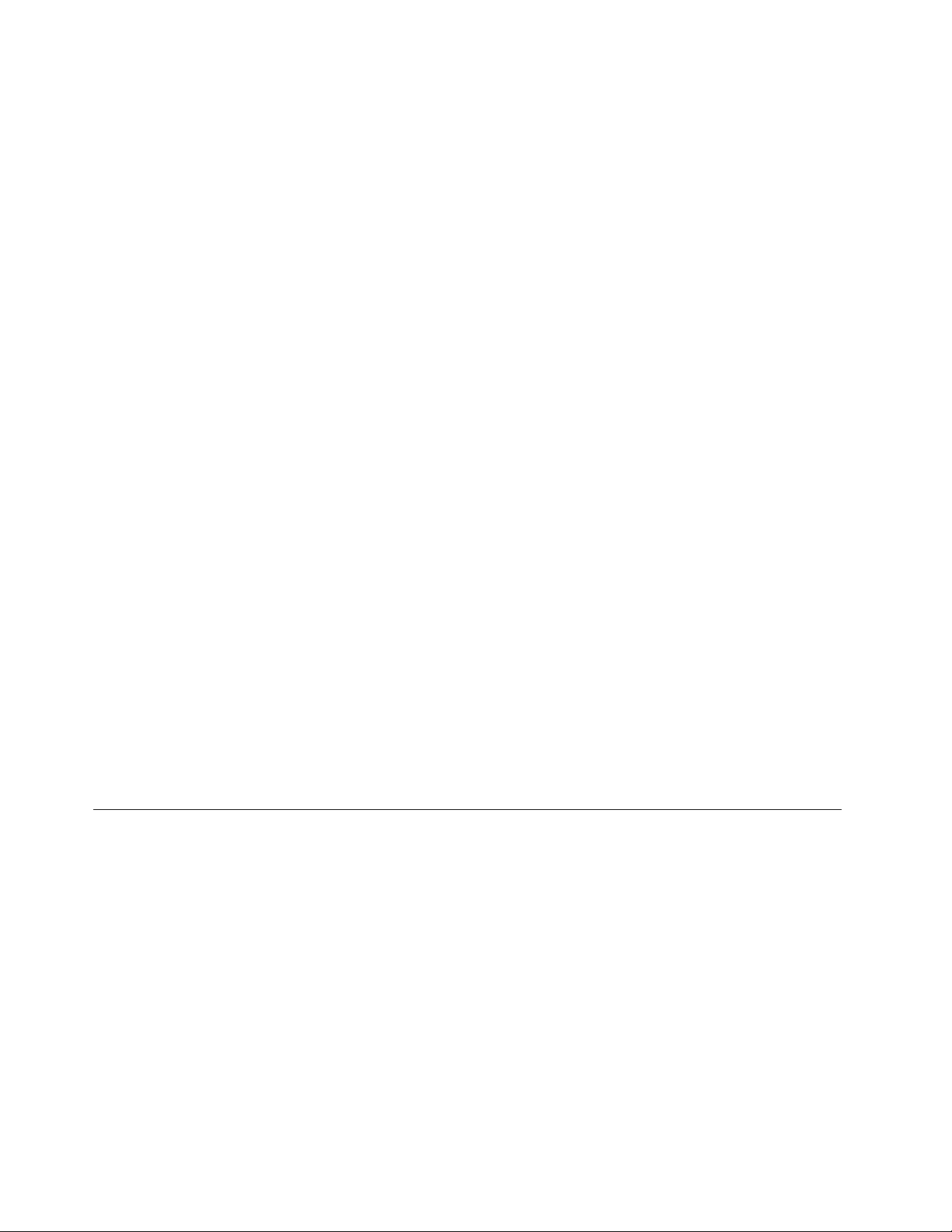
•Восстановлениежесткогодискадозаводскогосостояния:ВрабочемпространствеRescue
andRecoveryможновосстановитьвсесодержимоежесткогодискадозаводскогосостояния.
Еслижесткийдискразбитнанесколькоразделов,томожновосстановитьтолькосодержимое
разделаC:,оставивостальныеразделыбезизменения.ПосколькуфункционированиеRescueand
RecoveryнезависитотоперационнойсистемыWindows,высможетевосстановитьжесткийдиск
дозаводскогосостояния,дажееслинеможетезапуститьОСWindows.
Внимание:ПривосстановлениисодержимогожесткогодискаизрезервнойкопииRescueand
Recoveryиливосстановленииегозаводскихпараметроввсефайлынаосновномразделеэтого
жесткогодиска(обычноэтодискC:)будутстерты.Повозможностисделайтекопииважныхфайлов.
ЕслизапуститьWindowsнеудается,можновоспользоватьсяфункциейвосстановленияфайлов
рабочегопространстваRescueandRecovery,чтобыскопироватьфайлысжесткогодисканадругой
носитель.
ЧтобыактивироватьрабочеепространствоRescueandRecovery,сделайтеследующее:
1.Убедитесьвтом,чтокомпьютервыключен.
2.Включитекомпьютер.ПрипоявленииэкранаслоготипомнажмитеклавишуEnter,азатем—
клавишуF11,чтобывойтиврабочеепространствоRescueandRecovery.
3.ЕслизаданпарольRescueandRecovery,припоявлениисоответствующегоприглашениявведите
его.ЧерезнекотороевремяоткроетсяокноRescueandRecovery.
Примечание:ЕслирабочеепространствоRescueandRecoveryнеоткроется,топрочитайте
раздел“Решениепроблем,связанныхсвосстановлением”настранице59.
4.Выполнитеодноизуказанныхнижедействий.
•Чтобыспастифайлысжёсткогодискаилирезервногоносителя,нажмитеRescueles(Спасти
файлы)иследуйтеинструкциямнаэкране.
•Чтобывосстановитьжесткийдискизрезервнойкопии,сделаннойприпомощипрограммы
RescueandRecovery,иливосстановитьегодозаводскогосостояния,нажмитеFullRestore
(Полноевосстановление)иследуйтеинструкциямнаэкране.
ДополнительнуюинформациюовозможностяхрабочегопространстваRescueandRecoveryможно
получитьпоссылкеHelp(Справка).
Примечание:Послевосстановлениязаводскихнастроекдляжесткогодискавам,возможно,
придетсяпереустановитьдрайверынекоторыхустройств.Смотритераздел“Какпереустановить
драйверыустройств”настранице59
.
Созданиеииспользованиерезервныхносителей
Резервныйноситель(например,дискилижесткийдискUSB)позволяетвыполнитьвосстановление
послесбоев,которыенепозволяютзапуститьрабочеепространствоRescueandRecoveryсжесткого
диска.
Примечания:
1.Операциивосстановления,которыеможновыполнитьприпомощирезервныхносителей,зависят
отоперационнойсистемы.
2.Резервныйдискможнозапустить,используялюбойдисководоптическихдисков.
Созданиерезервныхносителей
Вэтомразделерассказано,каксоздаватьрезервныеносителивоперационнойсистемеWindows7.
ЧтобысоздатьрезервныйносительвWindows7,выполнитеуказанныенижедействия.
56ThinkStationРуководствопользователя
Page 67

1.НарабочемстолеWindowsнажмитеПуск➙Всепрограммы➙LenovoThinkVantageTools
➙Расширенноерезервноекопированиеивосстановление.Откроетсяокнопрограммы
RescueandRecovery.
2.ВглавномокнепрограммыRescueandRecoveryнажмитестрелкуLaunchadvancedRescueand
Recovery(ЗапуститьрасширеннуюпрограммуRescueandRecovery).
3.ЩелкнитезначокCreateRescueMedia(Создатьрезервныйноситель).ОткроетсяокноCreate
RescueandRecoveryMedia(Созданиерезервногоносителяиносителявосстановления).
4.ВыберитевпанелиRescueMedia(Резервныйноситель)типрезервногоносителя,который
выхотитесоздать.Резервныйносительможносоздатьнадиске,жесткомUSB-дискеилина
дополнительномвнутреннемжесткомдиске.
5.НажмитеOKиследуйтеинструкциямнаэкране,чтобысоздатьрезервныйноситель.
Использованиерезервныхносителей
Вэтомразделерассказано,какиспользоватьсозданныерезервныеносители.
•Есливысоздалирезервныйносительспомощьюдиска,используйтеего,следуяприведенным
нижеинструкциям:
1.Выключитекомпьютер.
2.ВключитекомпьютеринесколькоразнажмитеиотпуститеклавишуF12.Послетого,как
откроетсяокноPleaseselectbootdevice(Выберитезагрузочноеустройство),отпустите
клавишуF12.
3.ВыберитевокнеPleaseselectbootdeviceнужныйдисководоптическихдисковвкачестве
первогозагрузочногоустройства.Вставьтедисквэтотдисководоптическихдискови
нажмитеEnter.Резервныйносительзапустится.
•ЕсливысоздалирезервныйносительспомощьюжесткогодискаUSB,используйтеего,следуя
приведеннымнижеинструкциям:
1.ПодключитежёсткийдискUSBкодномуизразъёмовUSBвашегокомпьютера.
2.ВключитекомпьютеринесколькоразнажмитеиотпуститеклавишуF12.Послетого,как
откроетсяокноPleaseselectbootdevice(Выберитезагрузочноеустройство),отпустите
клавишуF12.
3.ВыберитевокнеPleaseselectbootdeviceжесткийдискUSBвкачествепервогозагрузочного
устройстваинажмитеEnter.Резервныйносительзапустится.
ПослезапускарезервногоносителяоткроетсярабочеепространствоRescueandRecovery.В
этомпространствеможнополучитьсправкуповсемфункциямRescueandRecovery.Выполните
восстановление,руководствуясьинструкциями.
Переустановкапредварительноустановленныхприложенийи драйверовустройств
Навашемкомпьютереестьсредства,позволяющиепереустановитьвыбранныеприложенияи
драйверыустройств,установленныеназаводе.
Переустановкапредварительноустановленныхприложений
Вэтомразделерассказано,какпереустановитьпредварительноустановленныеприложения.
Чтобыпереустановитьвыбранныеприложения,предварительноустановленныенавашем
компьютереLenovo,выполнитеследующиедействия:
1.Включитекомпьютер.
Глава5.Восстановление57
Page 68

2.ПерейдитевкаталогC:\SWTOOLS.
3.Откройтепапкуприложений.Впапкеприложенийестьнесколькоподпапок,именакоторых
соответствуютименамразличныхприложений,установленныхнакомпьютере.
4.Перейдитевподпапкуснужнымприложением.
5.ВподпапкеприложениянайдитефайлSETUP .EXEилилюбойдругойфайлEXE,предназначенный
дляустановки.Дваждыщелкнитепоэтомуфайлуиследуйтеинструкциямнаэкране,чтобы
завершитьустановку.
Переустановкапредварительноустановленныхдрайверовустройств
Вэтомразделерассказано,какпереустановитьпредварительноустановленныедрайверыустройств.
Внимание:Переустанавливаядрайверыустройств,выизменяететекущуюконфигурацию
компьютера.Переустанавливайтедрайверытолькодляустранениянеполадоквработекомпьютера.
Чтобыпереустановитьдрайверустройства,установленногоназаводе,выполнитеследующие
действия:
1.Включитекомпьютер.
2.ПерейдитевкаталогC:\SWTOOLS.
3.ПерейдитевпапкуDRIVERS.ВпапкеDRIVERSестьнесколькопапок,именакоторых
соответствуютразличнымустройствам(например,AUDIOилиVIDEO).
4.Откройтепапкусдрайвераминужногоустройства.
5.Выполнитеодноизуказанныхнижедействий.
•НайдитевподпапкеустройствафайлSETUP .exe.Дваждыщелкнитепоэтомуфайлуиследуйте
инструкциямнаэкране,чтобызавершитьустановку.
•НайдитевподпапкеустройствафайлREADME.txtилидругойфайлсрасширениемTXT.В
имениэтогофайламожетбытьуказаноназваниеоперационнойсистемы,например,WIN98.txt.
ВфайлеTXTсодержитсяинформацияпоустановкедрайвераустройства.Чтобывыполнить
установку,следуйтеинструкциям.
•ЕсливподпапкеустройстваестьфайлсрасширениемINFитребуетсяустановитьдрайвер
устройствасиспользованиемэтогофайла,найдитевинформационнойсистемесправкии
поддержкиWindowsподробноеописаниепроцедурыустановкидрайверовустройств.
Переустановкапрограмм
Еслиустановленнаянакомпьютерепрограммаработаетнеправильно,то,возможно,ее
нужноудалитьипереустановить.Припереустановкесуществующиепрограммныефайлы
перезаписываются;приэтомобычноустраняютсявсенеполадкипрограммы.
Дополнительныесведенияобудалениипрограммывсистемесм.всправочнойсистемеMicrosoft
Windows.
Чтобыпереустановитьпрограмму,выполнитеоднуизследующихпроцедур:
Примечание:Методпереустановкипрограммызависитотпрограммы.Специальныеинструкциипо
установкепрограммысм.вдокументации,поставляемойспрограммой.
•Дополнительныесведенияопереустановкенаиболеераспространенныхпрограммсм.в
справочнойсистемеMicrosoftWindows.
•Чтобыпереустановитьотдельныеприкладныепрограммы,установленныенавашемкомпьютере
компаниейLenovo,сделайтеследующее:
1.Включитекомпьютер.
58ThinkStationРуководствопользователя
Page 69

2.ПерейдитевкаталогC:\SWTOOLS.
3.ПерейдитевпапкуAPPS.ВпапкеAPPSестьнесколькоподпапок,именакоторых
соответствуютименамразличныхприложений,установленныхнакомпьютере.
4.Перейдитевподпапкуснужнымприложением.
5.ВподпапкеприложениянайдитефайлSETUP.EXEилилюбойдругойфайлEXE,
предназначенныйдляустановки.Дваждыщелкнитепоэтомуфайлуиследуйтеинструкциям
наэкране,чтобызавершитьустановку.
Какпереустановитьдрайверыустройств
Информациюотом,какпереустановитьдрайвердляустановленногоустройства,смотритев
документациикустройству.
Переустанавливаядрайверыустройств,выизменяететекущуюконфигурациюкомпьютера.
Переустанавливайтедрайверытолькодляустранениянеполадоквработекомпьютера.
Дополнительнуюинформациюотом,какпереустановитьдрайверыустройств,поставляемыевместе
скомпьютером,смотритевразделе“Переустановкапредварительноустановленныхприложенийи
драйверовустройств”настранице57
.
Решениепроблем,связанныхсвосстановлением
ЕслинеудаетсязагрузитьрабочеепространствоRescueandRecoveryилисредуWindows,выполните
одноизперечисленныхнижедействий.
•ЗагрузитерабочеепространствоRescueandRecoveryсрезервногоносителя.См.раздел
“Созданиеииспользованиерезервныхносителей”настранице56
•Используйтеносителивосстановлениявслучаях,есливосстановитьсистемудругимиспособами
неудалосьитребуетсявосстановитьсодержимоежесткогодискадозаводскогосостояния.См.
раздел“Созданиеииспользованиеносителейвосстановления”настранице53.
Примечание:ЕслизагрузитьрабочеепространствоRescueandRecoveryилисредуWindowsс
резервныхносителейилисносителявосстановлениянеудается,возможно,соответствующее
резервноеустройство(внутреннийжесткийдиск,жесткийдискUSB,обычныйдискилидругие
внешниеустройства)незадановкачествепервогоустройствазагрузкивпоследовательности
устройствзагрузки.Вначалеубедитесь,чтоустройствоаварийнойзагрузки,котороевыпланируете
использовать,задановпоследовательностиустройствзагрузкипрограммыSetupUtilityвкачестве
первогоустройствазагрузки.Дополнительнуюинформациюовременномилипостоянномизменении
последовательностизагрузкисмотритевразделе“Каквыбратьзагрузочноеустройство”на
странице64
“ИспользованиепрограммыSetupUtility”настранице61.
Рекомендуетсякакможнобыстреесоздатьрезервныйносительинаборносителейдля
восстановленияихранитьихвнадежномместедлядальнейшегоиспользования.
.ДополнительнуюинформациюопрограммеSetupUtilityсмотритевразделеГлава6
.
Глава5.Восстановление59
Page 70

60ThinkStationРуководствопользователя
Page 71

Глава6.ИспользованиепрограммыSetupUtility
ПрограммаSetupUtilityпозволяетпросмотретьилиизменитьпараметрыконфигурациикомпьютера
независимооттого,вкакойоперационнойсистемевыработаете.Однаконастройкиоперационной
системымогутпереопределятьсоответствующиенастройкипрограммыSetupUtility.
ЗапускпрограммыSetupUtility
ЧтобызапуститьпрограммуSetupUtility,сделайтеследующее:
1.Убедитесь,чтокомпьютервыключен.
2.ВключитекомпьютеринесколькоразнажмитеиотпуститеклавишуF1.Когдапрозвучит
несколькозвуковыхсигналовилинаэкранепоявитсялоготип,отпуститеклавишуF1.
Примечание:Еслизаданпарольпривключенииилипарольадминистратора,томенюпрограммы
SetupUtilityнеоткроетсядотехпор,покавыневведётепароль.Дополнительнуюинформацию
см.вразделе“Использованиепаролей”настранице61
ЕслиприпроверкиPOSTопределяется,чтожесткийдискбылизвлеченизкомпьютераилиобъем
модулейпамятиуменьшился,призапускекомпьютерапоявитсясообщениеобошибкеибудет
предложеновыполнитьоднуизследующихинструкций:
•НажмитеF1,чтобызапуститьпрограммуSetupUtility.Есливыхотитесохранитьновыенастройкии
закрытьпрограммуSetupUtility,нажмитеF10.Сообщениеобошибкебольшенепоявится.
•НажмитеклавишуF2,чтобыигнорироватьсообщениеобошибкеипродолжитьзагрузку
операционнойсистемы.
.
Просмотриизменениенастроек
ВкаждомпунктеменюпрограммыSetupUtilityможнонастроитьопределенныеэлементы
конфигурациикомпьютера.Чтобыпросмотретьилиизменитьзначенияпараметров,запустите
программуSetupUtility.Смотритераздел“ЗапускпрограммыSetupUtility”настранице61.После
этогоследуйтеинструкциямнаэкране.
ДляперемещенияпопунктамменюBIOSможноиспользоватьлибоклавиатуру,либомышь.
Клавиши,которыеиспользуютсядлявыполнениятехилииныхдействий,показанывнижнейчасти
каждогоокна.
Использованиепаролей
ПрипомощипрограммыSetupUtilityможнозадатьпароли,чтобызапретитьнесанкционированный
доступккомпьютеруиданным.Существуютследующиетипыпаролей:
•Power-OnPassword
•AdministratorPassword
•HardDiskPassword
Накомпьютереможноработать,незадаваяникакихпаролей.Однакопаролиповышаютуровень
защищенности.Есливырешитеустановитьпароль,тообязательнопрочтитеследующиеразделы.
©CopyrightLenovo2011
61
Page 72

Замечанияпоповодупаролей
Паролемможетслужитьлюбоеслово,содержащеедо64буквицифр.Посоображениям
безопасностииспользуйтесложныепароли,которыетрудноподобрать.Сложныйпарольдолжен
удовлетворятьследующимтребованиям:
•Содержатьнеменее8символов
•Содержатьхотябыоднубуквуиоднуцифру
•ПаролипрограммыSetupUtilityижесткогодисканезависятотрегистра
•Вкачествепаролянедолжноиспользоватьсявашеимяиливашеимяпользователя
•Паролемнедолжнобытьобычноесловоилиобычноеимя
•Парольдолжензаметноотличатьсяотвашихпредыдущихпаролей
Power-OnPassword
Еслизаданпарольпривключении,топрикаждомвключениикомпьютерабудетзапрашиваться
пароль.Поканевведенправильныйпароль,компьютеромпользоватьсяневозможно.
AdministratorPassword
Парольадминистраторазащищаетнастройкиконфигурацииотнесанкционированногоизменения
другимипользователями.Есливыотвечаетезанастройкунесколькихкомпьютеров,тоимеетсмысл
задатьпарольадминистратора.
Еслизаданпарольадминистратора,топрикаждойпопыткезапуститьпрограммуSetupUtilityбудет
запрашиватьсяпароль.Поканевведенправильныйпароль,запуститьпрограммуSetupUtility
невозможно.
Еслизаданыипарольпривключении,ипарольадминистратора,томожноввестилюбойизних.
Однакоесливыхотитеизменитькакие-либонастройкиконфигурации,тонужноввестипароль
администратора.
HardDiskPassword
Парольжесткогодисказащищаетотнесанкционированногодоступаданныенажесткомдиске.
Еслизаданпарольжесткогодиска,топрикаждойпопыткеобратитьсякжесткомудискубудет
запрашиватьсяпароль.
Примечания:
•Послеустановкипароляжесткогодискаданныенаэтомжесткомдискебудутзащищены,даже
еслипереставитьэтотжесткийдисксодногокомпьютеранадругой.
•Есливызабылипарольдоступакжесткомудиску,восстановитьпарольилиполучитьдоступк
даннымнажесткомдискебудетневозможно.
Какзадать,изменитьилиудалитьпароль
Чтобызадать,изменитьилиудалитьпароль,сделайтеследующее:
1.ЗапуститепрограммуSetupUtility.См.раздел“ЗапускпрограммыSetupUtility”настранице61.
2.ВглавномменюпрограммыSetupUtilityвыберитеSecurity.
3.ВзависимостиоттипапаролявыберитеSetPower-OnPassword,SetAdministratorPassword
илиHardDiskPassword.
4.Чтобызадать,изменитьилиудалитьпароль,следуйтеинструкциямвправойчастиэкрана.
62ThinkStationРуководствопользователя
Page 73

Примечание:Паролемможетслужитьлюбоеслово,содержащеедо64буквицифр.
Дополнительнуюинформациюсм.вразделе“Замечанияпоповодупаролей”настранице62.
Какстеретьутерянныйилизабытыйпароль(очиститьCMOS)
Вэтомразделерассказано,какстеретьутерянныеилизабытыепароли(например,пароль
пользователя).
Чтобыстеретьутерянныйилизабытыйпароль,сделайтеследующее:
1.Извлекитеиздисководоввсеносителиивыключитевсеподсоединенныеустройстваи
компьютер.Выньтевсешнурыпитанияизрозетокиотсоединитевсекабели,подключенные
ккомпьютеру.
2.Снимитекожухкомпьютера.Смотритераздел“Какснятькожух”настранице26.
3.НайдитенаматеринскойплатеперемычкуClearCMOS/Recovery(Стирание
CMOS/Восстановление).Смотритераздел“Какнайтикомпоненты,установленныена
материнскойплате”настранице12
4.Переставьтеперемычкуизобычногоположения(наштырьках1и2)вположениедля
обслуживания(наштырьки2и3).
5.Закройтекожухкомпьютераиподсоединитешнурпитания.Смотритераздел“Чтонужносделать
послезаменыкомпонентов”настранице51.
6.Включитекомпьютеридайтеемупоработатьпримерно10секунд.Выключитекомпьютер,
нажимаякнопкувключенияпитаниявтечениепримерно5секунд.
7.Повторитешаг1ишаг2.
8.ПереставьтеперемычкуClearCMOS/Recoveryвнормальноеположение(наштырьки1и2).
9.Закройтекожухкомпьютераиподсоединитешнурпитания.Смотритераздел“Чтонужносделать
послезаменыкомпонентов”настранице51.
.
Разрешениеизапрещениеустройств
Вэтомразделерассказано,какразрешитьилизапретитьпользователямдоступкследующим
устройствам:
USBSetupПрипомощиэтойопцииможноразрешитьилизапретитьразъемUSB.Если
разъемUSBзапрещен,тоустройство,подключенноекэтомуразъему,работать
небудет.
SATAControllerЕслидляэтойопциизаданоDisabled,товсеустройства,присоединенныек
разъемамSATA(например,жесткиедискиилидисководоптическихдисков),
отключеныидоступкнимзакрыт.
ExternalSATAPortЕслидляэтойопциизаданозначениеDisabled,тодоступкустройству,
подключенномуквнешнемуразъемуSATA,запрещен.
Чтобыразрешитьилизапретитьустройство,сделайтеследующее:
1.ЗапуститепрограммуSetupUtility.Смотритераздел“ЗапускпрограммыSetupUtility”настранице
61.
2.ВглавномменюпрограммыSetupUtilityвыберитеDevices.
3.Взависимостиотустройства,котороевыхотитеразрешитьилизапретить,сделайтеследующее:
•ВыберитеUSBSetup,чтобыразрешитьилизапретитьустройствоUSB.
•ВыберитеATADriveSetup,чтобыразрешитьилизапретитьвнешнееиливнутреннее
устройствоSATA.
Глава6.ИспользованиепрограммыSetupUtility63
Page 74

4.ВыберитенужныепараметрыинажмитеEnter.
5.ЧтобысохранитьизмененияивыйтиизпрограммыSetupUtility,нажмитеклавишуF10.Смотрите
раздел“ВыходизпрограммыSetupUtility”настранице66.
Каквыбратьзагрузочноеустройство
Есликомпьютернезагружаетсясзагрузочногоустройства(дискаилижесткогодиска)так,какэто
нужно,товыберитезагрузочноеустройствоприпомощиоднойизописанныхнижепроцедур.
Каквыбратьвременноезагрузочноеустройство
Припомощиописаннойнижепроцедурыможновыбратьвременноезагрузочноеустройство.
Примечание:Невседискиижесткиедискимогутбытьзагрузочными.
1.Выключитекомпьютер.
2.ВключитекомпьютеринесколькоразнажмитеиотпуститеклавишуF12.Послетого,как
откроетсяокноPleaseselectbootdevice(Выберитезагрузочноеустройство),отпуститеклавишу
F12.
3.ВыберитенужноезагрузочноеустройствоинажмитеклавишуEnter.Компьютерзагрузится
свыбранногоустройства.
Примечание:ВыборзагрузочногоустройствавокнеPleaseselectbootdeviceизменяет
последовательностьзагрузочныхустройствлишьвременно.
Каквыбратьилиизменитьпоследовательностьзагрузочных устройств
Чтобыпросмотретьилиизменитьисохранитьпоследовательностьзагрузочныхустройств,сделайте
следующее:
1.ЗапуститепрограммуSetupUtility.См.раздел“ЗапускпрограммыSetupUtility”настранице61.
2.ВглавномменюпрограммыSetupUtilityвыберитеStartup.
3.ВыберитеустройствавполяхPrimaryStartupSequence(Основнаяпоследовательностьзагрузки),
AutomaticStartupSequence(Автоматическаяпоследовательностьзагрузки)иErrorStartup
Sequence(Последовательностьзагрузкиприошибке).Ознакомьтесьсинформациейвправой
частиэкрана.
4.ЧтобысохранитьизмененияивыйтиизпрограммыSetupUtility,нажмитеклавишуF10.См.
раздел“ВыходизпрограммыSetupUtility”настранице66.
ПереходврежимсоответствиятребованиямкпродуктамErP
Включитьрежимсоответствиятребованиямдирективыкпродуктам,использующимэлектроэнергию
(energy-relatedproducts,илиErP),можночерезменюPowerвпрограммеSetupUtility.Этопозволяет
снизитьэнергопотреблениекомпьютера,которыйнаходитсяврежимеожиданияиливыключен.
ЧтобывключитьрежимсоответствияErPвпрограммеSetupUtility,выполнитеуказанныениже
действия.
1.ЗапуститепрограммуSetupUtility.Смотритераздел“ЗапускпрограммыSetupUtility”настранице
61.
2.ВглавномменюпрограммыSetupUtilityвыберитеPower➙EnhancedPowerSavingMode
инажмитеклавишуEnter.
3.ВыберитеEnabledинажмитеEnter.
4.ВменюPowerвыберитепунктAutomaticPowerOnинажмитеклавишуEnter.
64ThinkStationРуководствопользователя
Page 75

5.ВыберитевариантWakeonLanинажмитеклавишуEnter.
6.ВыберитевариантDisabledинажмитеклавишуEnter.
7.ЧтобысохранитьизмененияивыйтиизпрограммыSetupUtility,нажмитеклавишуF10.Когдавас
попросятподтвердитьрешение,нажмитеEnter.
Примечание:КогдарежимсоответствияErPвключен,перевестикомпьютерврабочийрежим
можноописанныминижеспособами.
•Нажатиекнопкипитания
•Использованиефункциипробужденияпосигналу
Спомощьюфункциипробужденияпосигналукомпьютерможетпробудитьсявзаданноевремя.
Чтобывключитьфункциюпробужденияпосигналу,выполнитеуказанныенижедействия.
1.ЗапуститепрограммуSetupUtility.
2.ВглавномменюпрограммыSetupUtilityвыберитеPower➙AutomaticPowerOnинажмите
клавишуEnter.
3.ВыберитевариантWakeUponAlarmинажмитеклавишуEnter.Следуйтеинструкциям
наэкране.
4.ЧтобысохранитьизмененияивыйтиизпрограммыSetupUtility,нажмитеклавишуF10.Когда
васпопросятподтвердитьрешение,нажмитеEnter.
•Включениефункциивозобновленияработыпослепотерипитания
Функциявозобновленияработыпослепотерипитанияпозволяеткомпьютерувернутьсяврабочий
режимпослевнезапнойпотериэлектропитания.Чтобывключитьфункциювозобновленияработы
послепотерипитания,выполнитеуказанныенижедействия.
1.ЗапуститепрограммуSetupUtility.
2.ВглавномменюпрограммыSetupUtilityвыберитеPower➙AfterPowerLossинажмите
клавишуEnter.
3.ВыберитевариантPowerOnинажмитеклавишуEnter.
4.ЧтобысохранитьизмененияивыйтиизпрограммыSetupUtility,нажмитеклавишуF10.Когда
васпопросятподтвердитьрешение,нажмитеEnter.
Параметрыинтеллектуальногоуправленияпроизводительностью
МожноизменитьакустическуюитепловуюпроизводительностькомпьютераспомощьюменюSmart
PerformanceChoice.Здесьдоступныдвапараметра:
•BetterAcousticPerformance–параметрпоумолчанию
•BetterThermalPerformance
ВыборпараметраBetterAcousticPerformanceприведеткболеетихойработекомпьютерана
обычномтепловомуровне.ВыборпараметраBetterThermalPerformanceприведеткпонижению
тепловогоуровняприобычнойакустическойпроизводительности.
Чтобыпереключитьсямеждуулучшениемакустическойитепловойпроизводительности,выполните
следующиедействия:
1.ЗапуститепрограммуSetupUtility.Смотритераздел“ЗапускпрограммыSetupUtility”настранице
61.
2.ВглавномменюпрограммыSetupUtilityвыберитеPower.
3.ВыберитепунктSmartPerformanceChoice.ОткроетсяокноSmartPerformanceChoice.
4.ВыберитепунктBetterAcousticPerformanceилиBetterThermalPerformance.
Глава6.ИспользованиепрограммыSetupUtility65
Page 76

5.НажмитеF10,чтобысохранитьнастройкиизакрытьпрограммуSetupUtility.Смотритераздел
“ВыходизпрограммыSetupUtility”настранице66.
ВыходизпрограммыSetupUtility
Завершивпросмотриизменениенастроек,нажмитеклавишуEsc,чтобывернутьсявглавноеменю
программыSetupUtility.Возможно,клавишуEscпридетсянажатьнесколькораз.Выполнитеодноиз
указанныхнижедействий.
•Есливыхотитесохранитьнастройки,тонажмитеF10,чтобысохранитьнастройкиизакрыть
программуSetupUtility.
•Еслисохранятьнастройкинетребуется,выберитеExit➙DiscardChangesandExitинажмите
клавишуEnter.ВпоявившемсяокнеResetWithoutSavingвыберитевариантY esинажмитеклавишу
Enter,чтобывыйтиизпрограммыSetupUtility.
•Чтобывосстановитьнастройкипоумолчанию,нажмитеклавишуF9,азатем—клавишуF10,чтобы
сохранитьизмененияивыйтиизпрограммыSetupUtility.
66ThinkStationРуководствопользователя
Page 77

Глава7.КонфигурированиемассиваRAID
Вэтойглавеописаноконфигурированиеизбыточногомассиваизнезависимыхдисков(RAID)для
вашегокомпьютера.
Примечание:ИнформацияоконфигурированииRAID,приведеннаявэтойглаве,примениматольков
средеWindows.ЗаинформациейоконфигурированииRAIDвсредеLinuxобратитеськпоставщику
программногообеспеченияLinux.
УровеньRAID
ВкомпьютередолжнобытьустановленоминимальноечисложесткихдисковSATA,необходимоедля
поддержкиперечисленныхнижеуровнейRAID:
•RAIDуровня0–Последовательныйдисковыймассив
–Минимумдважесткихдиска
–Повышеннаяпроизводительность;нулеваяотказоустойчивость.
•RAIDуровня1–Отраженныйдисковыймассив
–Минимумдважесткихдиска
–Повышеннаяпроизводительностьчтенияи100%избыточность.
Чтобыустановитьдополнительныйжесткийдиск,см.“Заменадополнительногожесткогодиска”
настранице43
.
КонфигурированиеBIOSкомпьютерадлявключенияфункцииRAID SATA
Вэтомразделеописано,каксконфигурироватьBIOSдлявключенияфункцииRAIDSATA.
Примечание:Припомощиклавишсострелкамивыберитенужнуюопцию.
ЧтобывключитьфункциюSATARAID,выполнитеуказанныенижедействия.
1.ЗапуститепрограммуSetupUtility.См.раздел“ЗапускпрограммыSetupUtility”настранице61.
2.ВыберитеDevices➙A T ADriveSetup.
3.ВыберитеCongureSA T AasинажмитеEnter.
4.ВыберитеRAIDModeинажмитеEnter.
5.НажмитеF10,чтобысохранитьновыенастройкиизакрытьпрограммуSetupUtility.
СозданиетомовRAID
ВэтомразделеописаноиспользованиеутилитыIntelMatrixStorageManageroptionROMconguration
utilityдлясозданиятомовRAID.
ЧтобысоздатьтомRAID,выполнитеописанныенижедействия.
1.КогдавовремязапускакомпьютеравампредложатзапуститьутилитуIntelMatrixStorage
ManageroptionROMcongurationutility,нажмитеCtrl+I.
2.ПрипомощистрелоквверхивнизвыберитеCreateRAIDVolume(СоздатьтомRAID)инажмите
Enter.
©CopyrightLenovo2011
67
Page 78

3.ВведитевполеName(Имя)имятомаRAIDинажмитеT ab.
4.ПрипомощиклавишсострелкамивыберитеуровеньRAIDвполеRAIDLevel(УровеньRAID)
инажмитеTab.
5.ПрипомощиклавишсострелкамивыберитеразмерполосывполеStripeSize(Размерполосы)
(еслиэтоприменимо)инажмитеTab.
6.ВведитевполеCapacity(Емкость)размертомаинажмитеT ab.
7.НажмитеEnter;начнетсясозданиетома.
8.ПослепоявленияпредупреждениянажмитеY(Да),чтобыподтвердитьсвоерешениеисоздать
том.
9.ЧтобысоздатьдополнительныетомаRAID,вернитеськшагу2иливыберитеExit(Выход)и
нажмитеEnter.
10.Когдаваспопросятподтвердитьрешение,нажмитеY(Да).
УдалениетомовRAID
ВэтомразделеописаноиспользованиеутилитыIntelMatrixStorageManageroptionROMconguration
utilityдляудалениятомовRAID.
ЧтобыудалитьтомRAID,выполнитеописанныенижедействия.
1.КогдавовремязапускакомпьютеравампредложатзапуститьутилитуIntelMatrixStorage
ManageroptionROMcongurationutility,нажмитеCtrl+I.
2.ПрипомощиклавишсострелкамивверхивнизвыберитеDeleteRAIDVolume(Удалитьтом
RAID)инажмитеEnter.
3.ПрипомощиклавишсострелкамивыберитетомRAID,которыйвыхотитеудалить,инажмите
Delete(Удалить).
4.ПослепоявленияпредупреждениянажмитеY(Да),чтобыподтвердитьсвоерешениеиудалить
выбранныйтом.ПослеудалениятомаRAIDжесткиедискибудутисключеныизмассиваRAID.
5.ПослеудалениятомаRAIDможносделатьследующее:
•Вернутьсякшагу2,чтобыудалитьдругиетомаRAID.
•Просмотретьраздел“СозданиетомовRAID”настранице67,чтобыузнать,каксоздатьтом
RAID.
•ПрипомощиклавишсострелкамивверхивнизвыбратьExit(Выход)инажатьEnter.
ИсключениедисковизмассиваRAID
ВэтомразделеописанспособисключениядисковизмассиваRAID.
ЧтобыисключитьжесткиедискиизмассиваRAID,выполнитеописанныенижедействия.
1.КогдавовремязапускакомпьютеравампредложатзапуститьутилитуIntelMatrixStorage
ManageroptionROMcongurationutility,нажмитеCtrl+I.
2.ВыберитеприпомощиклавишсострелкамивверхивнизResetDiskstoNon-RAID(Исключить
дискиизмассиваRAID)инажмитеEnter.
3.Припомощиклавишсострелкамиипробелапометьтеотдельныефизическиедискидля
переустановкиинажмитеEnter,чтобызавершитьоперацию.
4.ПослепоявленияприглашениянажмитеY(Да),чтобыподтвердитьпереустановку.
5.ПослезавершенияоперацииResetDiskstoNon-RAIDможносделатьследующее:
•См.раздел“УдалениетомовRAID”настранице68,чтобыузнать,какудалитьтомRAID.
•Просмотретьраздел“СозданиетомовRAID”настранице67,чтобыузнать,каксоздатьтом
RAID.
68ThinkStationРуководствопользователя
Page 79

•ПрипомощиклавишсострелкамивверхивнизвыбратьExit(Выход)инажатьEnter.
Глава7.КонфигурированиемассиваRAID69
Page 80

70ThinkStationРуководствопользователя
Page 81

Глава8.Какобновитьсистемныепрограммы
Вэтойглаверассказано,какобновитьPOSTиBIOSичтоделатьвслучаесбояобновленияPOSTи
BIOS.
Использованиесистемныхпрограмм
Основапрограммныхсредств,встроенныхвкомпьютер-этосистемныепрограммы.Вчисло
системныхпрограммвходятPOST,BIOSипрограммаSetupUtility.POSTпредставляетсобой
набортестовипроцедур,выполняемыхприкаждомвключениикомпьютера.BIOS-этоуровень
программногообеспечения,накотороминструкциипрограммдругихуровнейпреобразуются
вэлектрическиесигналы,выполняемыеаппаратнымисредствамикомпьютера.Программа
SetupUtilityдаетвозможностьпросмотретьилиизменитьпараметрыконфигурациикомпьютера.
ДополнительнуюинформациюсмотритевразделеГлава6“ИспользованиепрограммыSetupUtility”
настранице61
Наматеринскойплатевашегокомпьютераустановленмодультакназываемойэлектрически
стираемойпрограммируемойпостояннойпамяти(ElectricallyErasableProgrammableRead-OnlyMemory
—EEPROM),которыйтакженазываютфлэш-памятью(ashmemory).Вылегкоможетеобновить
POST,BIOSипрограммуSetupUtility;дляэтогодостаточнозагрузитькомпьютерсдискаобновления
системныхпрограммилизапуститьизоперационнойсистемыспециальнуюпрограммуобновления.
LenovoможетвноситьизмененияиулучшениявпрограммыPOSTиBIOS.Выпускаемыеверсии
обновленияразмещаютсяввидезагружаемыхфайловнавеб-сайтеLenovohttp://www.lenovo.com.
ИнструкциипоиспользованиюобновленийPOST/BIOSприлагаютсякфайламобновленийввиде
текстовыхфайлов(вформатеTXT).Длябольшинствамоделейкомпьютеровможнозагрузитьлибо
программу,котораясоздаетдискобновлениясистемныхпрограмм,либопрограммуобновления,
котораязапускаетсяизоперационнойсистемы.
.
ОбновлениеBIOSсдиска
Вэтомразделерассказано,какобновитьBIOSсдиска.
Примечание:Длясозданиядискаобновлениясистемныхпрограммможнозагрузитьобраз
самозапускающегосязагрузочногодиска(такназываемыйобразISO)собновлениямисистемных
программ.Посетитесайт
http://support.lenovo.com
ЧтобыобновитьBIOScдиска,действуйтеследующимобразом:
1.Выключитекомпьютер.
2.ВключитекомпьютеринесколькоразнажмитеиотпуститеклавишуF12.Послетого,как
откроетсяменюStartupDeviceMenu(Менюзагрузочныхустройств),отпуститеклавишуF12.
3.Выберитенужныйдисководдляоптическихдисковвкачествеустройствазагрузкивокнеменю
загрузочныхустройствStartupDeviceMenu.Вставьтедисквэтотдисководоптическихдискови
нажмитеEnter.Начнетсяобновление.
4.Когдавампредложатизменитьсерийныйномер,рекомендуетсяотказатьсяотэтогоизменения,
нажавN(Нет).Однакоесливыдействительнохотитеизменитьсерийныйномер,нажмитеY,
введитесерийныйномеринажмитеEnter.
©CopyrightLenovo2011
71
Page 82

5.Когдавампредложатизменитьтипимоделькомпьютера,рекомендуетсяотказатьсяотэтого
изменения,нажавN(Нет).Однакоесливыдействительнохотитеизменитьтипимодель
компьютера,нажмитеY,введитетипимоделькомпьютераинажмитеEnter.
6.Чтобызавершитьобновление,следуйтеинструкциямнаэкране.Поокончанииобновления
извлекитедискиздисковода.
ОбновлениеBIOSизоперационнойсистемы
Примечание:КомпанияLenovoпостоянноулучшаетсвоивеб-сайты,поэтомусодержание
веб-страниц,втомчислеупомянутоевследующейпроцедуре,можетбытьизмененобез
уведомления.
ЧтобыобновитьBIOSизоперационнойсистемы,действуйтеследующимобразом:
1.Посетитесайтhttp://support.lenovo.com.
2.Найдитезагружаемыефайлыдлявашегокомпьютераследующимобразом:
a.ВведитетипвашегокомпьютеравполеEnteraproductnumber(Введитеномерпродукта)
инажмитеGo(Перейти).
b.НажмитеDownloadsanddrivers(Загружаемыефайлыидрайверы).
c.ВыберитеBIOSввыпадающемспискеReneresults(Уточнитьрезультаты),чтобывамбыло
легченайтивсессылки,относящиесякBIOS.
d.НажмитессылкуBIOSupdate(ОбновлениеBIOS).
3.НажмитессылкунафайлTXT,вкоторомсодержатсяинструкциипообновлениюBIOSиз
операционнойсистемы.
4.Распечатайтеэтиинструкции.Этооченьважныйшаг,таккакпосленачалазагрузкиэти
инструкциинебудутотображатьсянаэкране.
5.Выполнитераспечатанныеинструкции,чтобызагрузить,извлечьиустановитьобновление.
КаквыполнитьвосстановлениепослесбояобновленияPOST/BIOS
ЕсливовремяобновленияPOSTиBIOSпроизошелсбойэнергоснабжения,возможнаситуация,когда
компьютернесможетправильноперезагрузиться.Еслиэтопроизошло,товыполнитеописанную
нижепроцедурудлявосстановленияпосленеудачногообновленияPOSTиBIOS.Какправило,эта
процедураназываетсявосстановлениемзагрузочногоблока.
1.Извлекитеиздисководоввсеносителиивыключитевсеподсоединенныеустройстваи
компьютер.Выньтевсешнурыпитанияизрозетокиотсоединитевсекабели,подключенные
ккомпьютеру.
2.Снимитекожухкомпьютера.Смотритераздел“Какснятькожух”настранице26.
3.НайдитенаматеринскойплатеперемычкуClearCMOS/Recovery(Стирание
CMOS/Восстановление).Смотритераздел“Какнайтикомпоненты,установленныена
материнскойплате”настранице12.
4.Уберитевсекабели,мешающиедоступукперемычкеClearCMOS/Recovery.
5.Переставьтеперемычкуизобычногоположения(наштырьках1и2)вположениедля
обслуживания(наштырьки2и3).
6.Подсоединитевсекабели,которыевыотсоединили,ипоставьтенаместоплатуPCI,есливы
еесняли.
7.Закройтекожухкомпьютераивставьтеврозеткишнурыпитаниякомпьютераимонитора.
Смотритераздел“Чтонужносделатьпослезаменыкомпонентов”настранице51
8.Включитекомпьютер,азатемвставьтевдисководоптическихдисковдисксобновлением
POSTиBIOS.Подождитенесколькоминут.Послеэтогоначнетсявосстановление.Процедура
.
72ThinkStationРуководствопользователя
Page 83

восстановлениязанимает2-3минуты.Входевосстановлениянаэкранбудетвыведено
сообщениеспредупреждением;никакихдействийвыполнятьнетребуется.
9.Поокончаниивосстановленияэкранпогаснетикомпьютеравтоматическивыключится.
10.Повторитешаги1-4.
11.ПереставьтеперемычкуClearCMOS/Recoveryвнормальноеположение(наштырьки1и2).
12.Подсоединитевсекабели,которыевыотсоединили,ипоставьтенаместоплатуPCI,есливы
еесняли.
13.Поставьтенаместокожухкомпьютераиприсоединитевсекабели,которыевампришлось
отсоединить.
14.Включитекомпьютер,чтобыперезагрузитьоперационнуюсистему.
Глава8.Какобновитьсистемныепрограммы73
Page 84

74ThinkStationРуководствопользователя
Page 85

Глава9.Обнаружениеиустранениенеполадок
Вэтойглавеописываютсянекоторыепрограммыдляобнаруженияиустранениянеполадок.Есливы
столкнулисьснеполадкойвработекомпьютера,котораяздесьнеописана,топросмотритераздел
Глава10“Обращениезаинформацией,консультациямииобслуживанием”настранице79
Основныенеполадки
Вследующейтаблицесодержитсяинформация,котораяпоможетустановитьпричинынеполадок
компьютера.
Примечание:Еслиустранитьнеисправностьнеудастся,тоотдайтекомпьютервремонт.Список
телефоновслужбыподдержкиисервисныхцентровсм.вдокументеThinkStation:Руководство
потехникебезопасностиигарантии,которыйпоставляетсявкомплектескомпьютером,илина
веб-сайтеподдержкиLenovoпоадресуhttp://www.lenovo.com/support/phone.
НеполадкаДействие
Принажатиикнопкипитания
компьютерневключается.
Наэкранемониторанет
изображения.
Неработаетклавиатура.Убедитесь,что:
Неработаетмышь.Убедитесь,что:
Убедитесь,что:
•Шнурпитанияправильноподсоединенкзаднейпанеликомпьютераи
включенвисправнуюэлектрическуюрозетку.
•Еслиназаднейпанеликомпьютераестьдополнительныйвыключатель
питания,тоубедитесь,чтоонвключен.
•Индикаторпитанияналицевойпанеликомпьютерагорит.
•Переключательнапряжениякомпьютераустановленвположение,
соответствующеенапряжениюврозетке.
Убедитесь,что:
•Сигнальныйкабельмонитораправильноинадежноподсоединенк
мониторуиксоответствующемуразъемумониторанакомпьютере.
•Шнурпитаниямонитораправильноподсоединенкмониторуивключенв
исправнуюэлектрическуюрозетку.
•Мониторвключен,ияркостьиконтрастностьотрегулированыправильно.
•Переключательнапряжениякомпьютераустановленвположение,
соответствующеенапряжениюврозетке.
•Еслиувашегокомпьютерадваразъемадляподключениямониторов,то
используйтеразъемнаграфическомконтроллере.
•Компьютервключен.
•КлавиатуранадежноподсоединенакразъемуUSBнасистемномблоке.
•Наклавиатуренетзалипшихклавиш.
•Компьютервключен.
•МышьнадежноподсоединенакразъемуUSBнасистемномблоке.
•Мышьнезагрязнена.Дополнительнуюинформациюсмотритевразделе
“Чисткаоптическоймыши”настранице77
.
.
©CopyrightLenovo2011
75
Page 86

НеполадкаДействие
Незапускаетсяоперационная
система.
Передзапуском
операционнойсистемы
компьютерподалнесколько
звуковыхсигналов.
Убедитесь,что:
•Впоследовательностизапусказаданоустройство,накоторомнаходится
операционнаясистема.Обычнооперационнаясистеманаходитсяна
жесткомдиске.Дополнительнуюинформациюсм.вразделе“Каквыбрать
загрузочноеустройство”настранице64
Убедитесь,чтонаклавиатуренетзалипшихклавиш.
.
Программыдиагностики
Программыдиагностикипредназначеныдлятестированияаппаратныхсредствкомпьютера.Кроме
того,этипрограммысообщаютобуправляемыхоперационнойсистемойнастройках,которые
могутпрепятствоватьнормальнойработекомпьютера.Длядиагностикипроблемнакомпьютере
соперационнойсистемойWindowsможноиспользоватьзаранееустановленнуюдиагностическую
программуLenovoThinkVantageToolbox.
Примечания:
1.МожнотакжезагрузитьдиагностическуюпрограммуPC-DoctorforDOSсвеб-сайта
http://support.lenovo.com.Дополнительнуюинформациюсмотритевразделе“PC-Doctorfor
DOS”настранице76
2.Есливамнеудалосьвыявитьиустранитьнеполадкусамостоятельнопослетого,каквы
запустилипрограммыдиагностики,тосохранитеираспечатайтефайлыжурналов,созданные
программамидиагностики.Этифайлыжурналовпонадобятсяприбеседессотрудником
техническойслужбыLenovo.
.
LenovoThinkVantageT oolbox
ПрограммаLenovoThinkVantageToolboxпоможетвамобслуживатькомпьютер,улучшитьзащиту
работынакомпьютере,выполнитьдиагностикуошибок,ознакомитьсясинновационными
технологиямиLenovoиполучитьдополнительнуюинформациюовашемкомпьютере.Выможете
использоватьфункциюдиагностики,предоставляемуюпрограммойLenovoThinkVantageToolbox,
длятестированияустройств,диагностикинеполадоккомпьютера,созданиязагружаемых
диагностическихносителей,обновлениясистемныхдрайверовипросмотраинформацииосистеме.
ЧтобызапуститьпрограммуLenovoThinkVantageToolboxвОСWindows7,нажмитеПуск➙Все
программы➙LenovoThinkVantageT ools➙Работоспособностьсистемыидиагностика.
Следуйтеинструкциямнаэкране.
Следуйтеинструкциямнаэкране.Дополнительнуюинформациюсмотритевсправкепрограммы
LenovoThinkVantageToolbox.
PC-DoctorforDOS
МожнотакжезагрузитьновейшуюверсиюпрограммыдиагностикиPC-DoctorforDOSсвеб-сайта
http://support.lenovo.com.ПрограммаPC-DoctorforDOSработаетнезависимоотоперационной
системыWindows.ВоспользуйтесьпрограммойдиагностикиPC-DoctorforDOS,есливынеможете
запуститьоперационнуюсистемуWindowsилиесливамнеудалосьнайтипричинунеполадкипри
помощидвухпрограммдиагностики,установленныхнакомпьютере.ПрограммуPC-DoctorforDOS
можнозапуститьссозданноговамидискадиагностики.
76ThinkStationРуководствопользователя
Page 87

Созданиедискадиагностики
Вэтомразделерассказано,каксоздатьдискдиагностики.
Чтобысоздатьдискдиагностики,сделайтеследующее:
1.ЗагрузитеобразсамозапускающегосязагрузочногоCD-илиDVD-дискапрограммыдиагностики
(такназываемыйобразISO)состраницыпоадресу
http://support.lenovo.com.
2.СоздайтеприпомощипрограммызаписиCD/DVD-дисковдискдиагностикиизобразаISO.
Запускпрограммыдиагностикисдискадиагностики
Вэтомразделерассказано,какзапуститьпрограммудиагностикисдискадиагностики.
Чтобызапуститьпрограммудиагностикусдискадиагностики,которыйвысоздали,сделайте
следующее:
1.Убедитесь,чтодисководоптическихдисков,которыйвыпланируетеиспользовать,заданв
последовательностиустройствзагрузкикакпервоеустройствозагрузки.Смотритераздел“Как
выбратьилиизменитьпоследовательностьзагрузочныхустройств”настранице64.
2.Убедитесь,чтокомпьютервключенивставьтедисквдисководоптическихдисков.Запустится
программадиагностики.
Примечание:Дискможновставитьвдисководоптическихдисковвовремяконфигурирования
устройствзагрузки.Однакоеслидисквставленвдисководпослезагрузкиоперационной
системы,тонужноперезагрузитькомпьютер,чтобызапуститьпрограммудиагностики.
3.Выберитенужныйдиагностическийтест,следуяинструкциямнаэкране.
Примечание:Чтобыполучитьсправку,нажмитеклавишуF1.
4.Поокончаниидиагностикивыньтедискдиагностикииздисководадляоптическихдисков.
LenovoDiagnostics
ПрограммаLenovoDiagnosticsиспользуетсядлядиагностикипроблемсоборудованием,когдане
удаетсязапуститьоперационнуюсистемуWindowsивсеустройствахранениянедоступны.
ДлязапускапрограммыLenovoDiagnosticsвыполнитеуказанныенижедействия.
1.Выключитекомпьютер.
2.ВключитекомпьютеривначалезапускаповторнонажимайтеклавишуF10.
3.ПослеоткрытияпрограммыLenovoDiagnosticsвыберитенужныйдиагностическийтест.
Следуйтеинструкциямнаэкране.
Примечание:Еслипрограммавыдалакакой-либокодошибки,обратитесьвЦентрподдержки
клиентовLenovoисообщитетипкомпьютера,номермоделиикодошибки.Информацияоб
определениитипакомпьютераиномерамоделиприведенавразделе“Этикеткастипомимоделью
компьютера”настранице13.Информациюотом,какобратитьсяповопросамобслуживаниявЦентр
поддержкиклиентовLenovo,смотритевразделе“Какобратитьсязаобслуживанием”настранице81.
Чисткаоптическоймыши
Вэтомразделерассказано,какпочиститьоптическуюмышь.
Воптическоймышииспользуетсясветоизлучающийдиод(light-emittingdiode,илиLED)иоптический
датчик,которыеуправляютуказателеммыши.Еслиприперемещенииоптическоймышиуказатель
мышиперемещаетсянаэкранерывками,тонужнопочиститьмышь.
Глава9.Обнаружениеиустранениенеполадок77
Page 88

Чтобыпочиститьоптическуюмышь,сделайтеследующее:
1.Выключитекомпьютер.
2.Отсоединитекабельмышиоткомпьютера.
3.Перевернитемышьдляосмотралинзы.
a.Еслиналинзахвидныпятна,тоосторожнопротрителинзыватнымтампоном.
b.Еслиналинзахестьпыль,тоосторожносдуйтеее.
4.Проверьтеповерхность,покоторойперемещаетсямышь.Еслинаэтуповерхностьнанесен
сложныйрисунок,тообработчикуцифровыхсигналов(digitalsignalprocessor,илиDSP)будет
труднораспознаватьизменениеположениямыши.
5.Подключитекабельмышиккомпьютеру.
6.Включитекомпьютер.
78ThinkStationРуководствопользователя
Page 89

Глава10.Обращениезаинформацией,консультациямии обслуживанием
Вэтойглавесодержитсяинформацияоподдержке,обслуживанииитехническойпомощидля
продуктов,выпускаемыхLenovo.
Источникиинформации
Выможетеиспользоватьинформациюизэтогораздела,чтобыобратитьсякресурсам,вкоторых
содержитсяценнаяинформацияовашемкомпьютере.
LenovoThinkVantageT ools
ПрограммаLenovoThinkVantageToolsнаправляетваскразличнымисточникаминформациии
предоставляетлегкийдоступкразличныминструментам,которыепомогутвамработатьболее
удобноибезопасно.
ЧтобызапуститьпрограммуLenovoThinkVantageTools,нажмитеПуск➙Всепрограммы➙Lenovo
ThinkVantageT ools.
LenovoWelcome
ПрограммаLenovoWelcomeпознакомитвасснекоторыминовымивстроеннымифункциямиLenovo
ипокажет,каквыполнитьнекоторыезадачинастройки,чтобыполучитьмаксимальнуюотдачуот
вашегокомпьютера.
Справкаиподдержка
ИнформационнаясистемасправкииподдержкиWindowsпомогаетнайтиразличнуюсправочную
информациюисведенияоподдержкеотLenovoиMicrosoft,включаяинформациюобобновлении
драйверов,доступектехнологиямThinkVantageируководствахпользователя.
Чтобыоткрытьинформационнуюсистемусправкииподдержки,нажмитеПуск➙Справкаи
поддержка.
Техникабезопасностиигарантия
ВпубликацииThinkStation:Руководствопотехникебезопасностиигарантии,котораяпоставляется
скомпьютером,содержатсясведенияотехникебезопасности,установке,гарантииизамечания.
Передтем,какприступитькработеспродуктом,ознакомьтесьсовсейинформациейпотехнике
безопасности.
Веб-сайтLenovo(http://www.lenovo.com)
Навеб-сайтеLenovoпредставленасамаясвежаяинформацияобуслугах,которыепомогутвам
приобрестиимодернизироватькомпьютер,атакжеобслуживатьего.Выможететакжесделать
следующее.
•Приобрестинастольныекомпьютеры,рабочиестанции,ноутбуки,мониторы,проекторы,
дополнительныекомпонентыипринадлежности,атакжевоспользоватьсяспециальными
предложениями.
•Заказатьтакиеплатныеуслуги,какподдержкааппаратныхсредств,операционныхсистеми
приложений,настройкаиконфигурированиесетей,атакжеустановкавособойконфигурации.
©CopyrightLenovo2011
79
Page 90

•Приобрестидополнительныекомпонентыирасширенныеуслугипоремонтуаппаратнойчасти.
•Загрузитьновейшиедрайверыустройствиобновленияпрограммдлявашеймоделикомпьютера.
•Просмотретьонлайновыеруководствадлявашихпродуктов.
•ПросмотретьОграниченнуюгарантиюLenovo.
•Просмотретьинформациюоподдержкеиопоискеиустранениинеисправностейдлявашей
моделикомпьютераидлядругихподдерживаемыхпродуктов.
•Найтителефоныслужбподдержкииобслуживанияввашейстранеилирегионе.
•Найтиближайшийквамсервис-центр.
Веб-сайттехническойподдержкиLenovo
Информациюотехническойподдержкеможнонайтинавеб-сайтеподдержкиLenovo:
http://support.lenovo.com
Наэтомпорталепредоставляютсясамыепоследниесведенияпоследующимтемам:
DownloadDrivers&Software(Загрузка
драйверовипрограмм)
Diagnose&Fix(Диагностикаи
исправление)
Product&ServiceWarranty(Гарантияна
продукциюиобслуживание)
Product&PartsDetail(Сведенияо
продукцииикомпонентах)
UserGuides&Manuals(Руководства
пользователей)
Research&Learn(Информацияи
обучение)
Загрузкадрайверов,обновленийдляBIOSи
программногообеспечения.
Средствасамодиагностикипомогаютсамостоятельно
определитьпроблему,найтирешениянафорумах
сообществаилиполучитьответынавопросыу
виртуальногопредставителя.
Проверкасостояниягарантиииобновлениегарантии.
Поискномеровзапасныхчастей,инструкциипоих
замене,атакжедругаяинформацияопродукте.
Чтениеилизагрузкадокументации,имеющей
отношениеквашемупродукту.
Поискпобазеданныхзнанийсообществаинформации
овашемкомпьютере,обменопытомсдругими
пользователями.
Консультациииобслуживание
Вэтомразделерассказано,какполучитьконсультациииобслуживание.
Использованиедокументацииидиагностическихпрограмм
Есливыстолкнетесьснеполадками,топросмотритеразделГлава9“Обнаружениеиустранение
неполадок”настранице75
неполадки,смотритевразделе“Источникиинформации”настранице79.
.Информациюодополнительныхресурсах,которыепомогутустранить
Есливыподозреваете,чтонеполадкасвязанаспрограммнымисредствами,топросмотрите
документацию(втомчислефайлыReadmeиэлектроннуюсправку),поставляемуюсоперационной
системойилиспрограммой.
Кбольшинствукомпьютеровприлагаетсянабордиагностическихпрограмм,которыемогутпомочь
выявитьнеполадкиваппаратныхсредствах.Информациюобиспользованиипрограммдиагностики
смотритевразделе“Программыдиагностики”настранице76
80ThinkStationРуководствопользователя
.
Page 91

Ознакомитьсясновейшейтехническойинформациейизагрузитьдрайверыустройствиобновления
такжеможнонавеб-сайтеподдержкиLenovoпоадресу
http://support.lenovo.com.
Какобратитьсязаобслуживанием
ВовремягарантийногопериодавыможетеобратитьсязаконсультациямииинформациейвЦентр
поддержкизаказчиковпотелефону.
Втечениегарантийногосрокапредоставляютсяследующиеуслуги:
•Выявлениепричиннеполадок-Квалифицированныесотрудникипомогутвамопределить
причинынеполадокаппаратныхсредствирешить,чтоследуетпредпринятьдляихустранения.
•Ремонтаппаратныхсредств-Еслинеполадкасвязанасаппаратнымисредствами,накоторые
имеетсягарантия,токвалифицированныеспециалистыобеспечатдолжныйуровеньсервисного
обслуживания.
•Технологическиеизменения-Иногдапослепродажипродуктабываетнеобходимовнестив
негоизменения.LenovoилиторговецпродукциейLenovoвнесутнеобходимыетехнологические
изменения(EngineeringChanges,илиEC),относящиесякприобретеннымвамиаппаратным
средствам.
Гарантийноеобслуживаниенеприменяетсявследующихслучаях:
•Заменаилииспользованиекомпонентов,которыенепроизведеныLenovo(илидляLenovo),или
компонентов,накоторыенетгарантииLenovo
•Выявлениепричиннеполадоквпрограммныхсредствах
•КонфигурированиеBIOSвпроцессеустановкиилиобновления
•Изменение,модификацияиобновлениедрайверовустройств
•Установкаиобслуживаниесетевыхоперационныхсистем(NetworkOperatingSystems,илиNOS)
•Установкаиобслуживаниеприложений
Сведенияотипеидлительностигарантиисм.вдокументеThinkStation:Руководствопотехнике
безопасностиигарантии,которыйпоставляетсявкомплектескомпьютером.Обязательносохраните
свидетельствозаконностиприобретениякомпьютера-этонеобходимоеусловиедляполучения
гарантийногообслуживания.
ПросмотретьсписоктелефоновподдержкиLenovoввашейстранеилирегионеможнонастранице
http://www.lenovo.com/support/phone;крометого,списоктелефоноввключенвдокументThinkStation:
Руководствопотехникебезопасностиигарантии,которыйпоставляетсявкомплектескомпьютером.
Примечание:Номерателефоновмогутбытьизмененыбезуведомления.Есливспискенет
телефонадлявашейстраныилирегиона,обратитеськторговцупродукциейLenovoилиторговому
представителюLenovo.
Вовремязвонкапостарайтесьбытьрядомскомпьютером.Подготовьтеследующиеданные:
•Типимоделькомпьютера
•Серийныеномерааппаратныхпродуктов
•Описаниенеполадки
•Точныйтекствсехполученныхсообщенийобошибках
•Данныеоконфигурацииаппаратныхипрограммныхсредств
Прочиеуслуги
Есливыберетекомпьютерссобоювпоездкиилиперевозитееговстрану,вкоторойпродаются
настольныекомпьютерыилиноутбукитогожетипа,чтоиваш,товашкомпьютерможетподпадать
подусловияпредоставлениямеждународногогарантийногообслуживания,чтоавтоматическидает
Глава10.Обращениезаинформацией,консультациямииобслуживанием81
Page 92

правонаполучениегарантийногообслуживаниявтечениегарантийногосрока.Обслуживаниебудут
проводитьсервис-центры,уполномоченныепроводитьгарантийноеобслуживание.
Вкаждойстранесуществуетсвойпорядокобслуживания;некоторыеуслугимогутпредоставляться
невовсехстранах.Международноегарантийноеобслуживаниепредоставляетсявсоответствии
спорядком,принятымвстране,гдепроводитсяобслуживание(например,обслуживаниепутем
депонирования,обслуживаниебезвыезданаместоисвыездомнаместо).Внекоторыхстранах
можетоказаться,чтосервисныецентрыобслуживаютневсемоделикомпьютеровданноготипа.В
некоторыхстранахобслуживаниеможетбытьплатнымимогутдействоватькакие-либоограничения.
Чтобыопределить,подпадаетливашкомпьютерподусловияМеждународногогарантийного
обслуживания,ипосмотретьсписокстран,накоторыераспространяютсяегоусловия,откройте
веб-страницуhttp://support.lenovo.com,щелкнитеProduct&ServiceWarranty(Гарантиянатовары
иуслуги)иследуйтеинструкциямнаэкране.
Дляполучениятехническойпомощипоустановкеилирешениявопросов,связанныхс
пакетамиобновлениядлязаранееустановленныхпродуктовMicrosoftWindows,откройте
веб-страницуMicrosoftProductSupportServices(СлужбаподдержкипродуктовMicrosoft)
http://support.microsoft.com/directoryилиобратитесьвЦентрподдержкизаказчиков.Возможно,
некоторыеуслугивампридетсяоплатить.
Какприобрестидополнительныеуслуги
Втечениегарантийногопериодаипослеегозавершенияпользователимогутполучатьтакиеплатные
услуги,какподдержкааппаратныхсредств,операционныхсистемиприложений,настройкаи
конфигурированиесетей,предоставлениедополнительныхуслугпоремонтуаппаратныхсредств,
атакжеустановкавособойконфигурации.Переченьинаименованиеуслугмогутбытьразнымив
разныхстранахирегионах.Дополнительнуюинформациюобэтихуслугахсм.навеб-сайтеLenovo
поадресу
http://www.lenovo.com.
82ThinkStationРуководствопользователя
Page 93

ПриложениеA.Замечания
Lenovoможетпредоставлятьпродукты,услугиикомпоненты,описанныевданнойпубликации,не
вовсехстранах.Сведенияопродуктахиуслугах,доступныхвнастоящеевремяввашейстране,
можнополучитьвместномпредставительствеLenovo.Ссылкинапродукты,программыилиуслуги
Lenovoнеозначаютинепредполагают,чтоможноиспользоватьтолькоуказанныепродукты,
программыилиуслугиLenovo.Разрешаетсяиспользоватьлюбыефункциональноэквивалентные
продукты,программыилиуслуги,еслиприэтомненарушаютсяправаLenovoнаинтеллектуальную
собственность.Однакоприэтомответственностьзаоценкуипроверкуработывсехпродуктов,
программилиуслугдругихпроизводителейвозлагаетсянапользователя.
Lenovoможетрасполагатьпатентамиилирассматриваемымизаявкаминапатенты,относящимисяк
предметуданнойпубликации.Предоставлениеэтогодокументанедаетвамникакойлицензиина
указанныепатенты.Выможетепослатьзапросналицензиювписьменномвидепоадресу:
Lenovo(UnitedStates),Inc.
1009ThinkPlace-BuildingOne
Morrisville,NC27560
U.S.A.
Attention:LenovoDirectorofLicensing
LENOVOПРЕДОСТАВЛЯЕТДАННУЮПУБЛИКАЦИЮ“КАКЕСТЬ”,БЕЗКАКИХ-ЛИБОГАРАНТИЙ,
ЯВНЫХИЛИПОДРАЗУМЕВАЕМЫХ,ВКЛЮЧАЯ,НОНЕОГРАНИЧИВАЯСЬТАКОВЫМИ,
ПОДРАЗУМЕВАЕМЫЕГАРАНТИИОТНОСИТЕЛЬНОЕЕКОММЕРЧЕСКОГОИСПОЛЬЗОВАНИЯИЛИ
ПРИГОДНОСТИДЛЯКАКИХ-ЛИБОЦЕЛЕЙ.Законодательствонекоторыхстраннедопускаетотказ
отявныхилиподразумеваемыхгарантийдлярядасделок;втакомслучаеданноеположениеможет
квамнеотноситься.
Вприведеннойздесьинформациимогутвстретитьсятехническиенеточностиилитипографские
опечатки.Впубликациювремяотвременивносятсяизменения,которыебудутотраженыв
следующихизданиях.Lenovoможетвлюбоймоментбезкакого-либопредварительногоуведомления
вноситьизменениявпродуктыи/илипрограммы,которыеописанывданнойпубликации.
Продукты,описанныевданнойпубликации,непредназначаютсядляиспользованиявтехнологиях
имплантациииликаких-либоустройствахжизнеобеспечения,отказкоторыхможетпривестик
нарушениюжизнедеятельностииликлетальномуисходу.Информация,содержащаясявданной
публикации,невлияетнаспецификациипродуктаигарантийныеобязательстваLenovoинеменяет
их.Ничтовэтойпубликациинеслужитявнойилинеявнойлицензиейилигарантиейвозмещения
ущербавсвязисправаминаинтеллектуальнуюсобственностькорпорацииLenovoилитретьих
сторон.Вседанные,содержащиесявданнойпубликации,полученывспецифическихусловияхи
приводятсятольковкачествеиллюстрации.Результаты,полученныевдругихрабочихусловиях,
могутсущественноотличатьсяотних.
Lenovoможетиспользоватьираспространятьприсланнуювамиинформациюлюбымспособом,
какимсочтетнужным,безкаких-либообязательствпередвами.
Любыессылкивданнойинформациинавеб-сайты,непринадлежащиеLenovo,приводятсятолько
дляудобстваиникоимобразомнеозначаютподдержкиLenovoэтихвеб-сайтов.Материалынаэтих
веб-сайтахневходятвчисломатериаловподанномупродуктуLenovo,ивсюответственностьза
использованиеэтихвеб-сайтоввыпринимаетенасебя.
Вседанныеотносительнопроизводительности,содержащиесявэтойпубликации,полученыв
определеннымобразомнастроеннойсреде.Поэтомурезультаты,полученныевдругихоперационных
©CopyrightLenovo2011
83
Page 94

средах,могутзаметноотличатьсяотприведенных.Некоторыеизмерениямоглибытьвыполнены
вразрабатываемыхсистемах,инетникакойгарантии,чтовобщедоступныхсистемахрезультаты
этихизмеренийбудуттакимиже.Крометого,результатынекоторыхизмеренийбылиполучены
экстраполяцией.Реальныерезультатымогутотличатьсяотних.Пользователямрекомендуется
проверитьэтиданныевсвоихконкретныхусловиях.
Товарныезнаки
СледующиетерминыявляютсятоварнымизнакамикомпанииLenovoвСШАи(или)другихстранах:
Lenovo
ЛоготипLenovo
RescueandRecovery
ThinkStation
ThinkVantage
MicrosoftиWindows—товарныезнакигруппыкомпанийМайкрософт.
Celeron,Intel,IntelCore,PentiumиXeon—товарныезнакикорпорацииIntelCorporationвСШАи
другихстранах.
Linux-товарныйзнакLinusT orvaldsвСШАи/илидругихстранах.
Прочиеназванияфирм,продуктовилиуслугмогутбытьтоварнымизнакамиилимарками
обслуживаниядругихкомпаний.
84ThinkStationРуководствопользователя
Page 95

ПриложениеB.Нормативнаяинформация
Замечанияпоклассификациидляэкспорта
НаэтотпродуктраспространяетсядействиеПравилэкспортногоконтроляСША(UnitedStates
ExportAdministrationRegulations—EAR),иемуприсвоенконтрольныйномер4A994.bэкспортной
классификации(ECCN).Онможетбытьреэкспортированвлюбуюстранузаисключениемстраниз
спискаE1EAR,вотношениикоторыхдействуетэмбарго
Замечаниепоиспользованиювыводадлятелевизора
Следующеезамечаниеотноситсякмоделям,вкоторыхназаводеустановленоустройстводля
выводаизображениянателевизор.
Этотпродуктиспользуеттехнологиюзащитыавторскихправ,принадлежащуюкорпорации
Macrovisionидругимвладельцамправ,изаявленнуювопределенныхпатентахСШАидругихправах
наинтеллектуальнуюсобственность.Дляиспользованияэтойтехнологиизащитыавторскихправ
необходимополучитьразрешениеоткорпорацииMacrovision.Саматехнологияпредназначенадля
домашнегоидругогоограниченногопросмотра,еслиоткорпорацииMacrovisionнеполученодругое
разрешение.Инженерныйанализсцельюраскрытияпринциповработыидисассемблирование
запрещены.
Замечанияпоэлектромагнитномуизлучению
НижеследующаяинформацияотноситсякперсональнымкомпьютерамLenovoтипов7782,7783,
7821,7823и7824.
ИнформацияосоответствиистандартамФедеральнойкомиссии связиСША
Порезультатамтестированиябылоустановлено,чтоданноеоборудованиесоответствуетпредельно
допустимомууровнюизлучениядляцифровыхустройствклассаBсогласночасти15Правил
Федеральнойкомиссиисвязи(FCC).Этотпредельнодопустимыйуровеньобеспечиваетразумную
степеньзащитыотпомехвбытовыхусловиях.Данноеоборудованиегенерирует,используети
способноизлучатьэнергиюврадиочастотномдиапазоне,иеслиприегоустановкеиэксплуатации
несоблюдатьсоответствующиеинструкции,можетявитьсяисточникомрадиопомех.Однаконет
никакойгарантии,чтотаилиинаяустановкаприопределенныхусловияхнестанетисточником
помех.Еслиданноеоборудованиебудетсоздаватьпомехирадио-ителевизионномуприему(что
можноопределить,включаяивыключаяоборудование),топользователюрекомендуетсяпопытаться
устранитьпомехиоднимилинесколькимиизописанныхнижеспособов:
•Переориентироватьилипереставитьпринимающуюантенну.
•Увеличитьрасстояниемеждуоборудованиемиприемником.
•Включитьоборудованиевдругуюрозетку(невту,вкоторуювключенприемник).
•Обратитьсязапомощьюкуполномоченномуторговцуиликпредставителюсервиснойслужбы.
Lenovoненесетответственностизапомехирадио-ителевизионномуприему,еслипричинойпомех
сталоиспользованиекабелейиразъемов,отличныхотуказанныхилирекомендованныхLenovo,
либонесанкционированноеизменениеконструкцииилипеределкаэтогооборудования.Вслучае
несанкционированногоизмененияконструкцииилипеределкиоборудованияпользовательможет
лишитьсяправнаегоэксплуатацию.
©CopyrightLenovo2011
85
Page 96

Этоустройствосоответствуеттребованиямчасти15ПравилФедеральнойкомиссиисвязи.Его
работадолжнаотвечатьследующимдвумусловиям:(1)устройствонедолжновызыватьпомех,и(2)
устройстводолжноприниматьлюбыевходящиепомехи,втомчислетакие,которыемогутвызвать
сбоивработе.
Ответственнаясторона:
Lenovo(UnitedStates)Incorporated
1009ThinkPlace-BuildingOne
Morrisville,NC27560
Номертелефона:919-294-5900
ЗаявлениеосоответствиипромышленнымстандартамКанадыпоэлектромагнитному
излучениюдляоборудованияклассаB
ЭтотцифровойаппаратклассаBсоответствуетканадскимнормамICES-003.
CetappareilnumériquedelaclasseBestconformeàlanormeNMB-003duCanada.
ЗаявлениеосоответствиитребованиямДирективыпоэлектромагнитнойсовместимости
(ElectromagneticCompatibilityDirective)ЕвропейскогоСоюза
ЭтотпродуктотвечаетохраннымтребованиямдирективыСоветаЕвропейскогоСоюза2004/108/EC
посближениюнациональныхзаконов,относящихсякэлектромагнитнойсовместимости.Lenovo
ненесетответственностизакакие-либонесоответствиятребованиямтехникибезопасности
врезультатенесанкционированногоизмененияконструкциипродукта,включаяустановку
дополнительныхплатдругихизготовителей.
НастоящееизделиепровереноипризнаноотвечающимпредельнымнормамклассаВдля
оборудованияинформационныхтехнологийвсоответствиисевропейскимстандартомEN55022.
УказанныепредельныенормыдляоборудованияклассаBразработаныдляобеспеченияразумной
защитылицензированныхустройствсвязиотпомехвтипичныхсредахнаселенныхмест.
ЗаявлениеосоответствиистандартамдляустройствклассаBдляГермании
DeutschsprachigerEUHinweis:
HinweisfürGerätederKlasseBEU-RichtliniezurElektromagnetischenVerträglichkeit
DiesesProduktentsprichtdenSchutzanforderungenderEU-Richtlinie2004/108/EG(früher89/336/EWG)zur
AngleichungderRechtsvorschriftenüberdieelektromagnetischeVerträglichkeitindenEU-Mitgliedsstaaten
undhältdieGrenzwertederEN55022KlasseBein.
Umdiesessicherzustellen,sinddieGerätewieindenHandbüchernbeschriebenzuinstallierenundzu
betreiben.DesWeiterendürfenauchnurvonderLenovoempfohleneKabelangeschlossenwerden.
LenovoübernimmtkeineVerantwortungfürdieEinhaltungderSchutzanforderungen,wenndasProdukt
ohneZustimmungderLenovoverändertbzw.wennErweiterungskomponentenvonFremdherstellernohne
EmpfehlungderLenovogesteckt/eingebautwerden.
Deutschland:
86ThinkStationРуководствопользователя
Page 97

EinhaltungdesGesetzesüberdieelektromagnetischeVerträglichkeitvonBetriebsmitteln
0800-666-975
DiesesProduktentsprichtdem„GesetzüberdieelektromagnetischeVerträglichkeitvonBetriebsmitteln“
EMVG(früher„GesetzüberdieelektromagnetischeVerträglichkeitvonGeräten“).DiesistdieUmsetzungder
EU-Richtlinie2004/108/EG(früher89/336/EWG)inderBundesrepublikDeutschland.
ZulassungsbescheinigunglautdemDeutschenGesetzüberdieelektromagnetischeVerträglichkeit
vonBetriebsmitteln,EMVGvom20.Juli2007(früherGesetzüberdieelektromagnetische
VerträglichkeitvonGeräten),bzw.derEMVEGRichtlinie2004/108/EC(früher89/336/EWG),für
GerätederKlasseB.
DiesesGerätistberechtigt,inÜbereinstimmungmitdemDeutschenEMVGdasEG-Konformitätszeichen
-CE-zuführen.VerantwortlichfürdieKonformitätserklärungnachParagraf5desEMVGistdieLenovo
(Deutschland)GmbH,Gropiusplatz10,D-70563Stuttgart.
InformationeninHinsichtEMVGParagraf4Abs.(1)4:
DasGeräterfülltdieSchutzanforderungennachEN55024undEN55022KlasseB.
ЗаявлениеосоответствиистандартамдляустройствклассаBдляКореи
ЗаявлениеVCCIклассаBнаяпонскомязыке
Заявлениеосоответствиидляпродуктов,подключаемыхклиниямэлектропередачс
номинальнымтокомнеболее20АнаоднуфазудляЯпонии
ИнформацияобобслуживаниипродуктовLenovoдляТайваня
ЗаявлениеосовместимостиклавиатурыимышидляТайваня
Дополнительнаянормативнаяинформация
ДляполучениядополнительнойнормативнойинформациипрочтитеПредупрежденияThinkCentre,
поставляемыескомпьютером.Взависимостиотконфигурациикомпьютераистраныили
региона,гдеонбылприобретен,вкомплектмогутвходитьдополнительныепечатныелистыс
предупреждениями.Всепредупреждениядоступнынавеб-сайтеподдержкиLenovoвэлектронном
виде.Чтобынайтиэлектронныекопиидокументации,перейдитепоадресуhttp://support.lenovo.comи
щелкнитеUserGuides&Manuals(Руководствапользователя).
ПриложениеB.Нормативнаяинформация87
Page 98

88ThinkStationРуководствопользователя
Page 99

ПриложениеC.ИнформацияотносительноWEEEи
EU Only
утилизации
ВажнаяинформацияодирективеEuropeanDirective2002/96/EC
ЗнакWasteElectricalandElectronicEquipment(WEEE)применяетсятольковстранахЕвропейского
Союза(ЕС)ивНорвегии.Электрическоеоборудованиепомечаетсявсоответствиисдирективой
EuropeanDirective2002/96/ECпоутилизацииэлектрическогоиэлектронногооборудования(Waste
electricalandelectronicequipment,илиWEEE).Директиваопределяетобщуюсхемувозвратаи
переработкииспользованногоэлектрическогооборудования,которуюнужноиспользоватьво
всехстранахЕвропейскогосоюза.Этапометкаставитсянаразличныхпродуктахиозначает,
чтоэтотпродуктнельзявыбрасывать;поокончаниисрокаслужбыегонужноутилизироватьв
соответствиисДирективой.Пользователиэлектрическогоиэлектронногооборудования(Electrical
andElectronicEquipment,илиEEE)спометкойWEEE(приложениеIVдирективыWEEE)недолжны
утилизироватьотслужившееоборудованиеEEEкакнеотсортированныемуниципальныеотходы;
этооборудованиенужновернуть(всоответствиисимеющейсявраспоряжениипользователей
общейсхемойсбораотходов)дляпереработкииливосстановления,сводякминимумулюбые
потенциальныевоздействияEEEнаокружающуюсредуиздоровьечеловека,связанныесналичием
воборудованииопасныхкомпонентов.ДополнительныесведенияоWEEEможнонайтипоадресу
http://www.lenovo.com/lenovo/environment.
Информацияпоутилизации
Lenovoподдерживаетвладельцевоборудования,связанногосинформационнымитехнологиями
(InformationTechnology,илиIT),которыеответственноподходяткутилизацииненужного
оборудования.Lenovoпредлагаеткомплекспрограммиуслуг,которыепомогутвладельцам
оборудованияутилизироватьIT-продукты.Дополнительныесведенияобутилизациипродуктов
Lenovoсм.поадресу
http://www.lenovo.com/recycling
©CopyrightLenovo2011
89
Page 100

СбориутилизациявышедшихизупотреблениякомпьютеровилимониторовLenovo
ЕсливыработаетевкомпанииивамнужноутилизироватькомпьютерилимониторLenovo,
являющийсясобственностьюкомпании,следуетделатьэтосогласнопредписаниямЗакона
обэффективнойутилизацииресурсов.Компьютерыимониторысчитаютсяпромышленными
отходами,иихдолженутилизироватьуполномоченныйместнымиорганамивластиподрядчик,
отвечающийзаутилизациюпромышленныхотходов.Всоответствиисзакономорациональной
утилизациипромышленныхотходовотделениеLenovoвЯпониичерезсвоислужбысбора
иутилизацииотслужившихперсональныхкомпьютеровосуществляетсбор,повторное
использованиеиутилизациюстарыхкомпьютеровимониторов.Дополнительнуюинформацию
см.наWeb-сайтеLenovohttp://www.lenovo.com/recycling/japan.Всоответствиисзаконом
остимулированиирациональнойутилизацииресурсов,начинаяс1октября2003года
производителеморганизовываютсясбориутилизациястарыхдомашнихкомпьютерови
мониторов.Этауслугаявляетсябесплатнойдлядомашнихкомпьютеров,проданныхпосле
1октября2003года.Дополнительнуюинформациюможнополучитьнавеб-сайтеLenovo:
http://www.lenovo.com/recycling/japan.
УтилизациякомпонентовкомпьютеровLenovo
ВнекоторыхкомпьютерахLenovo,проданныхвЯпонии,могутсодержатьсятяжелыеметаллы
илидругиевещества,загрязняющиеокружающуюсреду.Дляправильнойутилизациивышедших
изупотреблениякомпонентов(например,печатныхплатилидисководов)используйтеметоды,
описанныевышедлясбораиутилизацииненужныхкомпьютеровилимониторов.
УтилизациявышедшихизупотреблениялитиевыхбатарееккомпьютеровLenovo
Чтобыобеспечитьработучасоввыключенногокомпьютераиликомпьютера,отключенногоот
основногоисточникапитания,наматеринскойплатекомпьютераLenovoустановленалитиевая
батарейка.Еслиеенеобходимозаменитьновой,свяжитесьсмагазином,вкоторомвыприобрели
компьютер,илиобратитесьвремонтнуюслужбуLenovo.Еслижевызаменилиеесамиихотите
избавитьсяотиспользованнойлитиевойбатарейки,обернитееевиниловойлентой,обратитесьпо
меступриобретениякомпьютераивыполнитесоответствующиеуказания.Есливыпользуетесь
компьютеромLenovoдомаихотитеизбавитьсяотиспользованнойлитиевойбатарейки,следуйте
местнымправиламипредписаниям.
90ThinkStationРуководствопользователя
